Binanceのサインインと退会方法
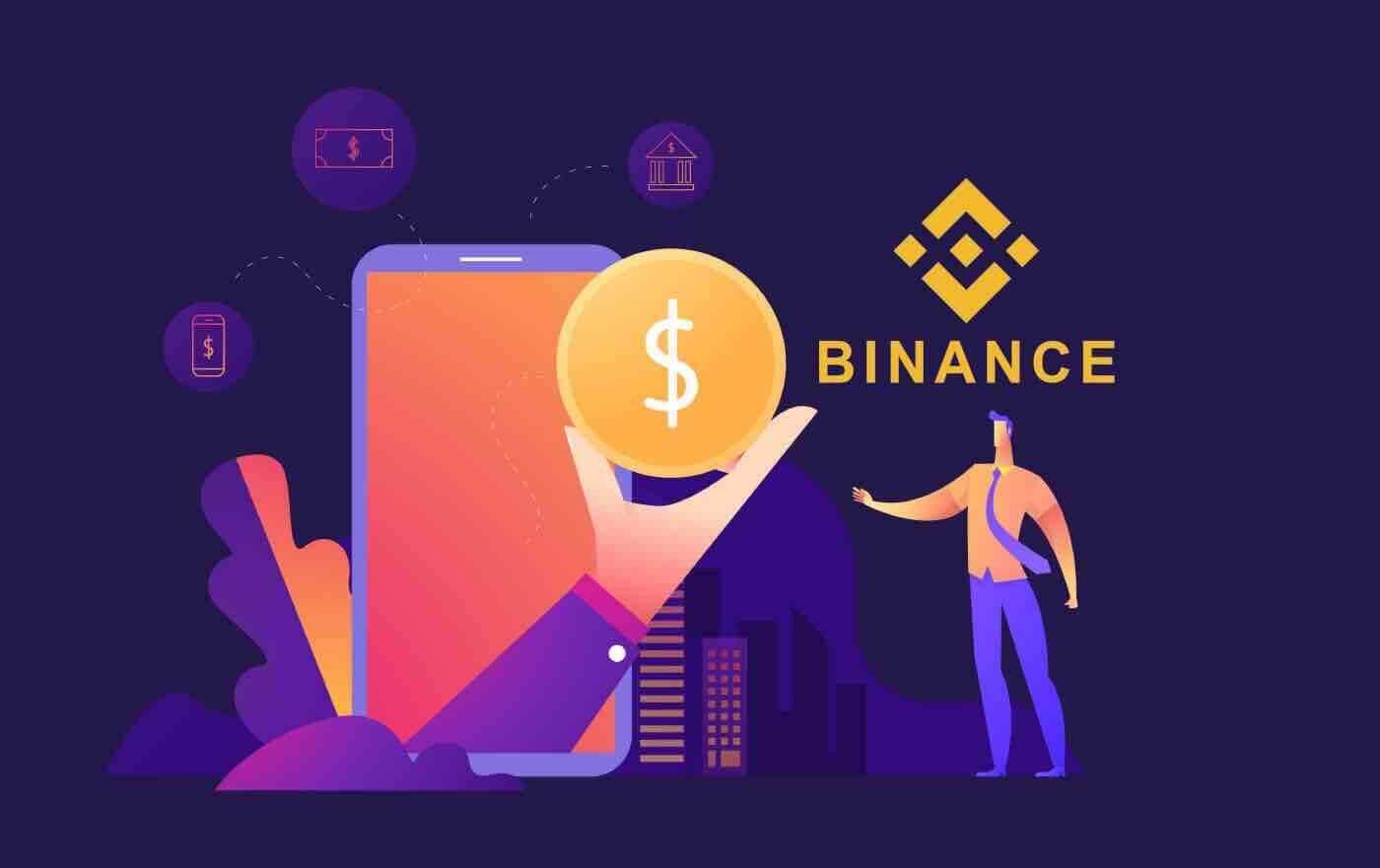
バイナンスへのサインイン方法
Google アカウントで Binance にサインインする方法
1. Google 経由で Binance アカウントにログインするのは非常に簡単です。その場合は、次の手順を完了する必要があります。

2. [ Google ] メソッドを選択します。

3. ポップアップ ウィンドウが表示され、Google アカウントを使用して Binance にサインインするよう求められます。


4.「新しいBinanceアカウントを作成」をクリックします。

5. バイナンスの利用規約とプライバシーポリシーを読んで同意し、[確認]をクリックします。

6. サインインすると、Binance の Web サイトにリダイレクトされます。

バイナンスにAppleアカウントでサインインする方法
Binance へのログインは、Apple などの外部サービス経由でも可能です。
1. コンピューターでBinanceにアクセスし、[ログイン] をクリックします。
 2.「アップル」ボタンをクリックします。
2.「アップル」ボタンをクリックします。

3. Apple ID とパスワードを入力して Binance にサインインします。

4. [続行] をクリックします。

5. サインインすると、Binance の Web サイトにリダイレクトされます。友人から Binance に登録するように紹介された場合は、必ず紹介 ID を入力してください (オプション)。
バイナンスの利用規約とプライバシーポリシーを読んで同意し、[確認]をクリックします。

6. これで、Binance アカウントに正常にログインできました。

電話番号/メールでBinanceにサインインする方法
Binance のログイン ページは、インターネットに接続されている任意の Web ブラウザーからアクセスできます。「ログイン」ボタンをクリックします。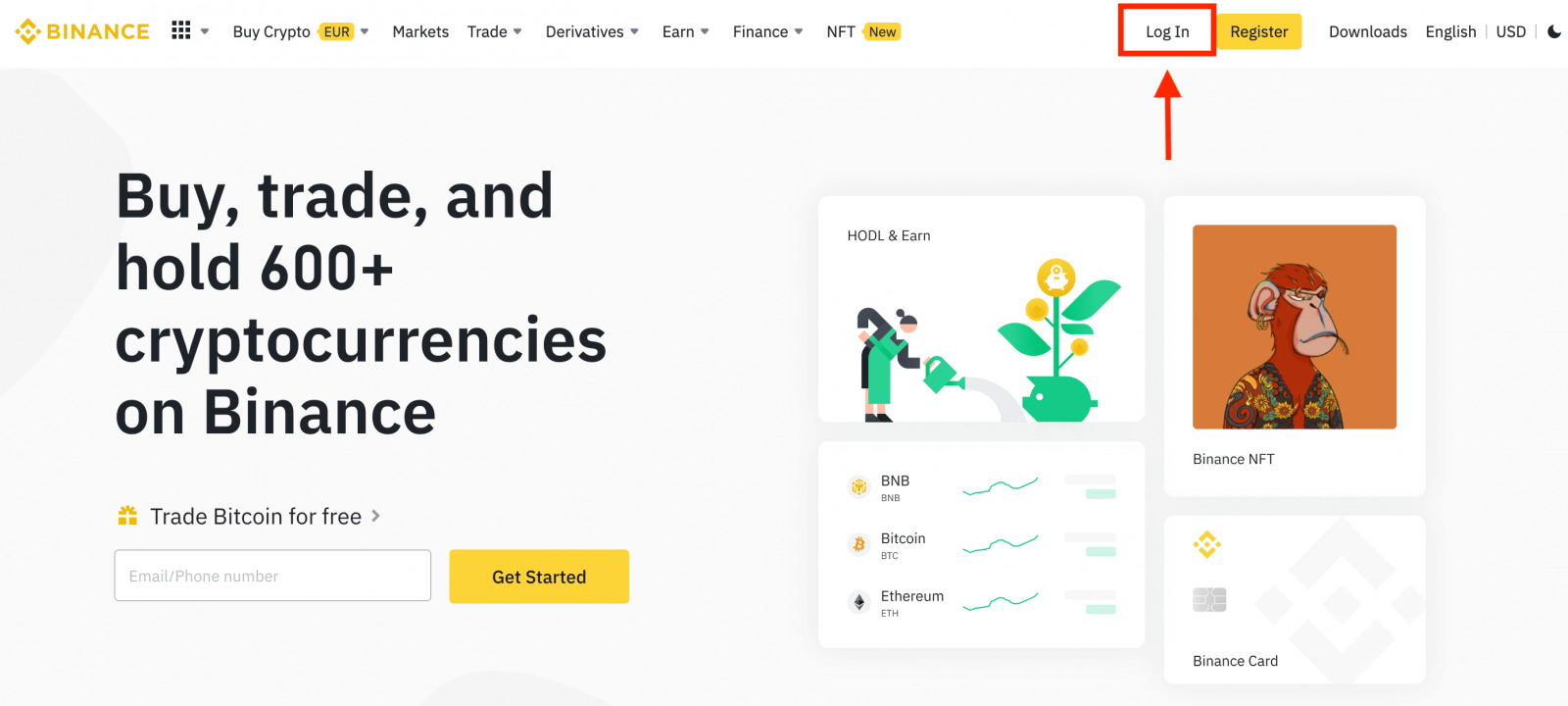
これにより、Binance のログイン ページが開き、メール/電話番号を入力します。
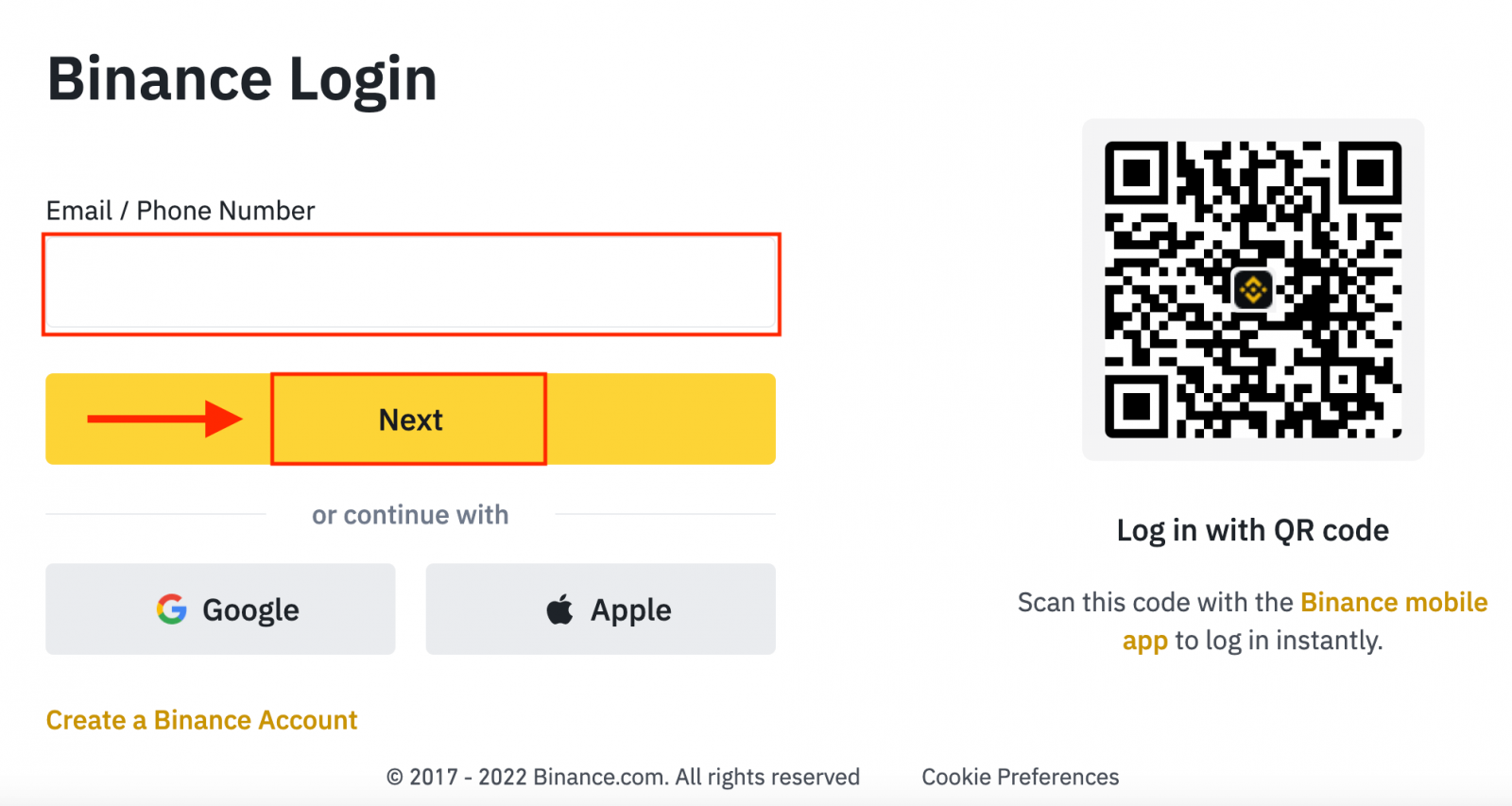
パスワードを入力します。
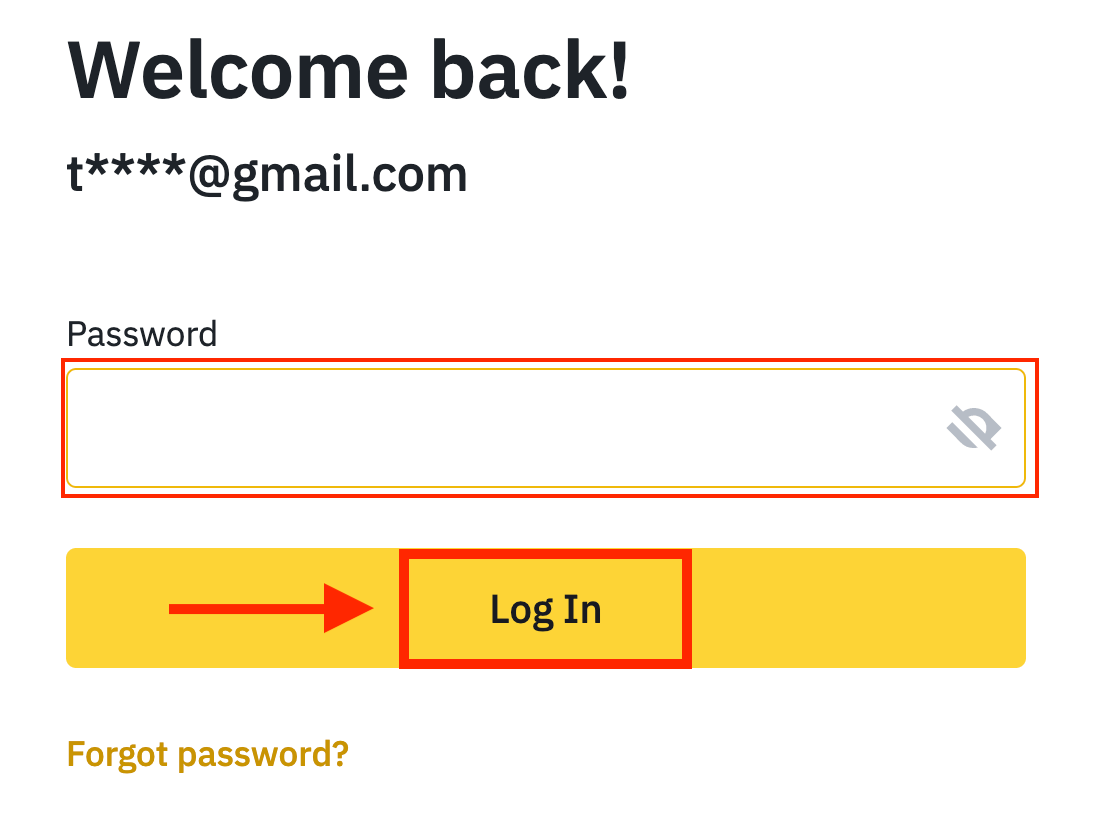
SMS 検証または 2FA 検証を設定している場合は、SMS 検証コードまたは 2FA 検証コードを入力するための検証ページに移動します。
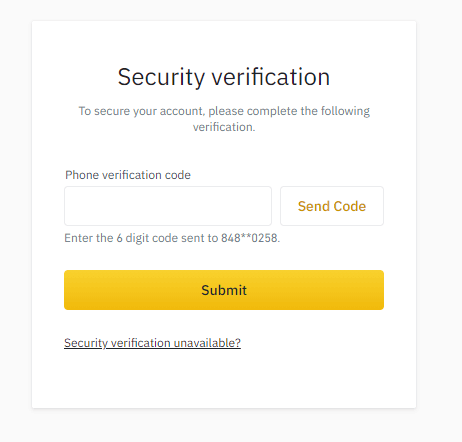
正しい確認コードを入力すると、Binance アカウントを使用して取引を行うことができます。
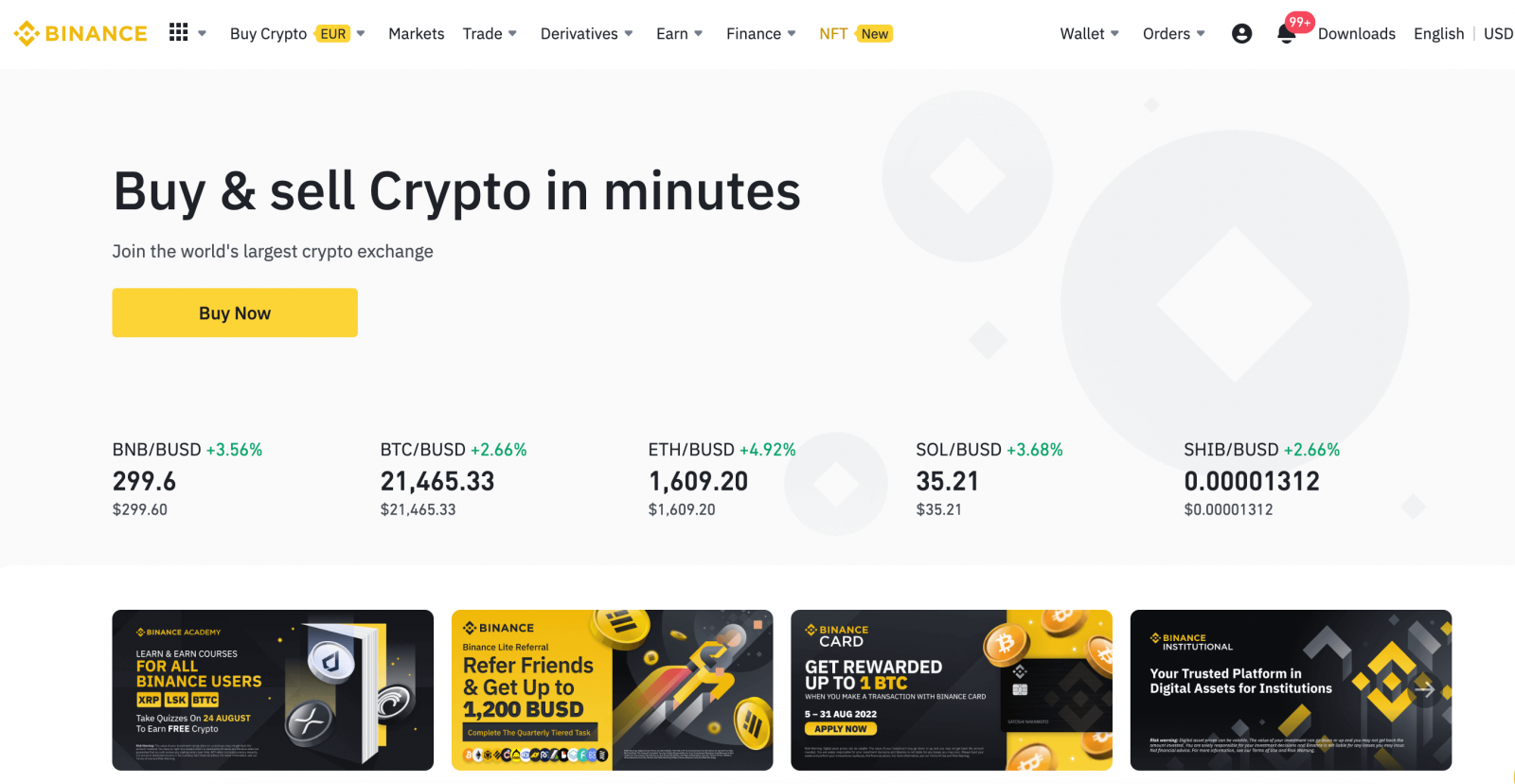
バイナンスアプリへのサインイン方法
Android デバイス Binance アプリは、デバイスのGoogle Play マーケット
からダウンロードできます。検索ウィンドウにBinance : BTC,Crypto and NFTSと入力し、[インストール] をクリックします。 インストールが完了するまで待ちます。その後、開いてログインして取引を開始できます。
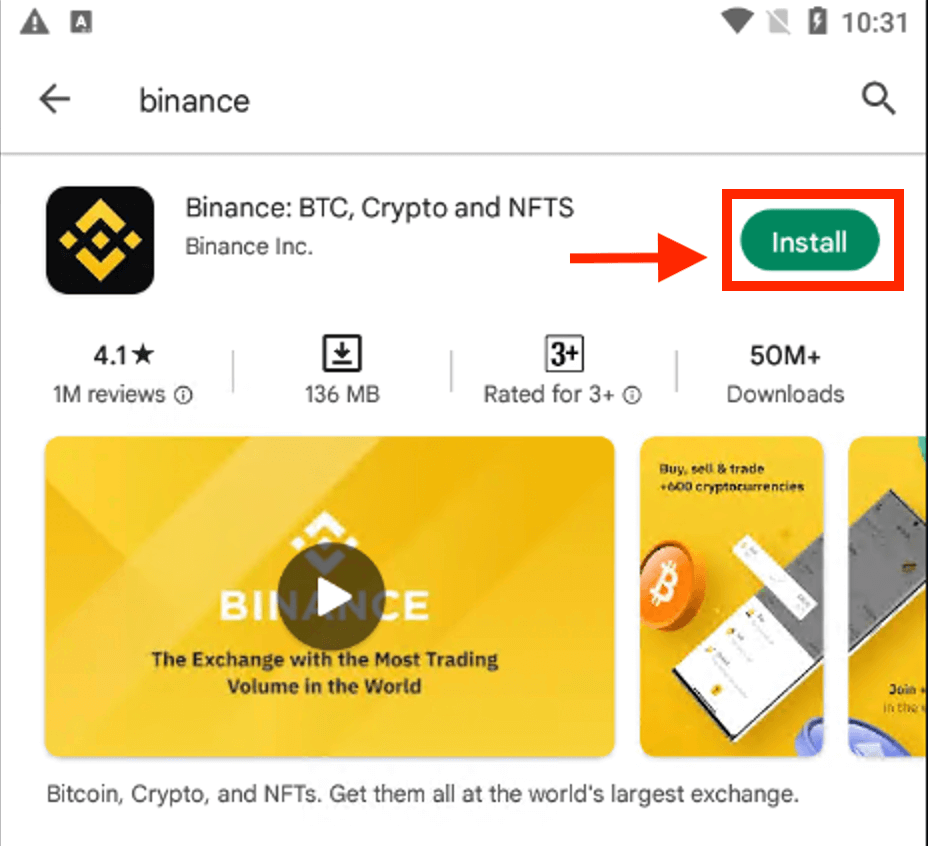
 |
 |
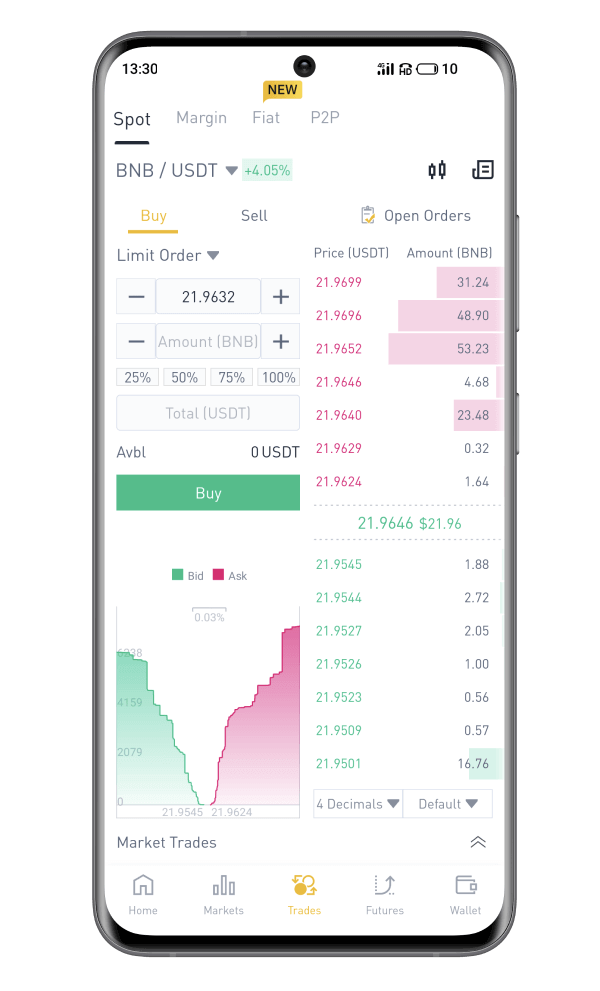
iOS デバイス
このアプリをインストールするには、App Store にアクセスし、キーBinance: Buy Bitcoin Securelyを使用して検索する必要があります。

インストールと起動後、電子メール アドレス、電話番号、Apple または Google アカウントを使用して、Binance iOS モバイル アプリにログインできます。
 |
 |
 |

Binanceで忘れたパスワードを回復する
アカウントのパスワードは、Binance の Web サイトまたはアプリからリセットできます。セキュリティ上の理由から、パスワードのリセット後 24 時間はアカウントからの引き出しが停止されることに注意してください。1. Binance の Web サイトにアクセスし、[ログイン]をクリックします。
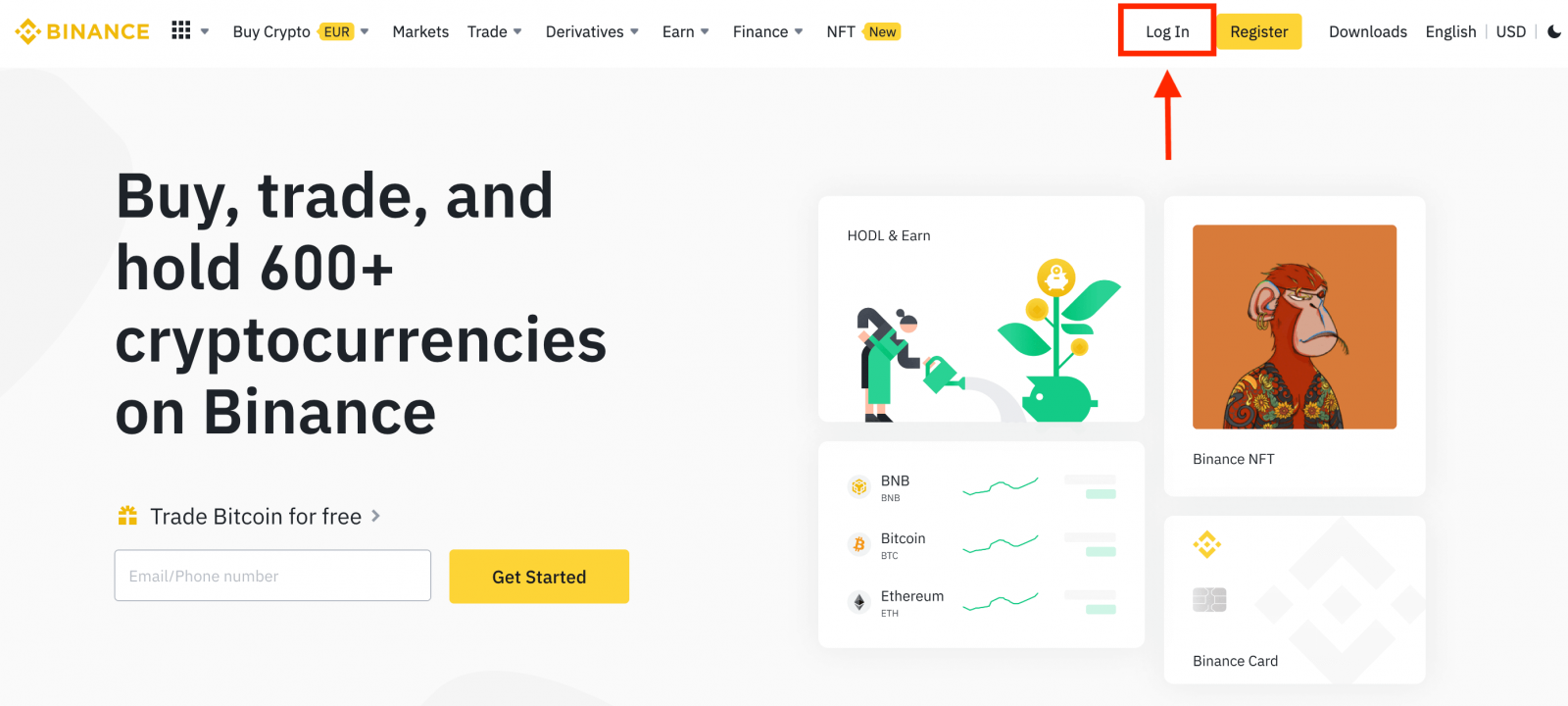
2. ログインページで、[パスワードをお忘れですか?] をクリックします。
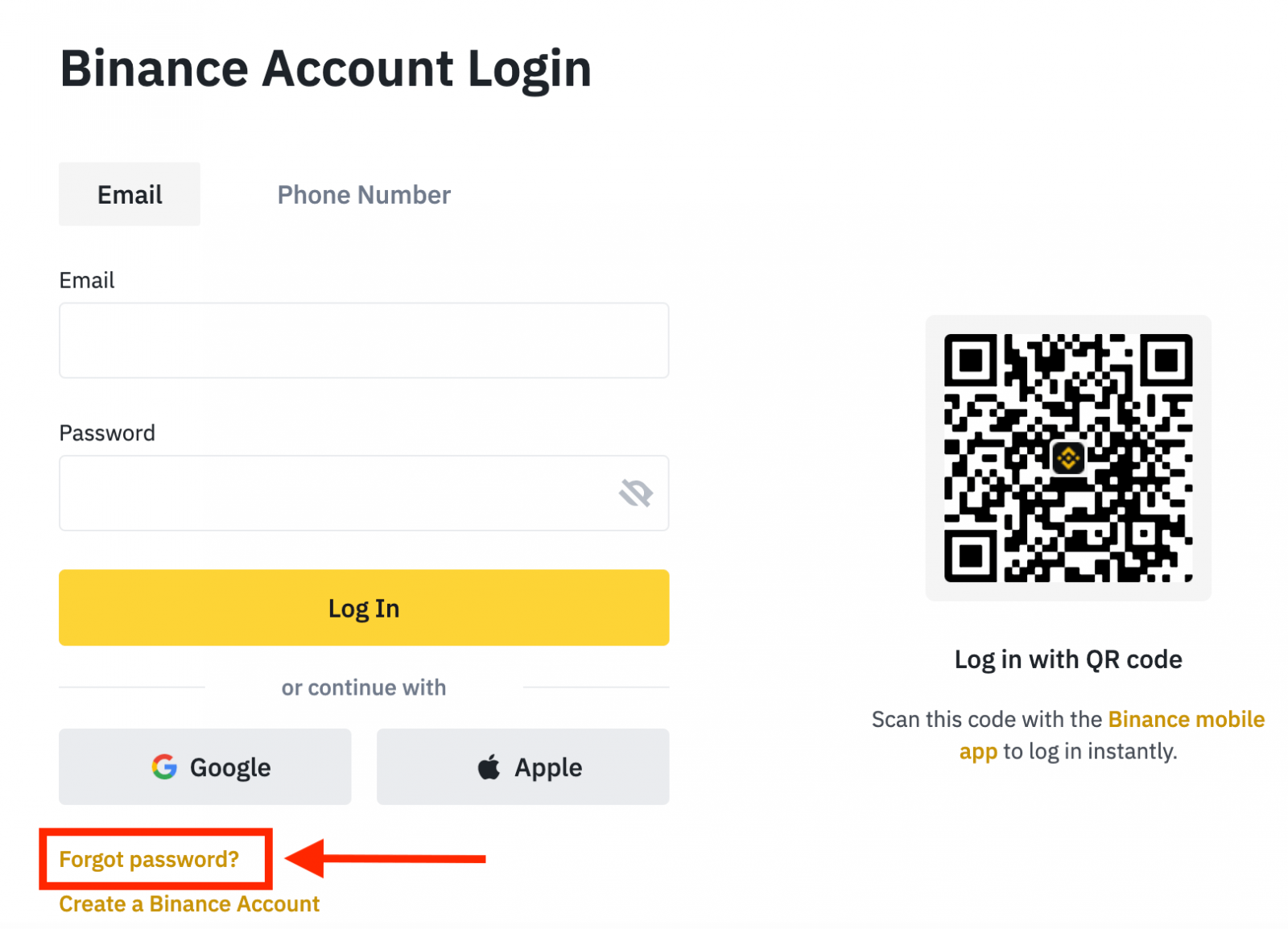
アプリを使用している場合は、以下の[パスワードをお忘れですか?] をクリックします。
 |
 |
 |
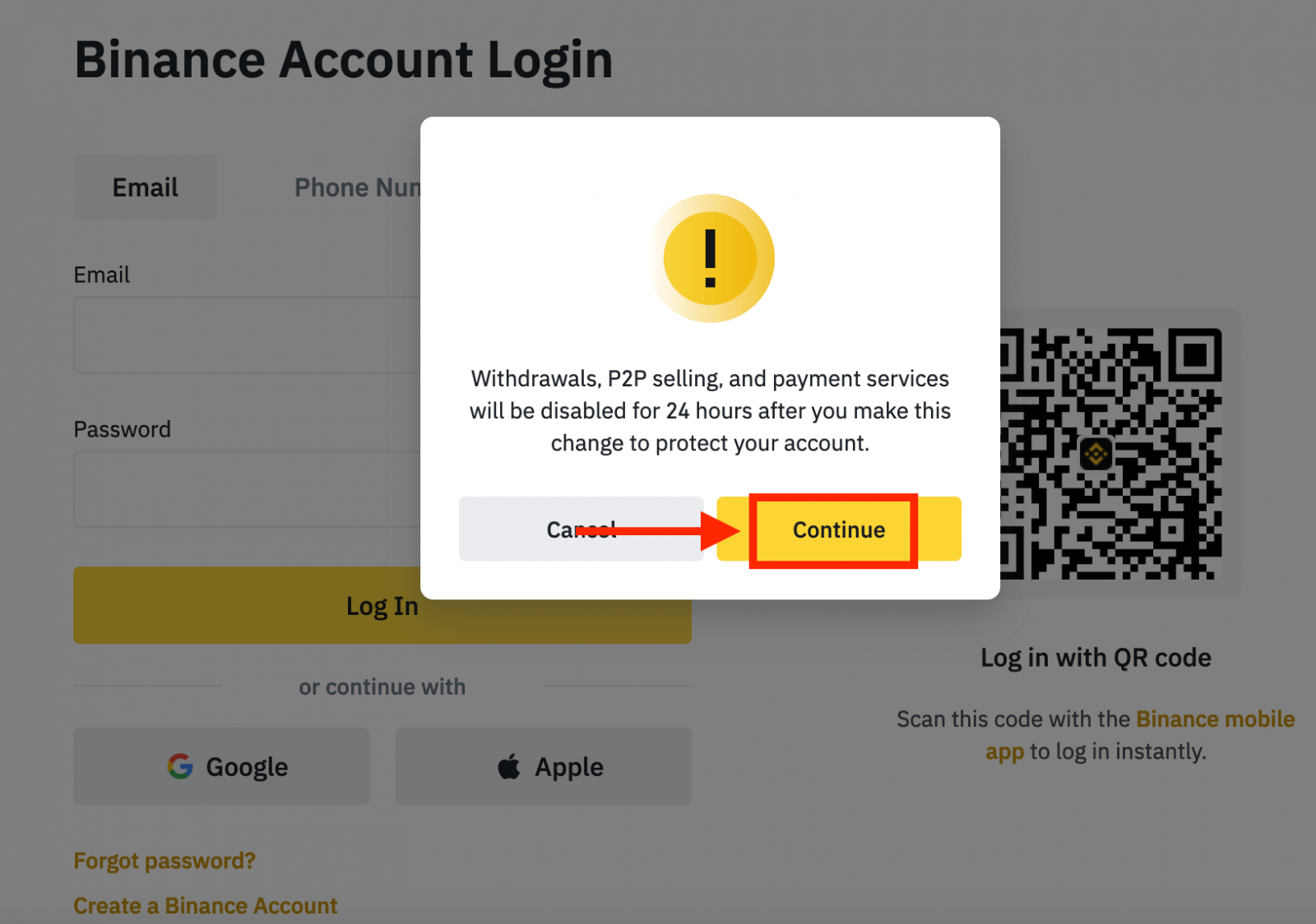
4. アカウントのメールアドレスまたは電話番号を入力し、[次へ] をクリックします。
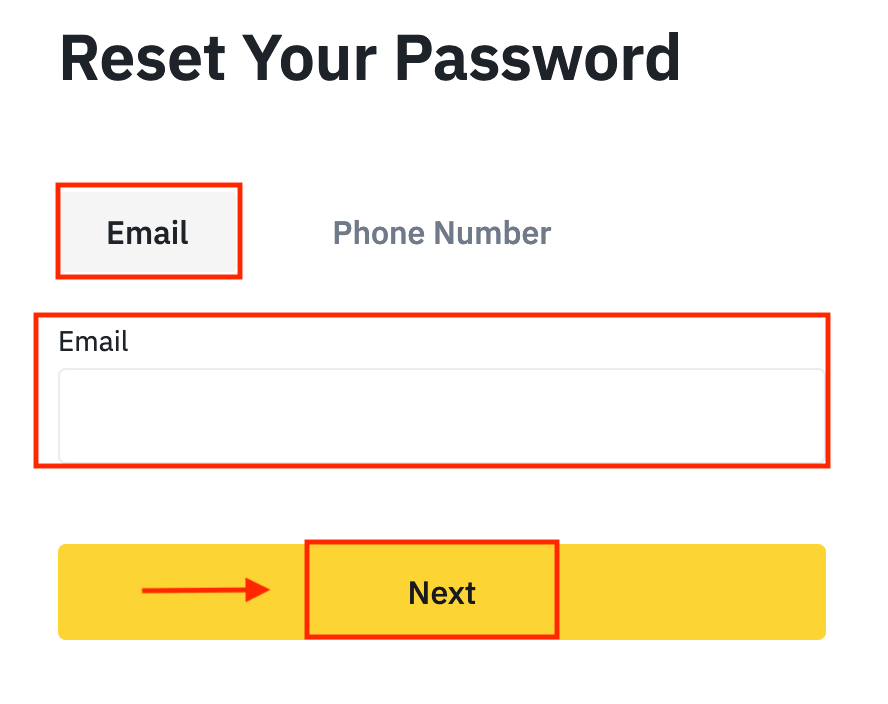
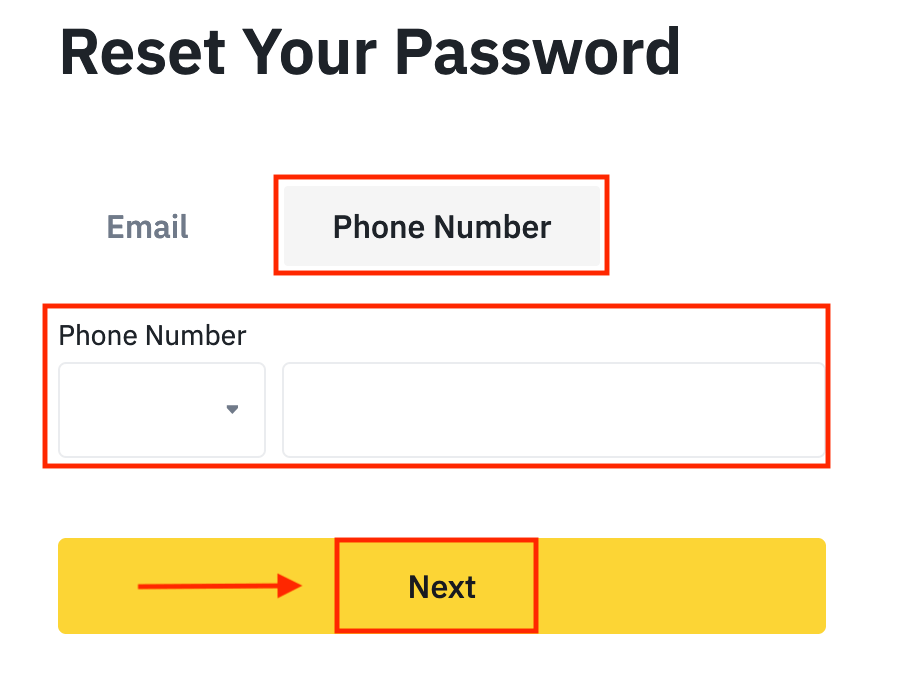
5. セキュリティ検証パズルを完成させます。
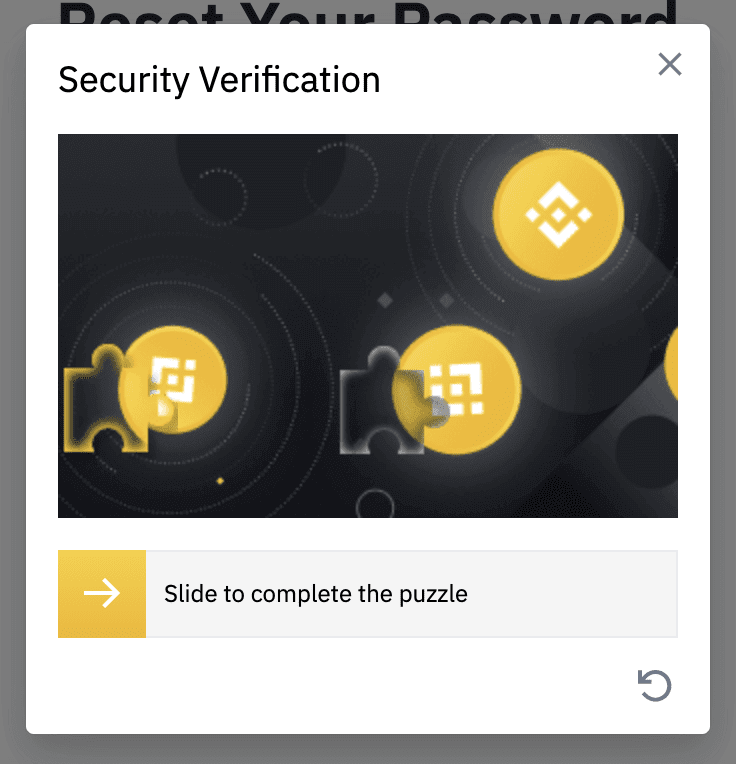
6. メールまたは SMS で受け取った確認コードを入力し、[次へ] をクリックして続行します。
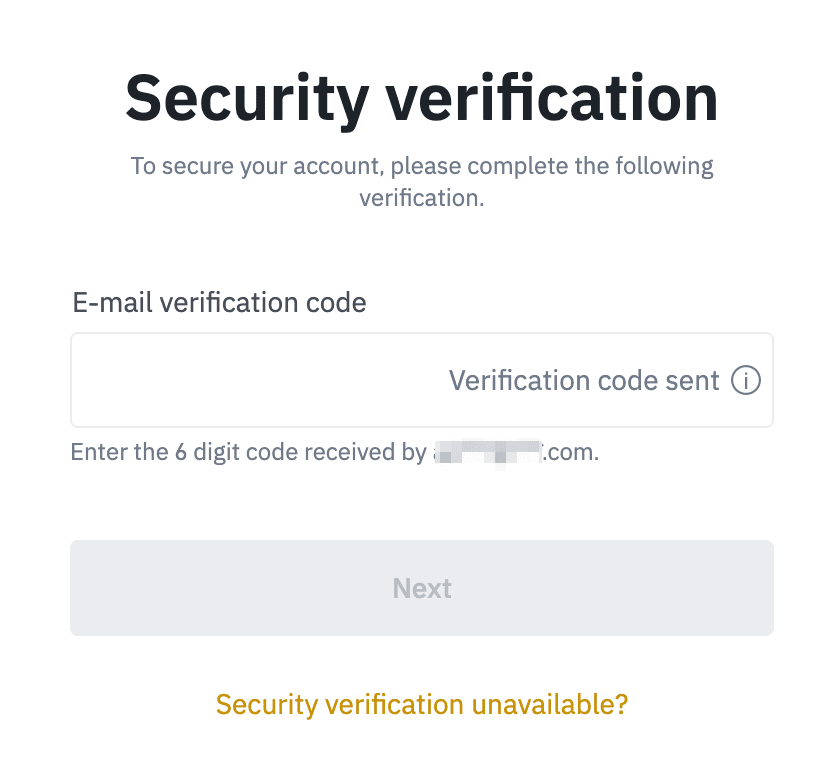
ノート
- アカウントが電子メールで登録されていて、SMS 2FA が有効になっている場合は、携帯電話番号からパスワードをリセットできます。
- アカウントが携帯電話番号で登録されていて、電子メールの 2FA を有効にしている場合は、電子メールを使用してログイン パスワードをリセットできます。
7. 新しいパスワードを入力し、[次へ] をクリックします。
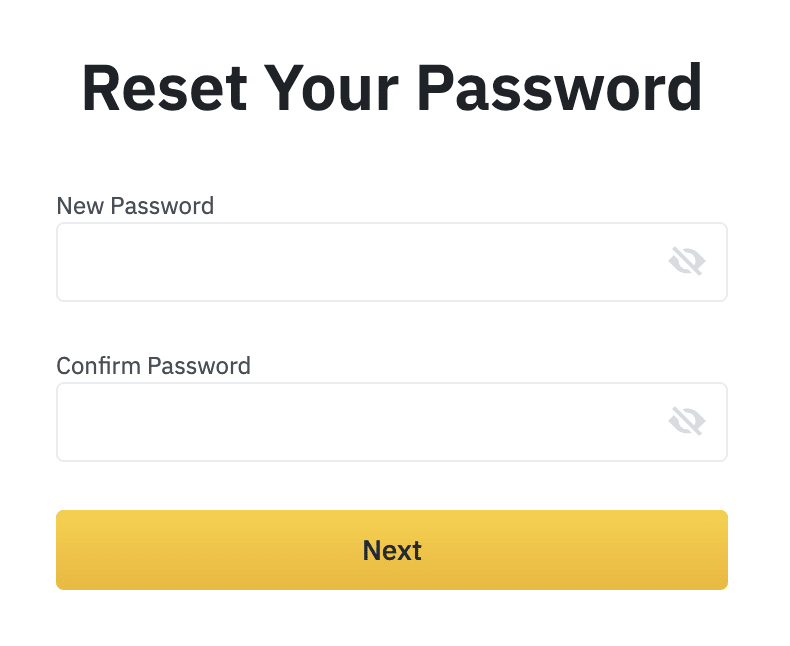
8. パスワードが正常にリセットされました。新しいパスワードを使用してアカウントにログインしてください。
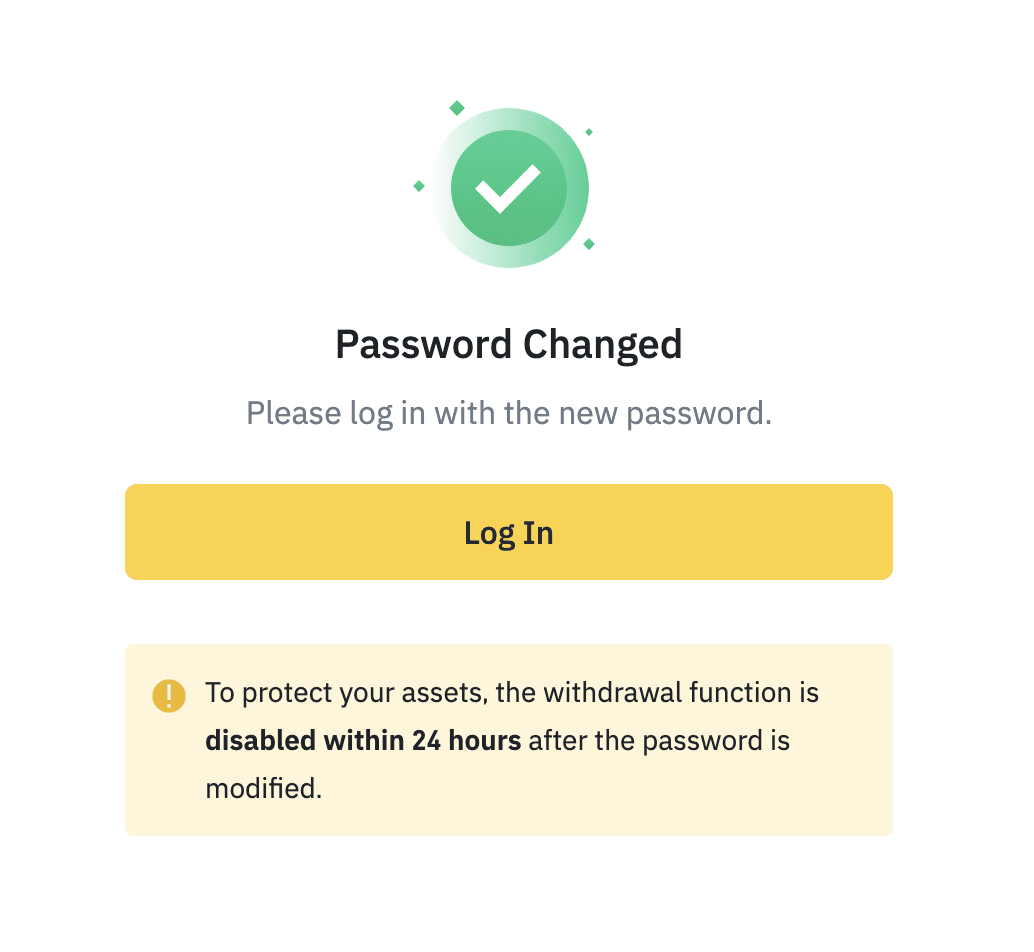
よくある質問 (FAQ)
アカウントのメールアドレスを変更する方法
バイナンス アカウントに登録されているメールアドレスを変更したい場合は、以下のステップバイステップ ガイドに従ってください。
Binance アカウントにログイン後、[プロフィール] - [セキュリティ] をクリックします。 [メールアドレス]の横にある
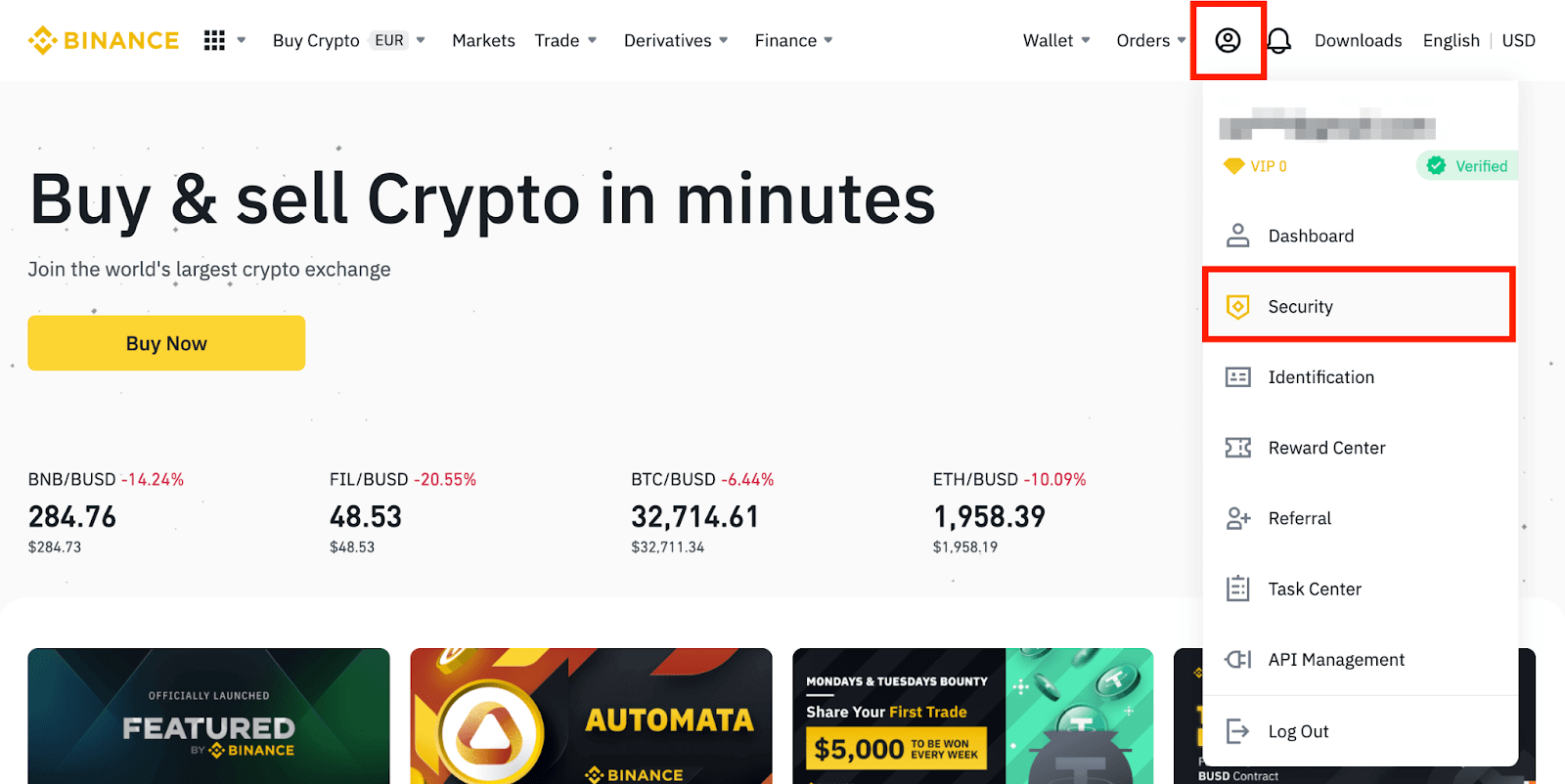
[変更] をクリックします。こちらから直接アクセスすることもできます。 登録済みのメール アドレスを変更するには、Google 認証と SMS 認証 (2FA) を有効にする必要があります。メール アドレスを変更すると、セキュリティ上の理由から、アカウントからの引き出しが 48 時間無効になることに注意してください。続行する場合は、[次へ]をクリックします。
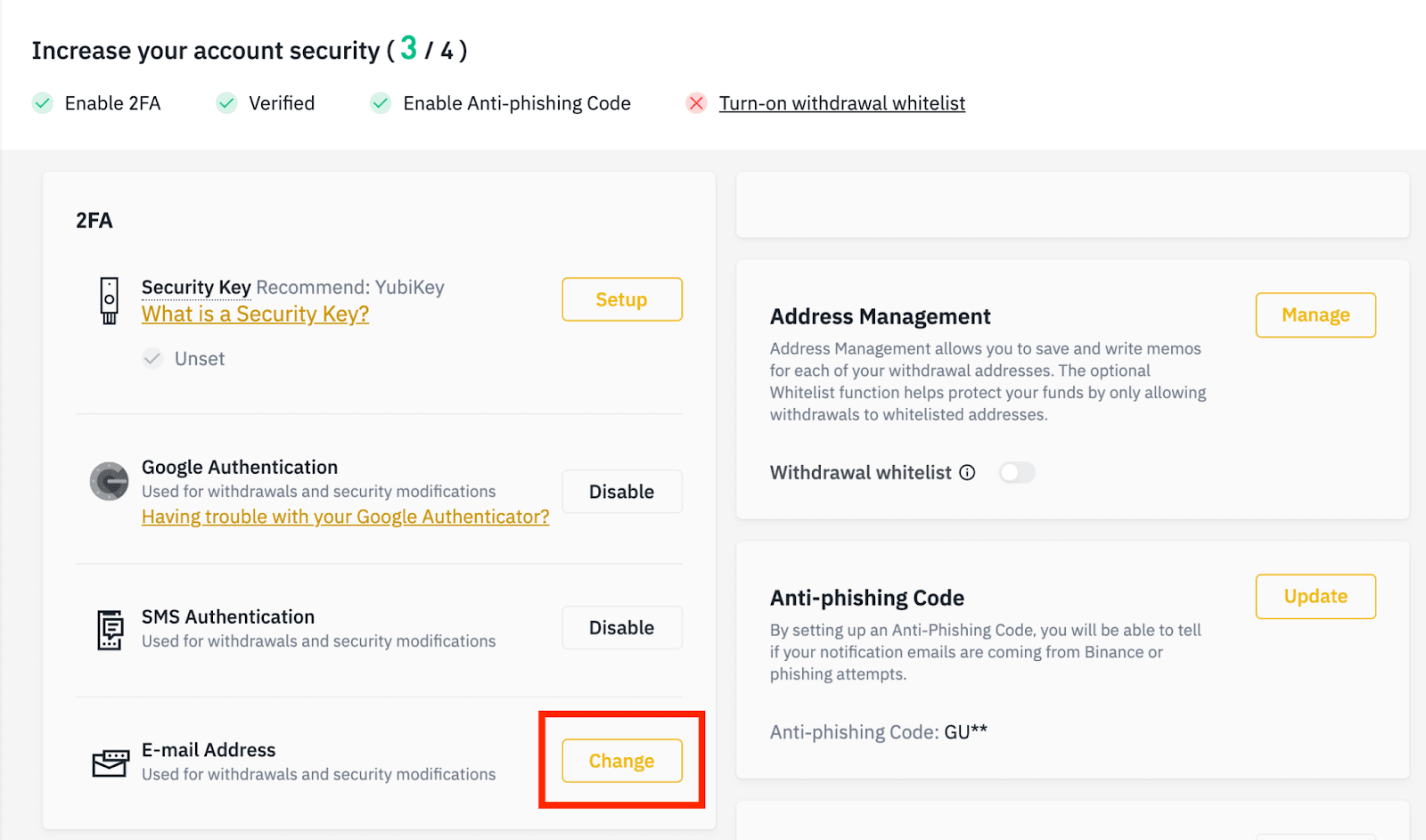
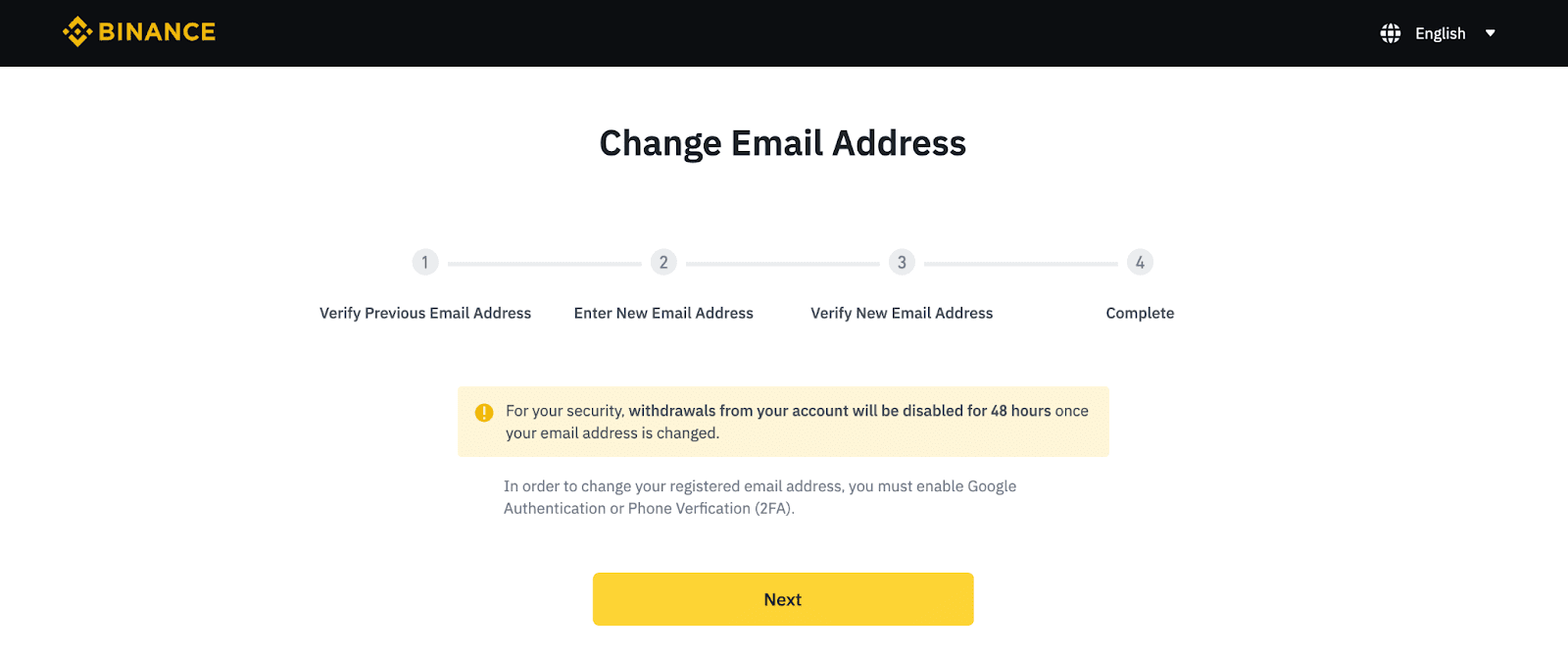
バイナンスからメールを受信できない理由
Binance から送信されたメールが届かない場合は、以下の手順に従ってメールの設定を確認してください
。 1. Binance アカウントに登録されているメール アドレスにログインしていますか? デバイスでメールからログアウトされているために、Binance のメールが表示されない場合があります。ログインして更新してください。
2. メールの迷惑メールフォルダを確認しましたか? 電子メール サービス プロバイダーが Binance の電子メールを迷惑メール フォルダに送り込んでいることがわかった場合は、Binance の電子メール アドレスをホワイトリストに登録することで、「安全」とマークすることができます。Binance メールをホワイトリストに登録する方法を参照して設定できます。
ホワイトリストへのアドレス:
- [email protected]
- [email protected]
- [email protected]
- [email protected]
- [email protected]
- [email protected]
- [email protected]
- [email protected]
- [email protected]
- [email protected]
- [email protected]
- [email protected]
- [email protected]
- [email protected]
- [email protected]
4. メールの受信ボックスがいっぱいですか? 上限に達すると、メールの送受信ができなくなります。古いメールの一部を削除して、より多くのメールのためにスペースを空けることができます。
5. 可能であれば、Gmail、Outlook などの一般的なメール ドメインから登録します。
SMS 認証コードを受信できない理由
バイナンスは、ユーザー エクスペリエンスを向上させるために、SMS 認証の範囲を継続的に改善しています。ただし、現在対応していない国や地域がございます。SMS 認証を有効にできない場合は、グローバル SMS カバレッジ リストを参照して、お住まいの地域がカバーされているかどうかを確認してください。お住まいの地域がリストに含まれていない場合は、代わりに Google 認証を主要な 2 要素認証として使用してください。
次のガイドを参照してください: Google 認証 (2FA) を有効にする方法 .
SMS 認証を有効にしている場合、またはグローバル SMS カバレッジ リストにある国または地域に現在居住しているにもかかわらず、SMS コードを受信できない場合は、次の手順を実行してください。
- 携帯電話のネットワーク信号が良好であることを確認してください。
- SMS コード番号をブロックする可能性がある携帯電話のウイルス対策アプリ、ファイアウォール アプリ、通話ブロッカー アプリを無効にしてください。
- 携帯電話を再起動します。
- 代わりに音声認証をお試しください。
- SMS認証のリセットはこちらをご参照ください。
バイナンスからの出金方法
バイナンス P2P で仮想通貨を販売する方法
P2P 取引は従来の仮想通貨取引所よりも便利ですが、他のユーザーとの取引には独自のリスクもあります。Binance P2P では、安全で公正な取引を保証するエスクロー サービスを提供しています。買い手が注文を完了すると、両当事者が取引が成功したことを確認するまで、売り手の暗号通貨を一時預金として処理します。
バイナンス P2P で仮想通貨を販売 (ウェブ)
ステップ 1: (1)「仮想通貨を購入する」を選択し、上部のナビゲーションで
(2)「 P2P 取引」をクリックします。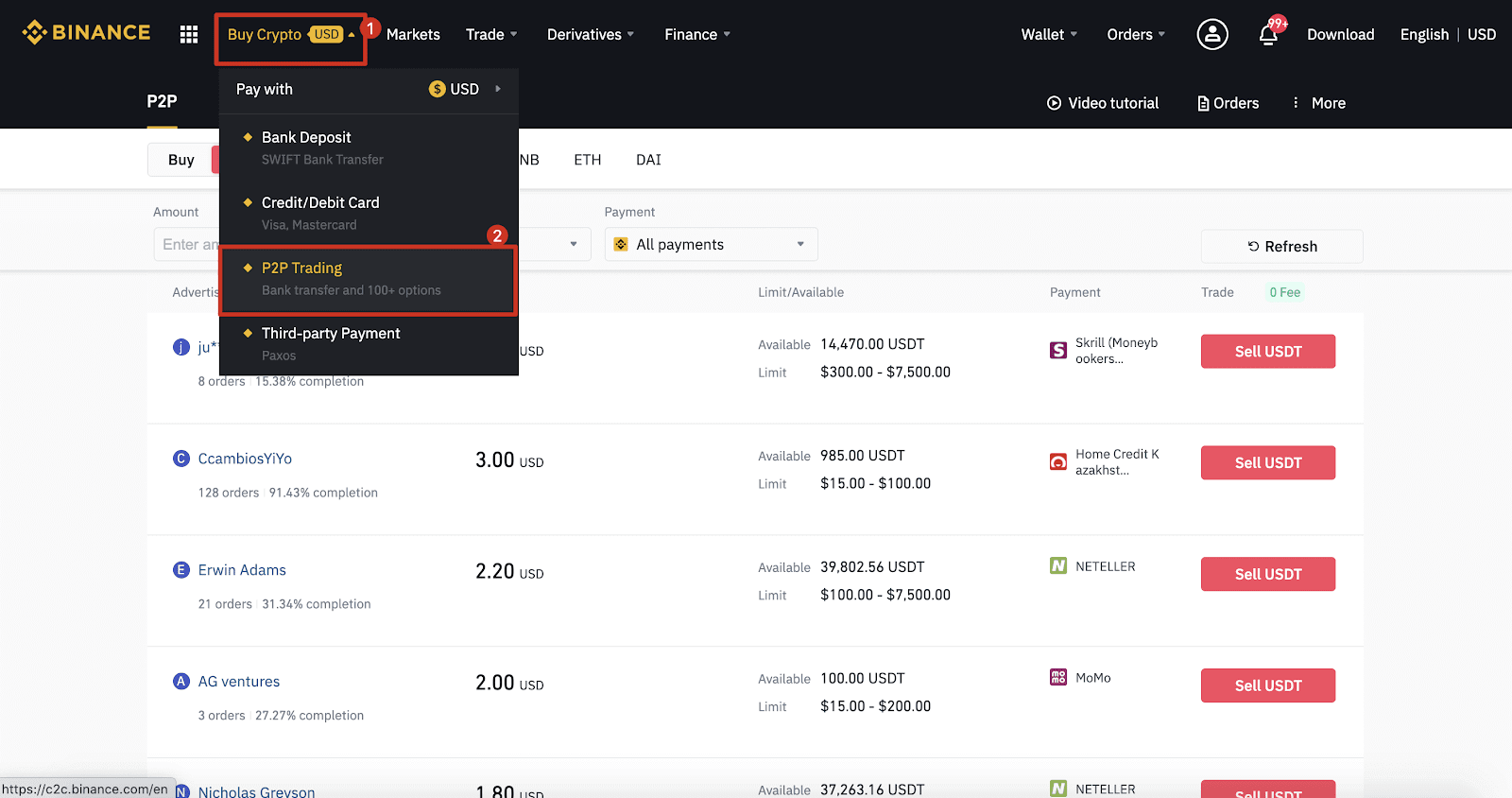
Step 2: (1)「売る」をクリックし、売りたい通貨を選択します(例としてUSDTを表示しています)。価格とドロップダウンの(2)「支払い」をフィルタリングし、広告を選択して、(3)「販売」をクリックします。
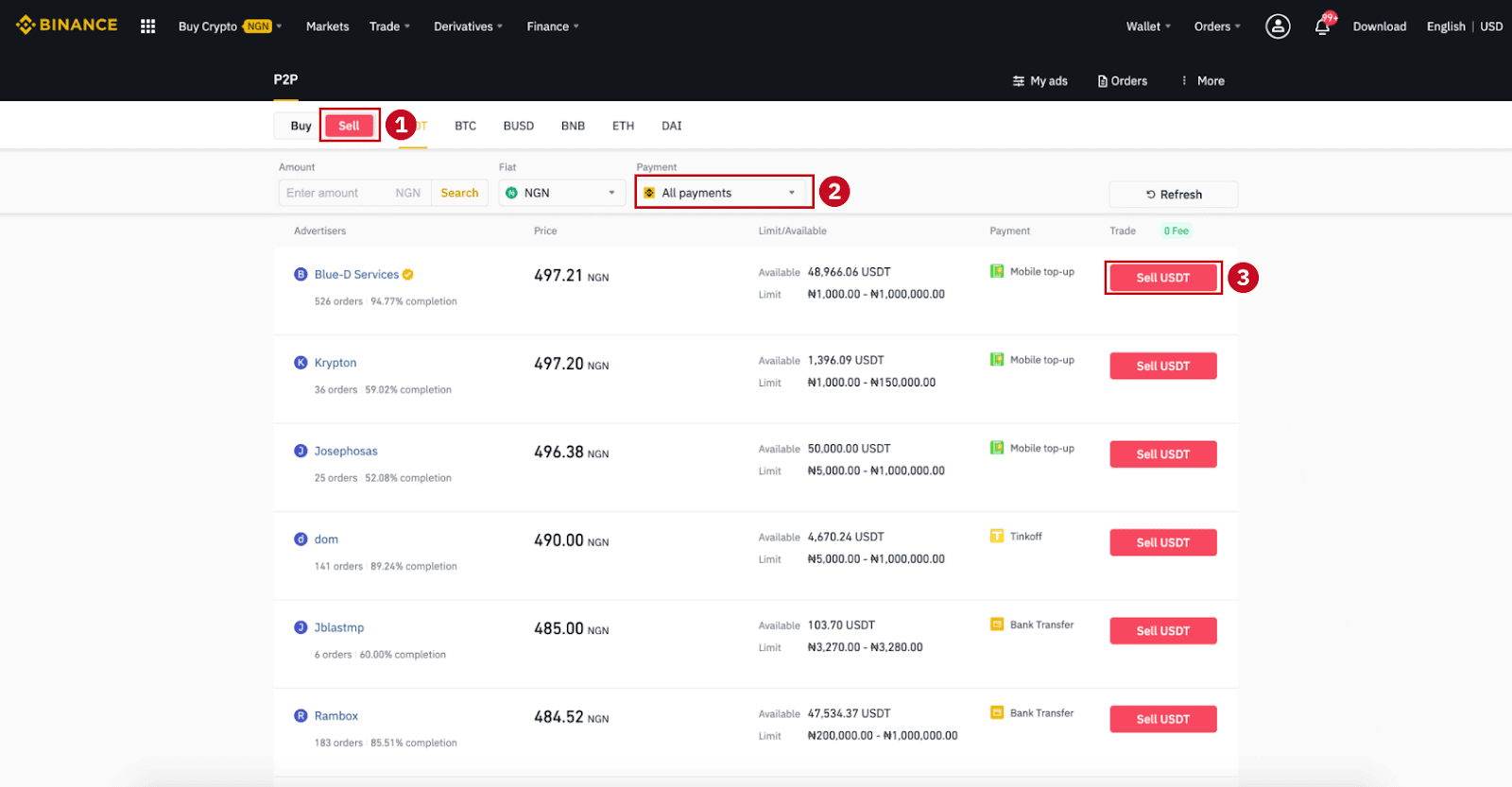
ステップ 3:
売却する金額 (法定通貨) または数量 (仮想通貨) を入力し、(2) [売却] をクリックします。
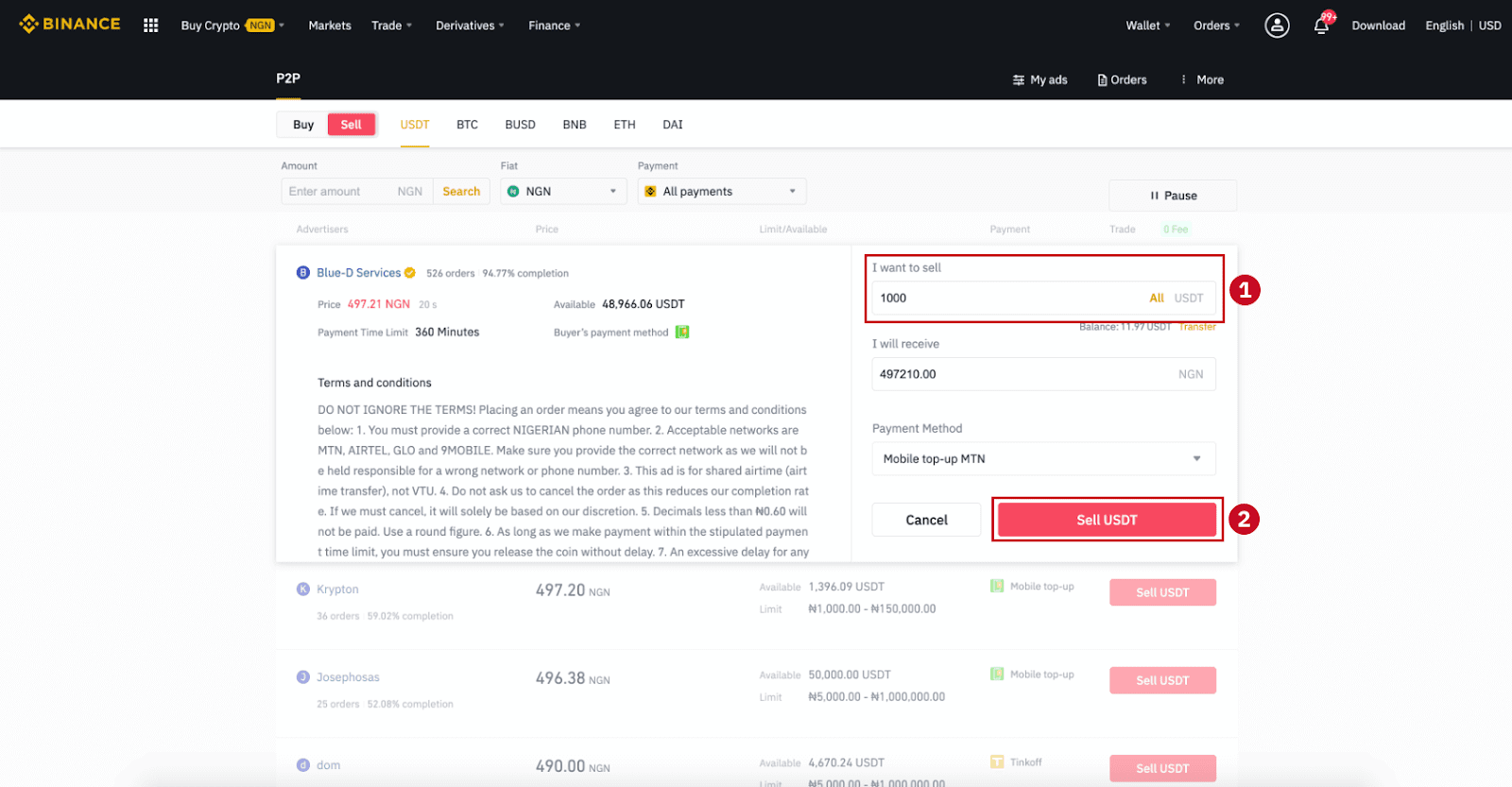
ステップ 4:取引は「買い手による支払い」と表示されます。
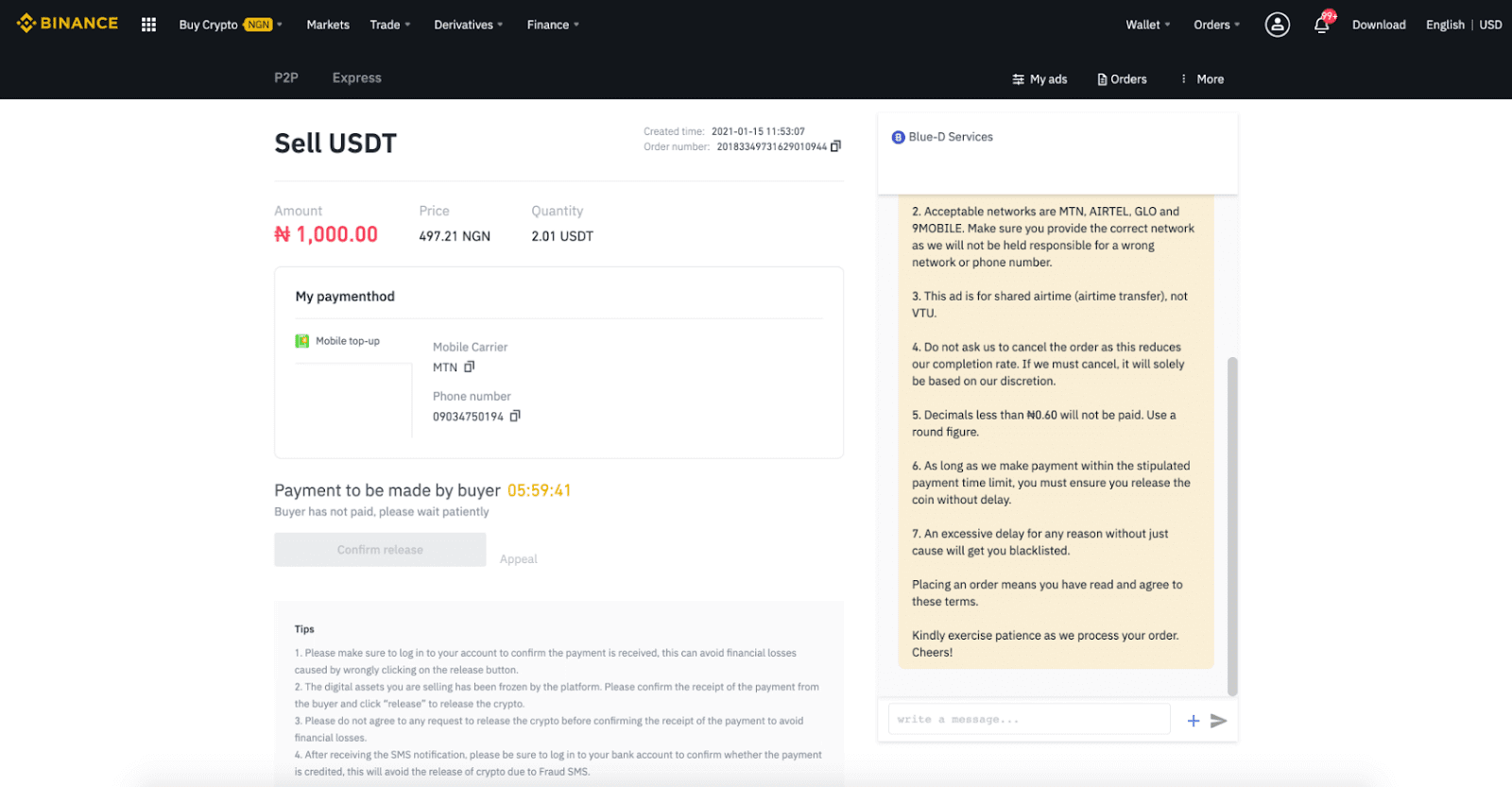
ステップ 5: 購入者が支払いを行った後、トランザクションは「リリース予定」と表示されます。使用した支払いアプリ/方法で実際に購入者から支払いを受け取っていることを確認してください。購入者からの入金を確認したら、「Confirm release」「Confirm」をタップして、購入者の口座に仮想通貨をリリースします。繰り返しますが、お金を受け取っていない場合は、金銭的損失を避けるために暗号をリリースしないでください。
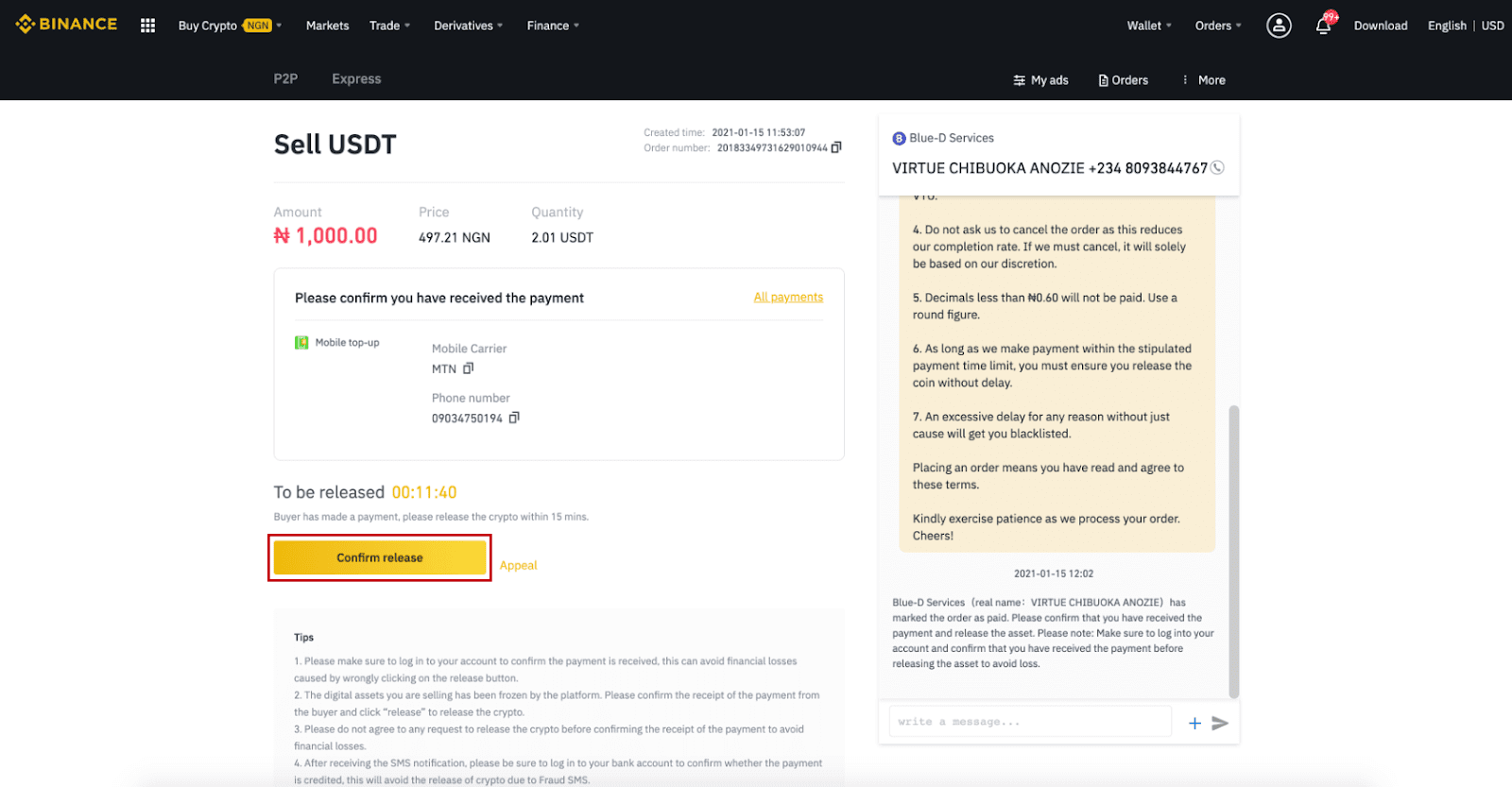
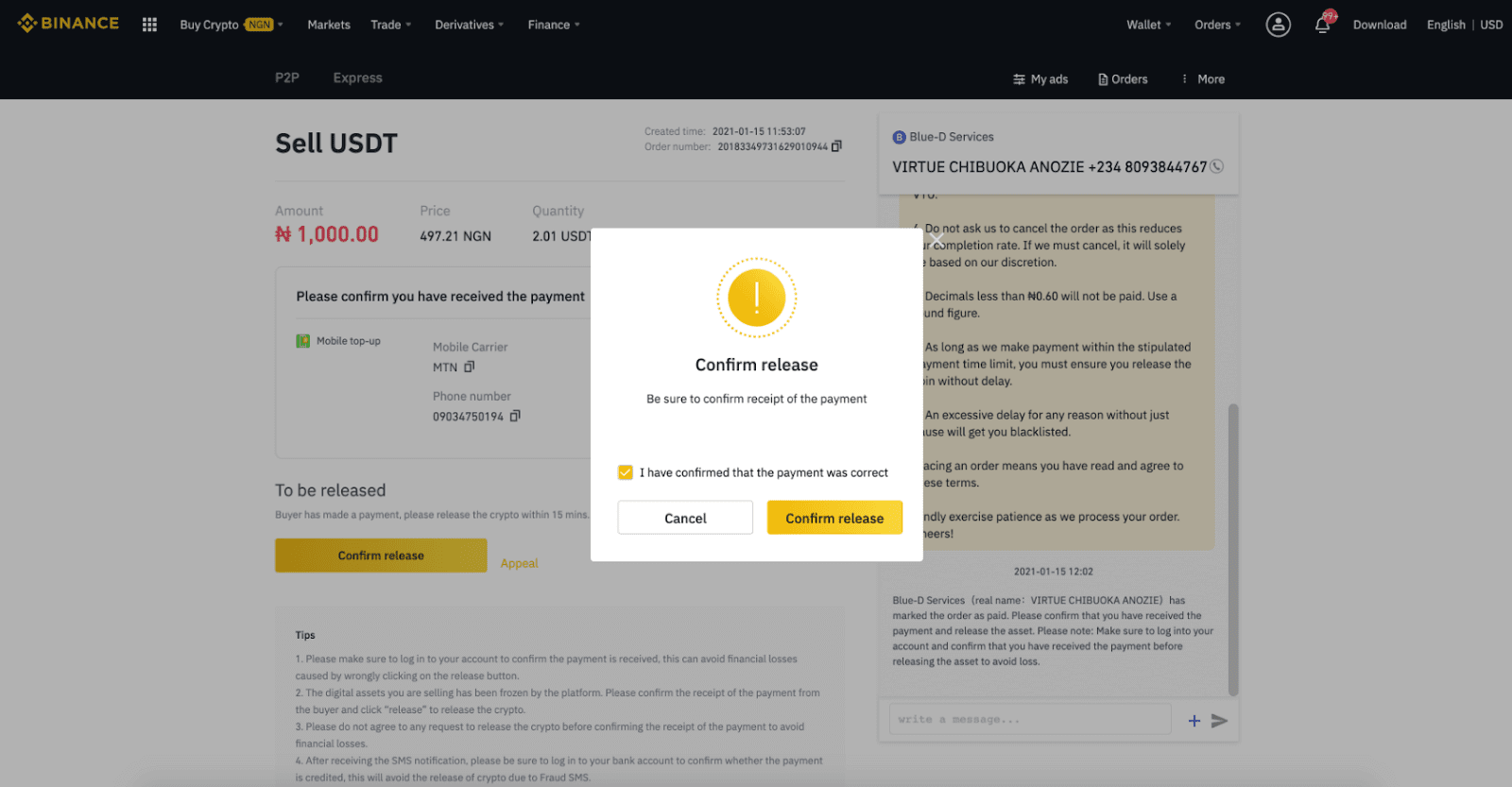
ステップ 6:これで注文が完了し、買い手は仮想通貨を受け取ります。[Check my account]をクリックして、Fiat の残高を確認できます。
注: 右側のチャットを使用して、プロセス全体で購入者と通信できます。
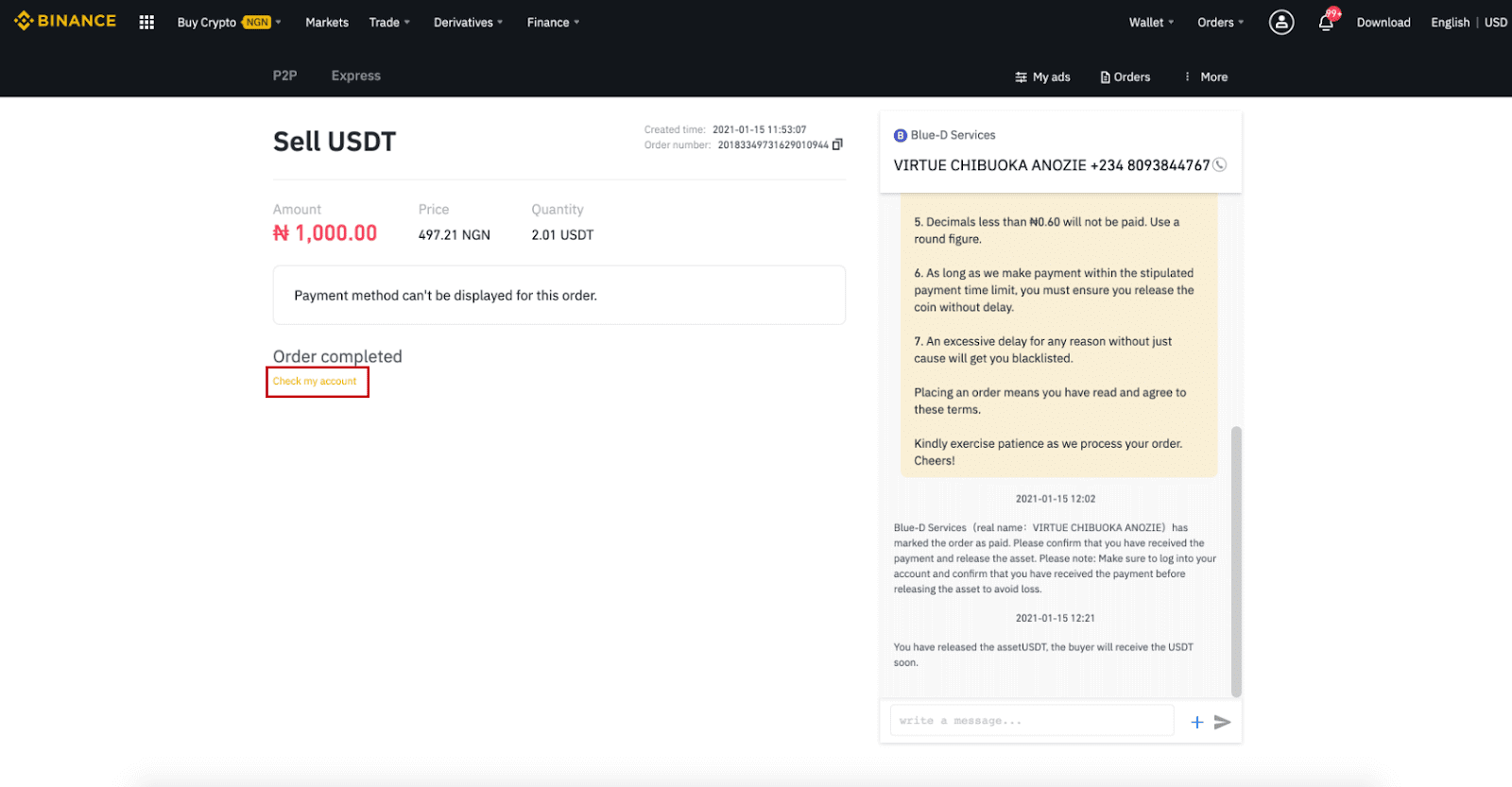
ノート:
取引プロセスに問題がある場合は、ページの右上にあるチャット ウィンドウを使用して購入者に連絡するか、[異議申し立て] をクリックしてください。カスタマー サービス チームが注文の処理を支援します。
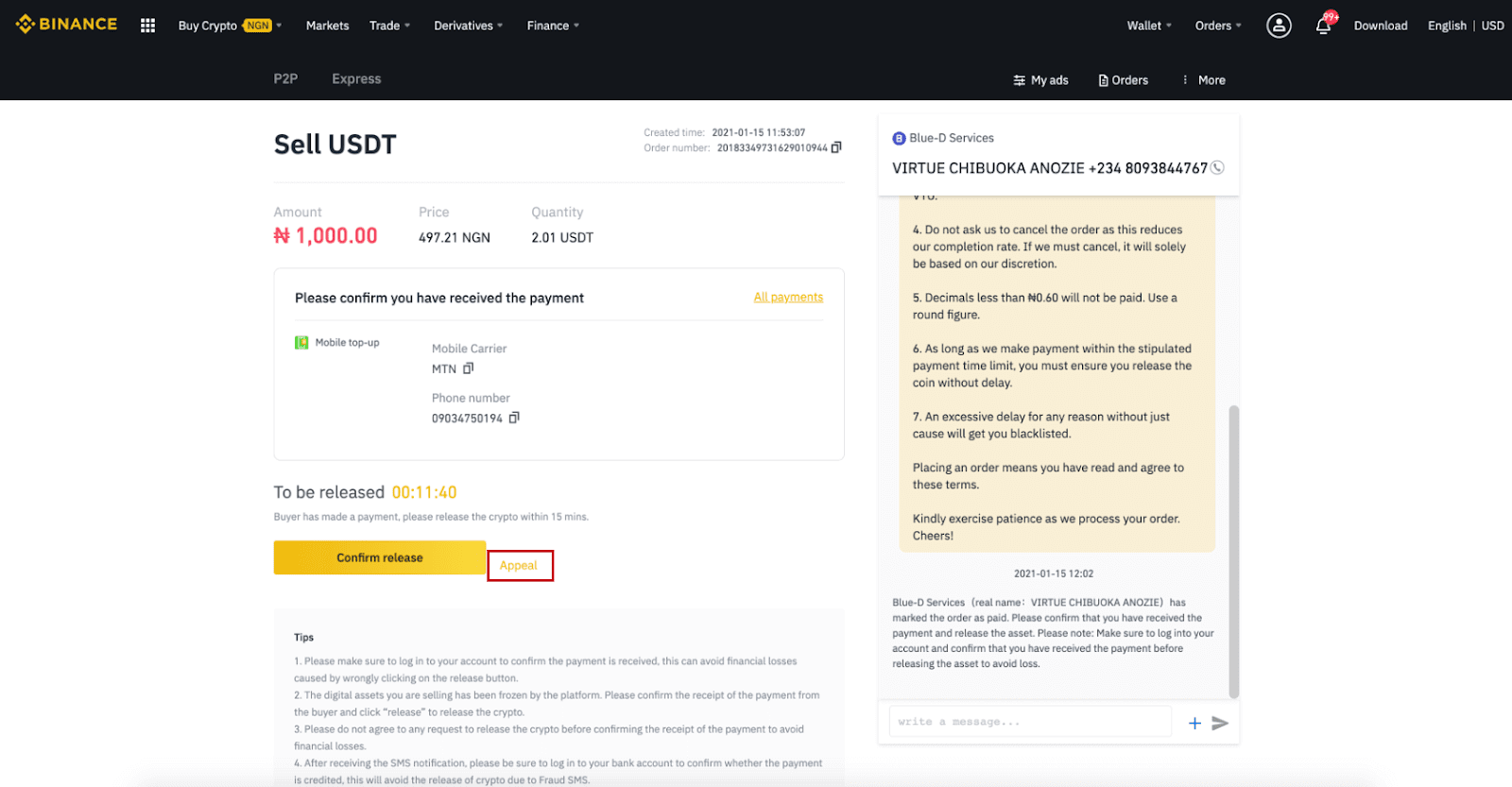
ヒント:
1. アカウントにログインして、支払いが受領されたことを確認してください。これにより、リリース ボタンの誤ったクリックによる金銭的損失を防ぐことができます。
2. 販売しているデジタル資産は、プラットフォームによって凍結されています。購入者からの支払いの受領を確認し、「リリース」をクリックして暗号をリリースしてください。
3.金銭的損失を避けるため、支払いの受領を確認する前に暗号を解放する要求に同意しないでください。
4. SMS 通知を受け取ったら、必ず銀行口座にログインして、支払いが入金されているかどうかを確認してください。これにより、詐欺 SMS による暗号のリリースを回避できます。
Binance P2P (アプリ) で仮想通貨を販売する
バイナンスの P2P プラットフォームでは、取引手数料ゼロで仮想通貨をすぐに安全に販売できます。以下のガイドを参照して、取引を開始してください。ステップ1
まず、(1)「ウォレット」タブに移動し、(2)「P2P」および(3)P2Pウォレットに販売したい暗号を「転送」をクリックします。すでに P2P ウォレットに仮想通貨がある場合は、ホームページにアクセスし、「P2P 取引」をタップして P2P 取引に参加してください。
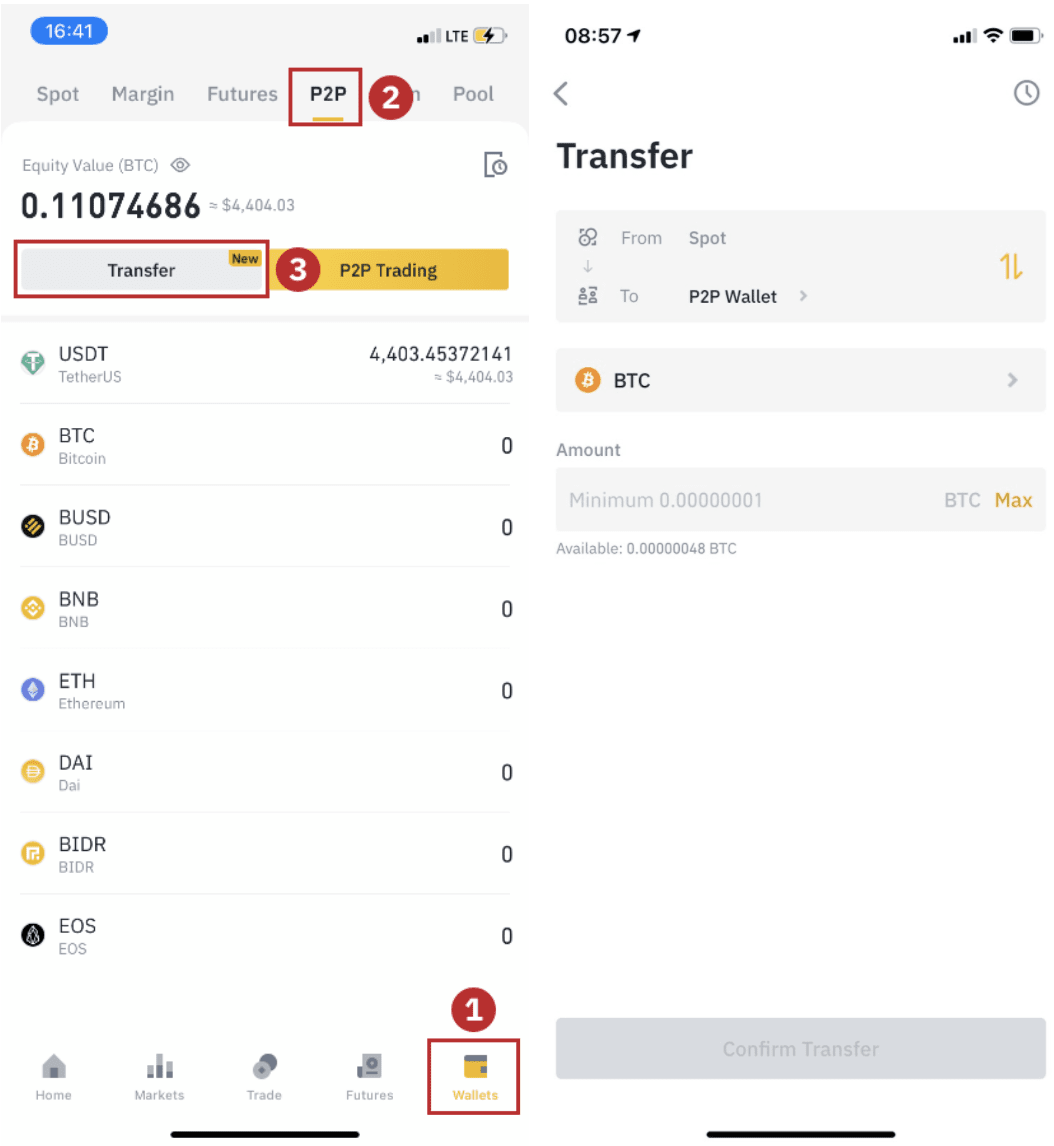
ステップ 2アプリのホームページで「 P2P 取引
」をクリックして、アプリの P2P ページを開きます。P2P 取引ページの上部にある[売却] をクリックし、コイン (ここでは USDT を例にとります) を選択し、広告を選択して「」をクリックします。売る」。
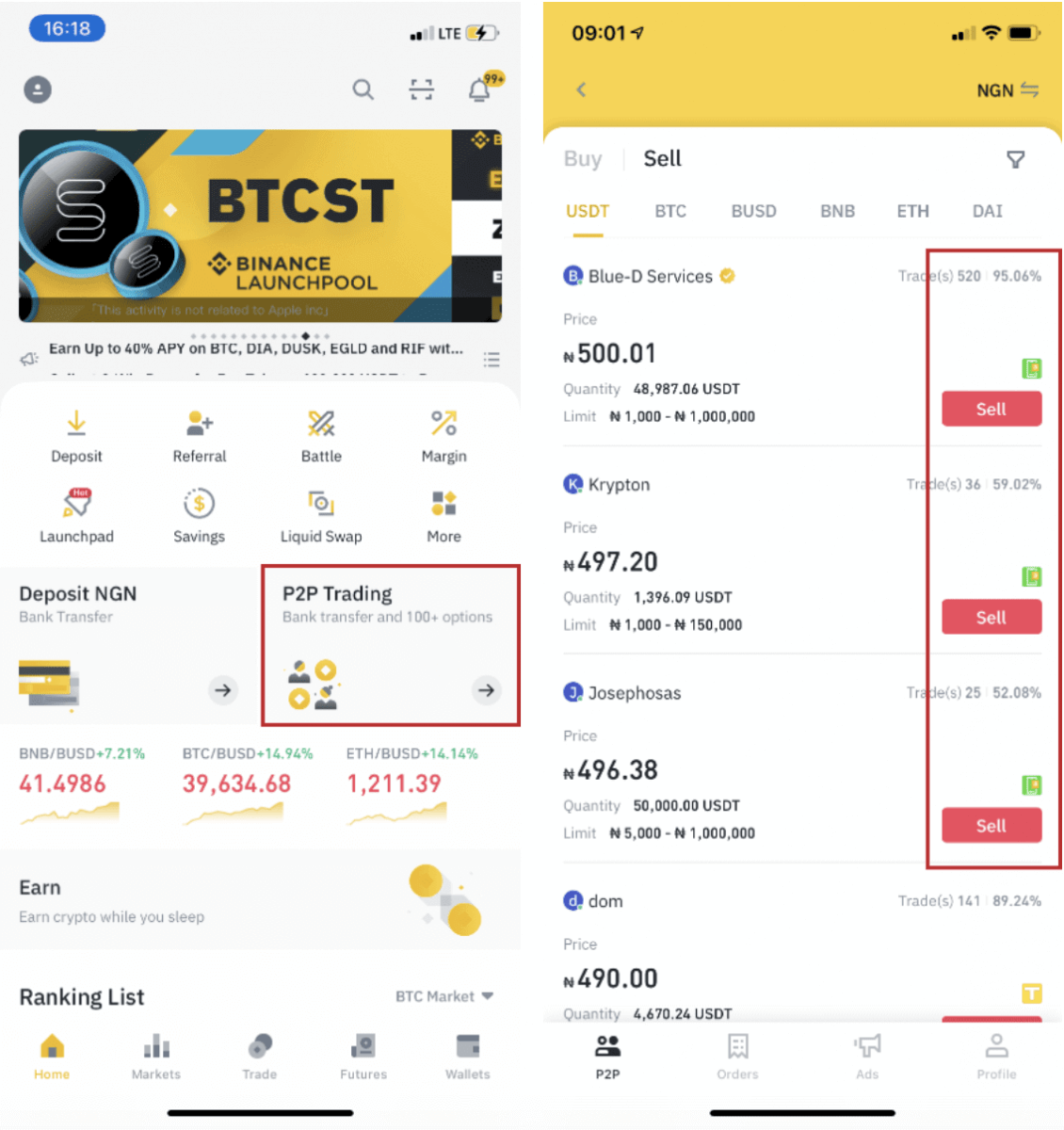
Step 3
(1)売りたい数量を入力し、(2)支払い方法を選択し、「USDTを売る」をクリックして注文します。
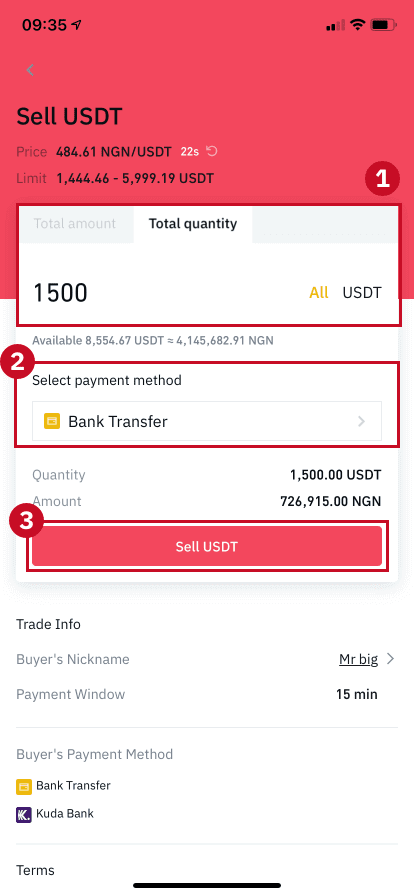
ステップ 4
トランザクションは「保留中の支払い」と表示されます。買い手が支払いを行った後、取引は「領収書の確認」と表示されます。使用した支払いアプリ/方法に対して、購入者から実際に支払いを受け取っていることを確認してください。購入者からの入金を確認したら、「支払いを受け取りました」と「確認」をタップして、購入者のアカウントに仮想通貨をリリースします。繰り返しますが、お金を受け取っていない場合は、金銭的損失を避けるために暗号をリリースしないでください。
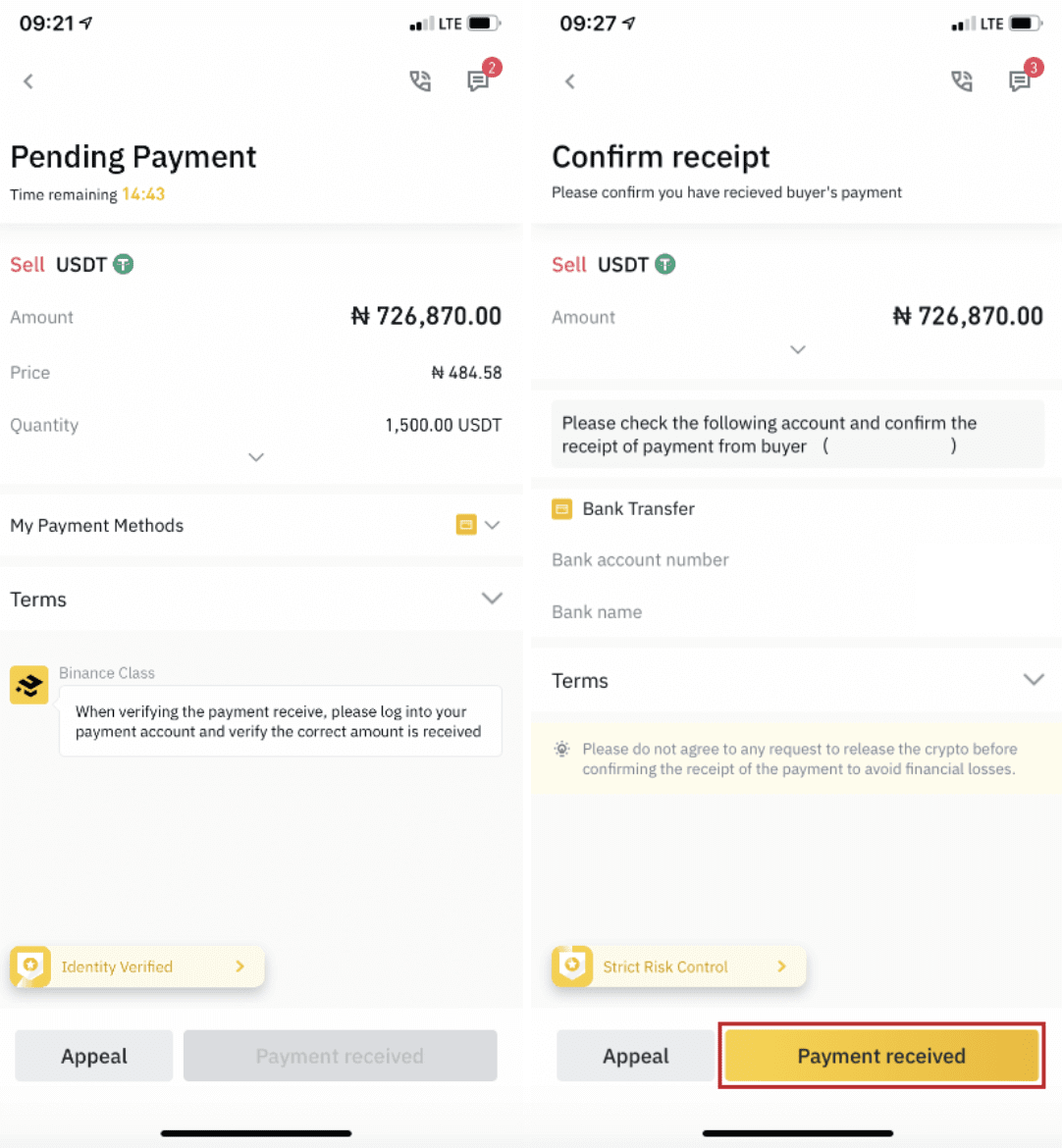
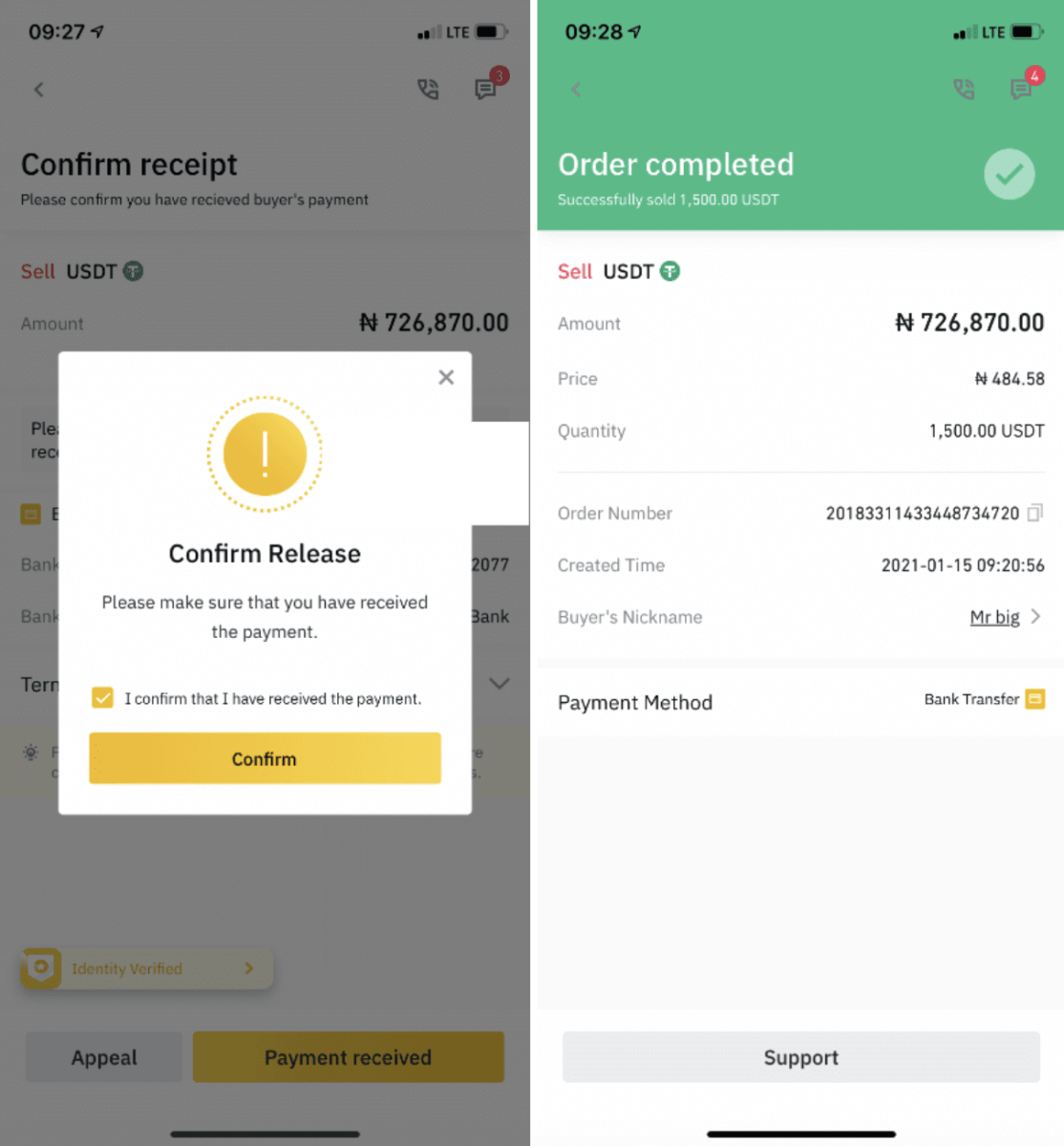
ノート:
取引プロセスに問題がある場合は、ページの右上にあるチャット ウィンドウを使用して購入者に連絡するか、[異議申し立て] をクリックしてください。カスタマー サービス チームが注文の処理を支援します。
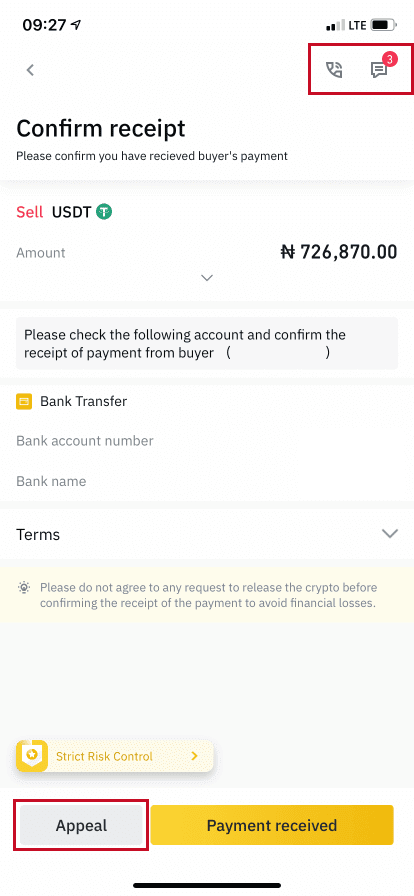
バイナンスから仮想通貨を引き出す方法
暗号通貨での出金は、営業時間内にしか操作できない他の取引方法よりも効率的です。仮想通貨に関して言えば、彼らは決して眠らない。いつでも、どの曜日でも引き出すことができます。
バイナンスで仮想通貨を引き出す (ウェブ)
BNB (BEP2) を使用して、Binance アカウントから外部のプラットフォームまたはウォレットに暗号を転送する方法を説明しましょう。
1. Binance アカウントにログインし、[ウォレット] - [概要] をクリックします。
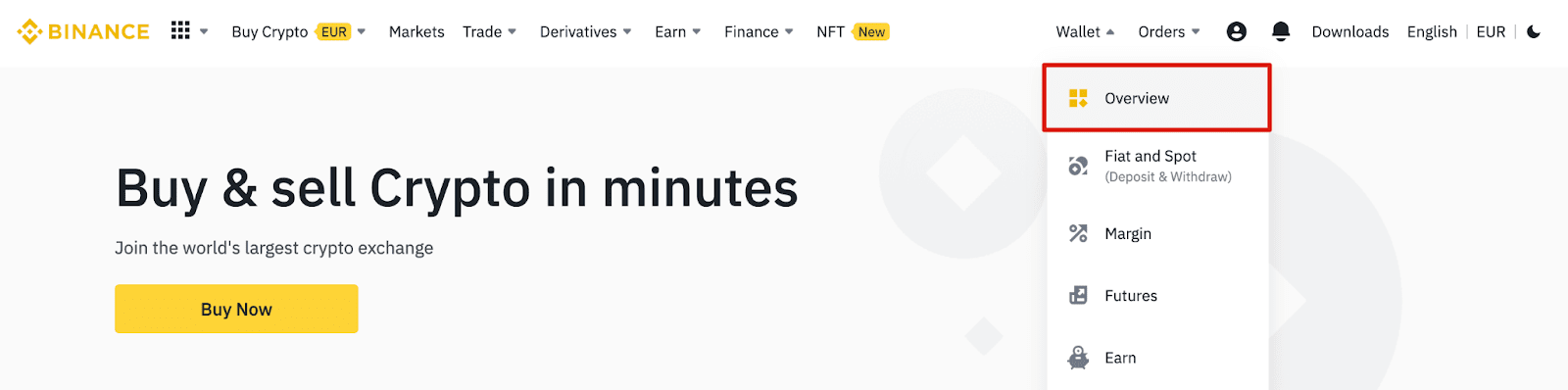
2. [出金]をクリックします。

3. [仮想通貨を引き出す]をクリックします。
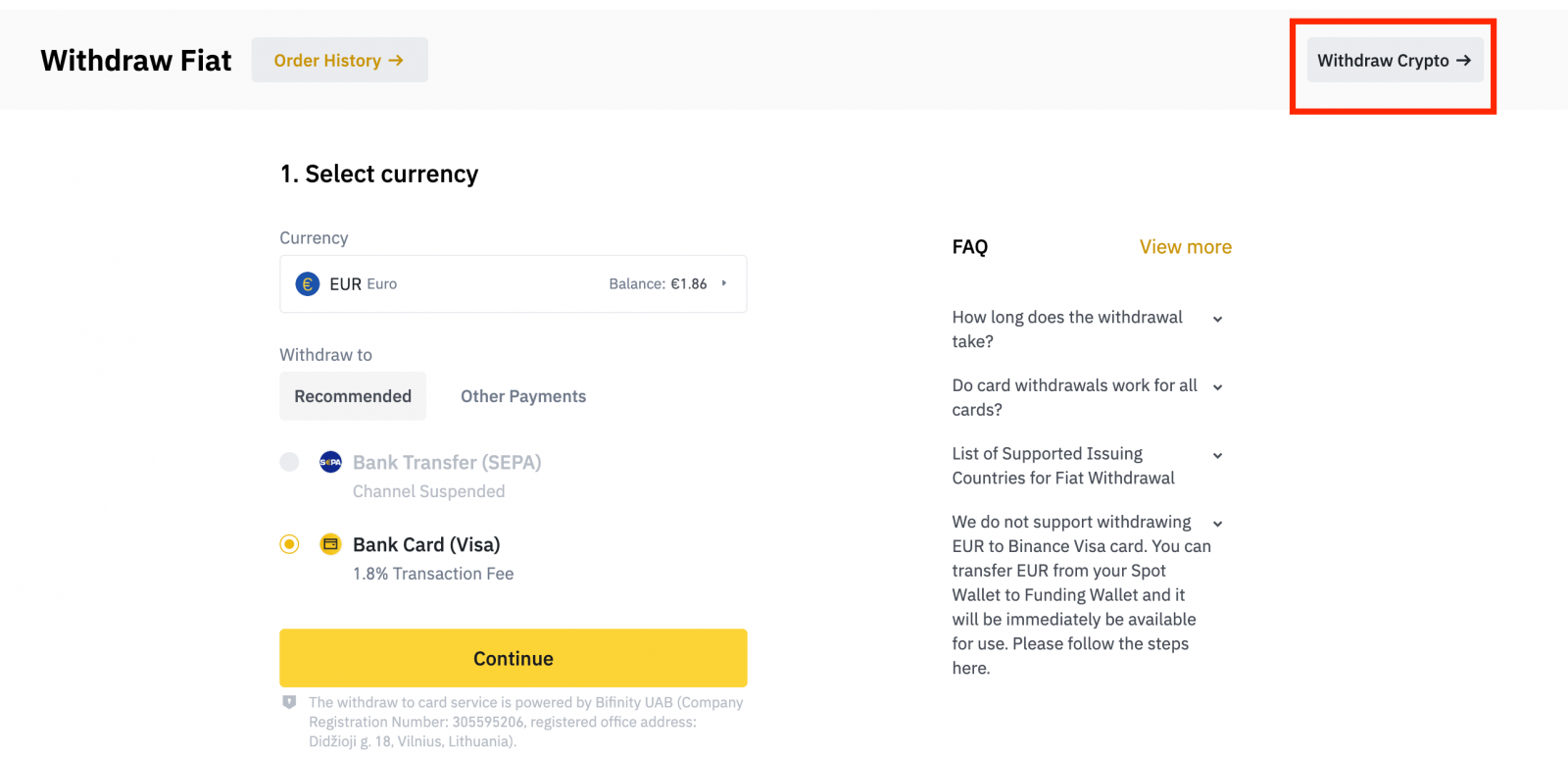
4. 引き出したい暗号通貨を選択します。この例では、BNBを引き出します。
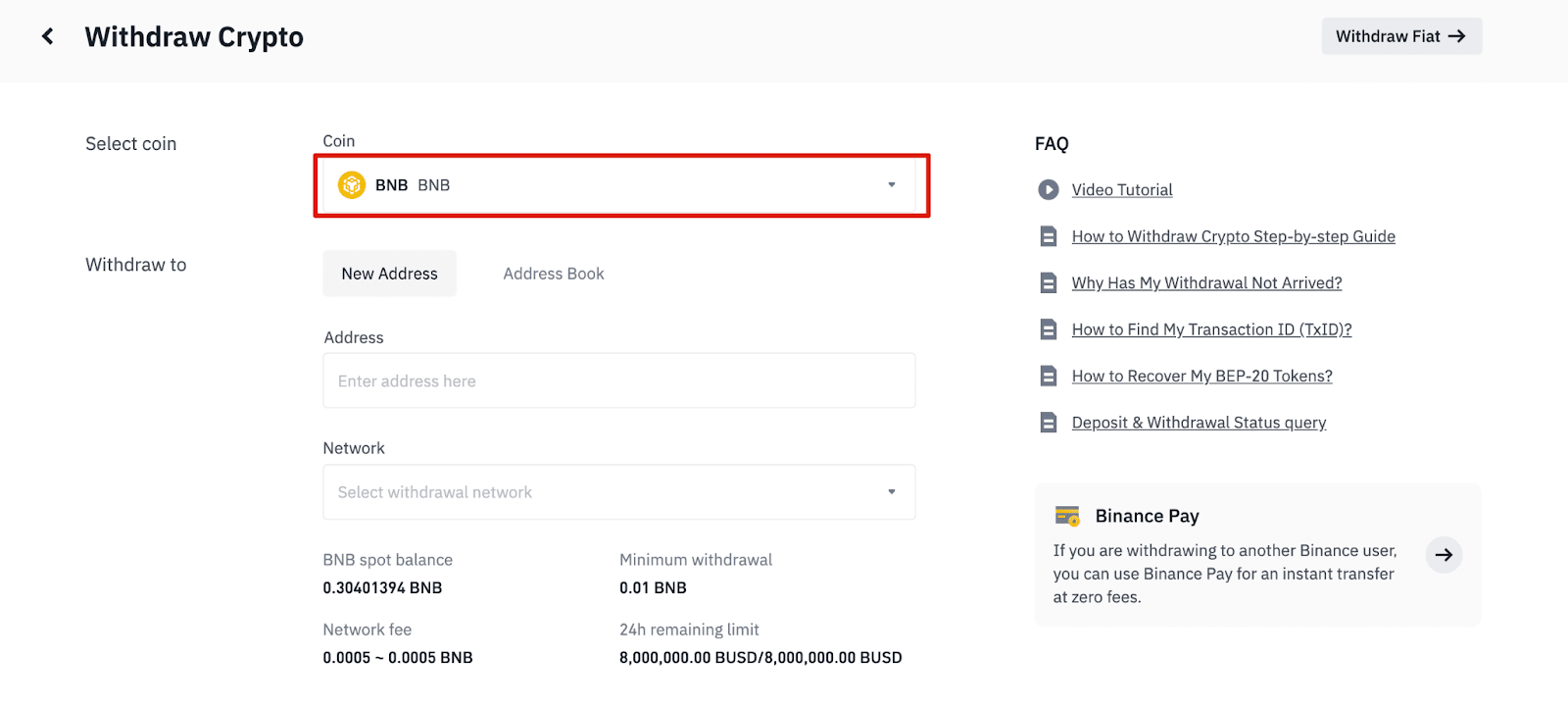
5. ネットワークを選択します。BNBを出金するので、 BEP2(BNBビーコンチェーン)かBEP20(BNBスマートチェーン(BSC))のどちらかを選べます。この取引のネットワーク手数料も表示されます。引き出しの損失を避けるために、ネットワークが入力したネットワークのアドレスと一致していることを確認してください。
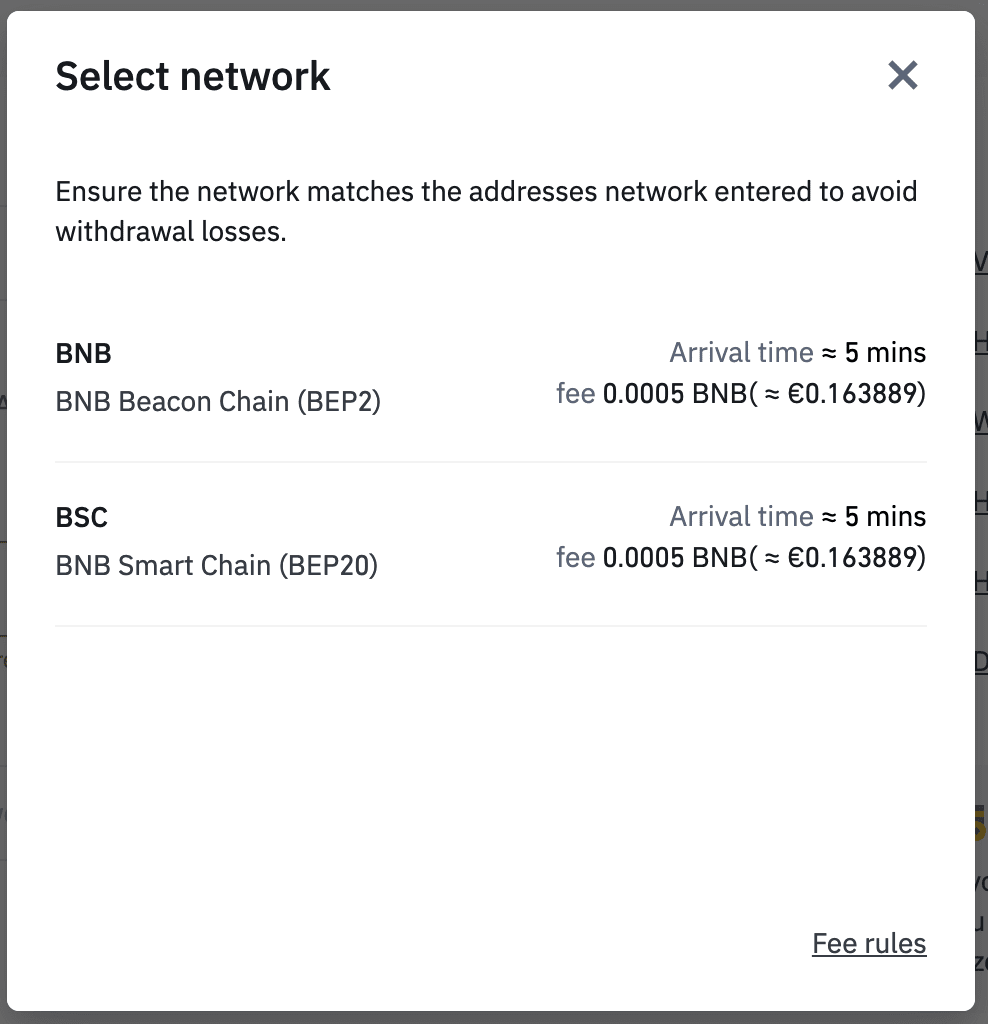
6. 次に、受信者アドレスを入力するか、アドレス帳リストから選択します。

6.1 新しい受信者アドレスを追加する方法.
新しい宛先を追加するには、[アドレス帳] - [アドレス管理] をクリックします。
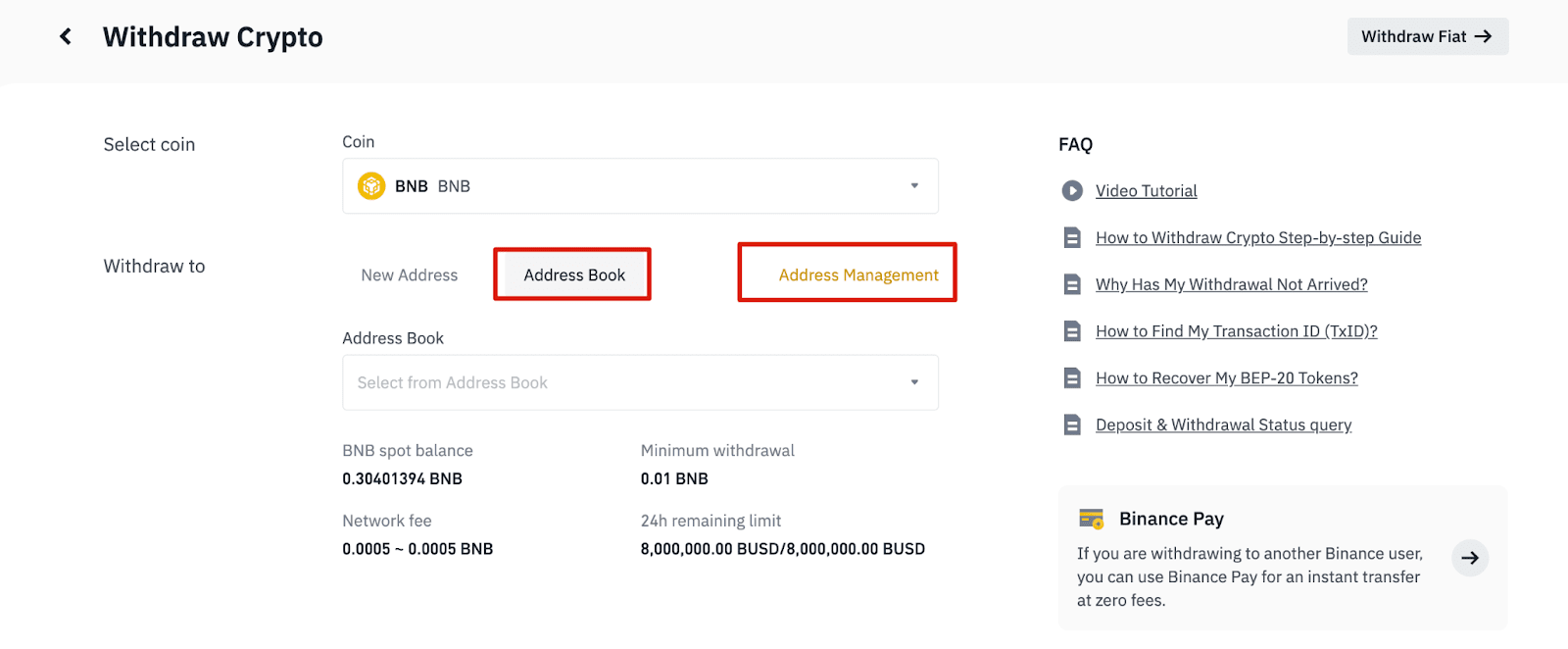
6.2. [アドレスを追加]をクリックします。
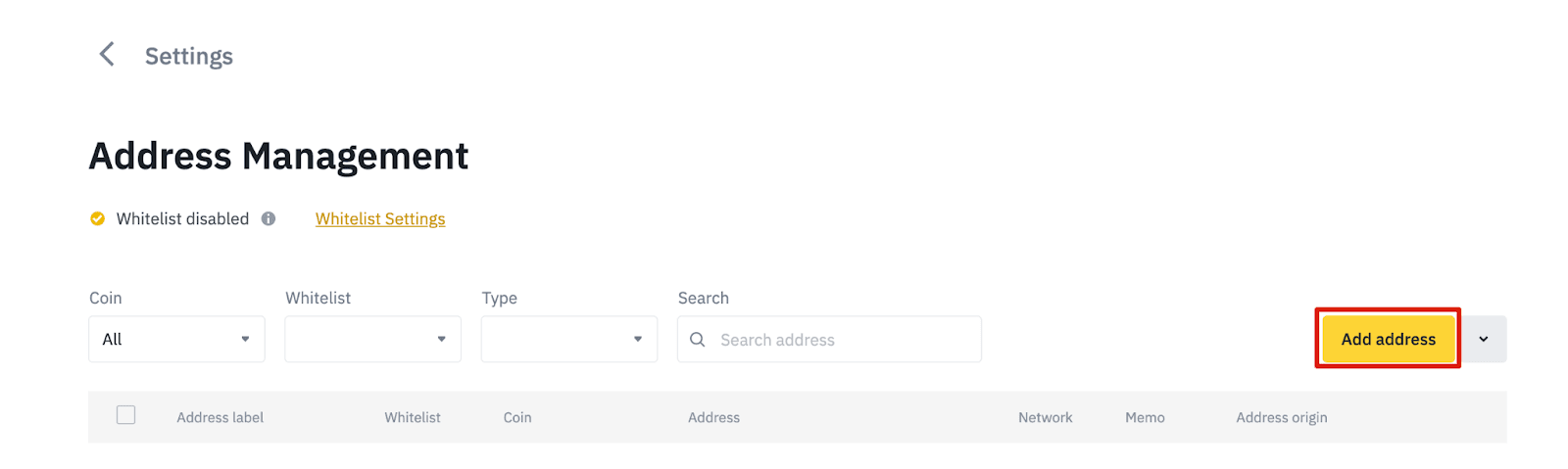
6.3. コインとネットワークを選択します。次に、宛名ラベル、宛名、メモを入力します。
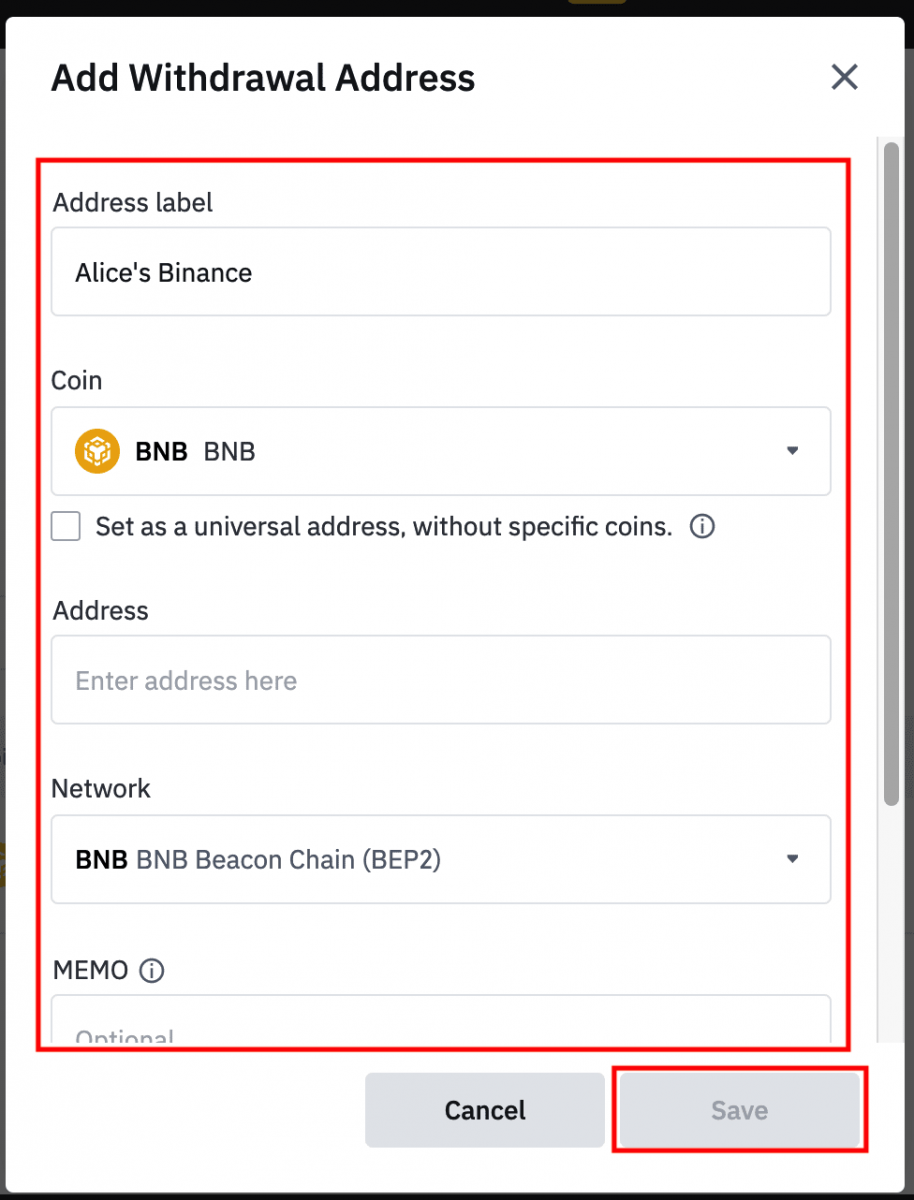
- アドレス ラベルは、独自の参照用に各引き出しアドレスに付けることができるカスタマイズされた名前です。
- メモはオプションです。たとえば、資金を別の Binance アカウントまたは別の取引所に送金する場合は、MEMO を提供する必要があります。Trust Wallet のアドレスに送金する場合、MEMO は必要ありません。
- MEMOが必要かどうかを再確認してください。MEMO が必要であり、それを提供しない場合、資金を失う可能性があります。
- 一部のプラットフォームとウォレットでは、MEMO をタグまたは支払い ID と呼んでいることに注意してください。
6.4. [ホワイトリストに追加] をクリックし、2FA 検証を完了すると、新しく追加されたアドレスをホワイトリストに追加できます。この機能がオンの場合、アカウントはホワイトリストに登録された出金アドレスにのみ出金できます。
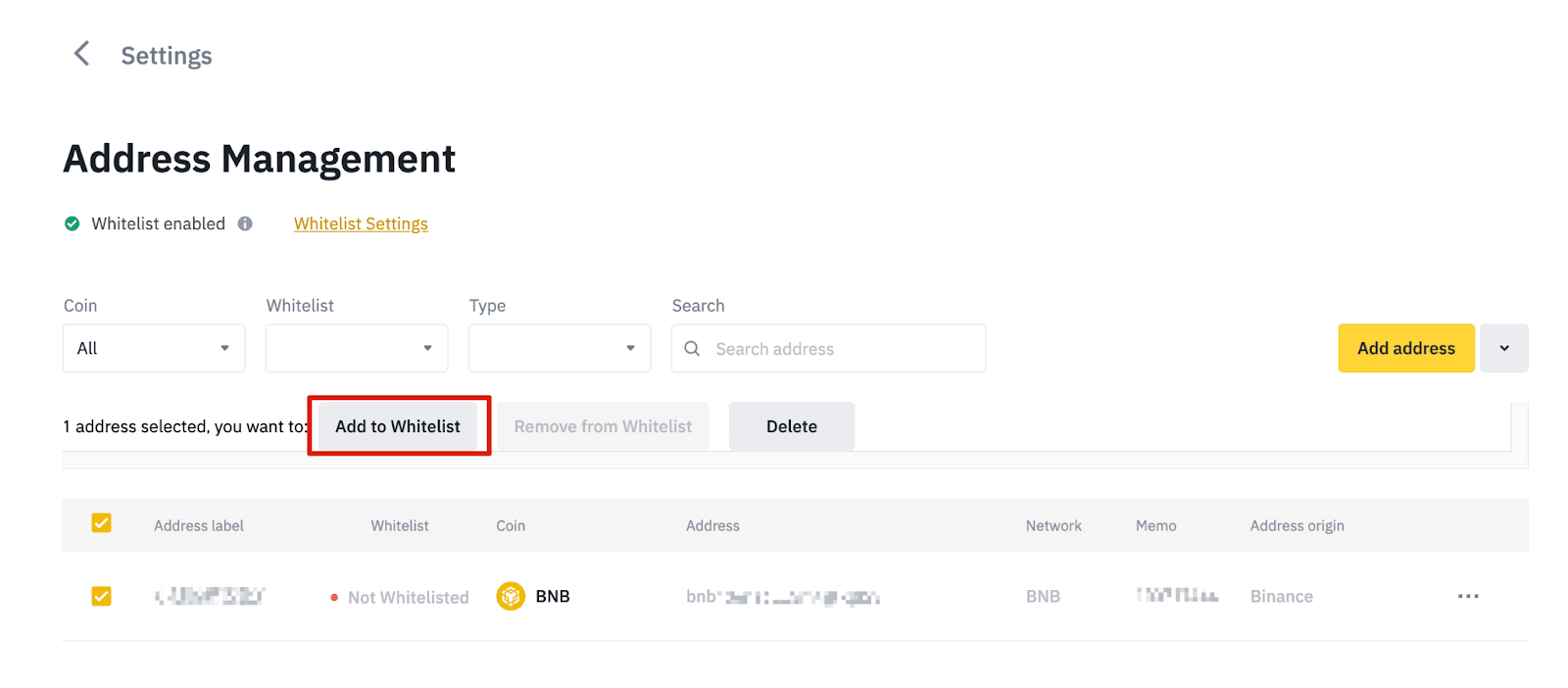
7. 出金額を入力すると、対応する取引手数料と最終的に受け取る金額が表示されます。[出金]をクリックして先に進みます。
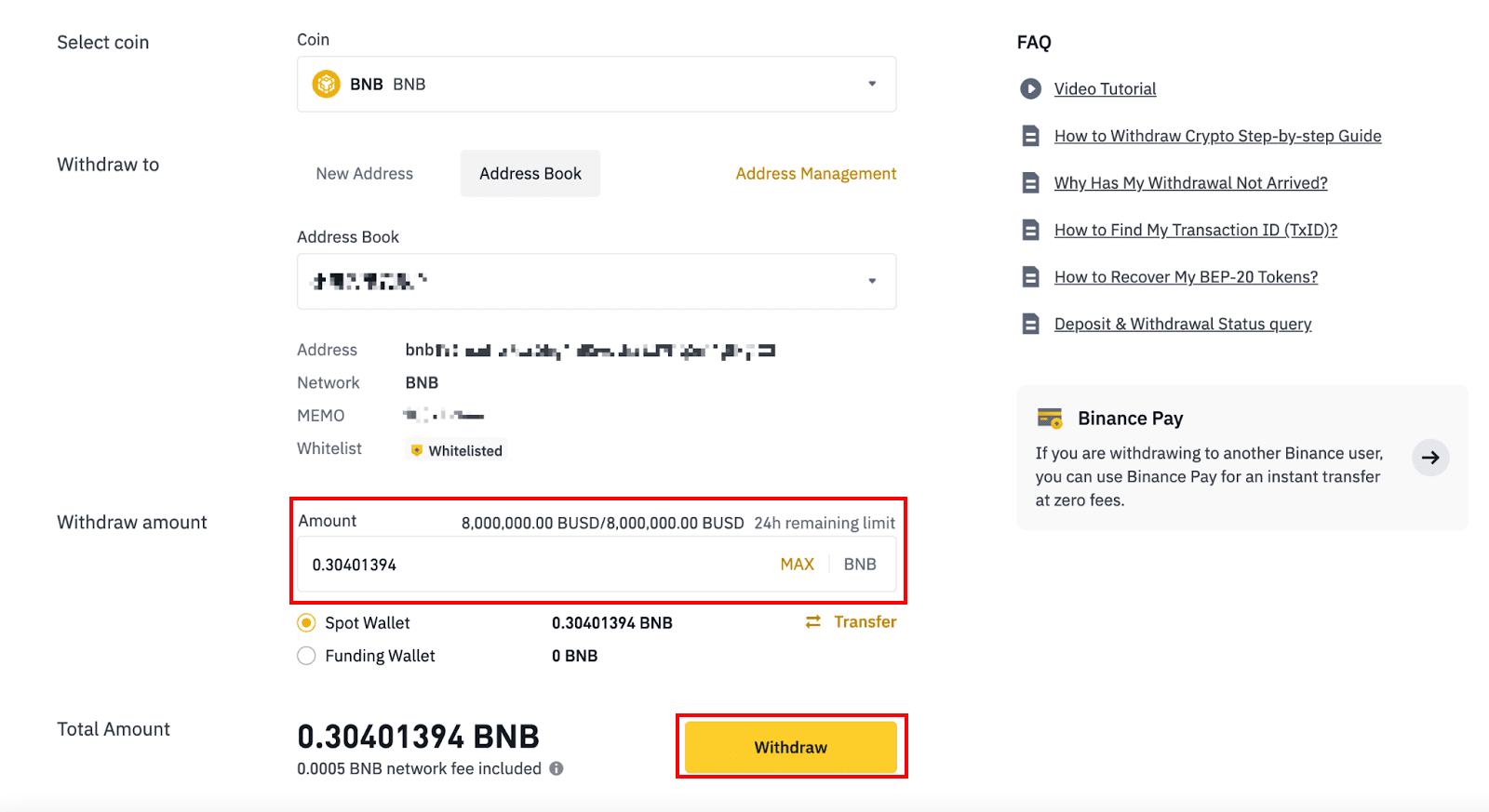
8. 取引を確認する必要があります。画面の指示に従ってください。
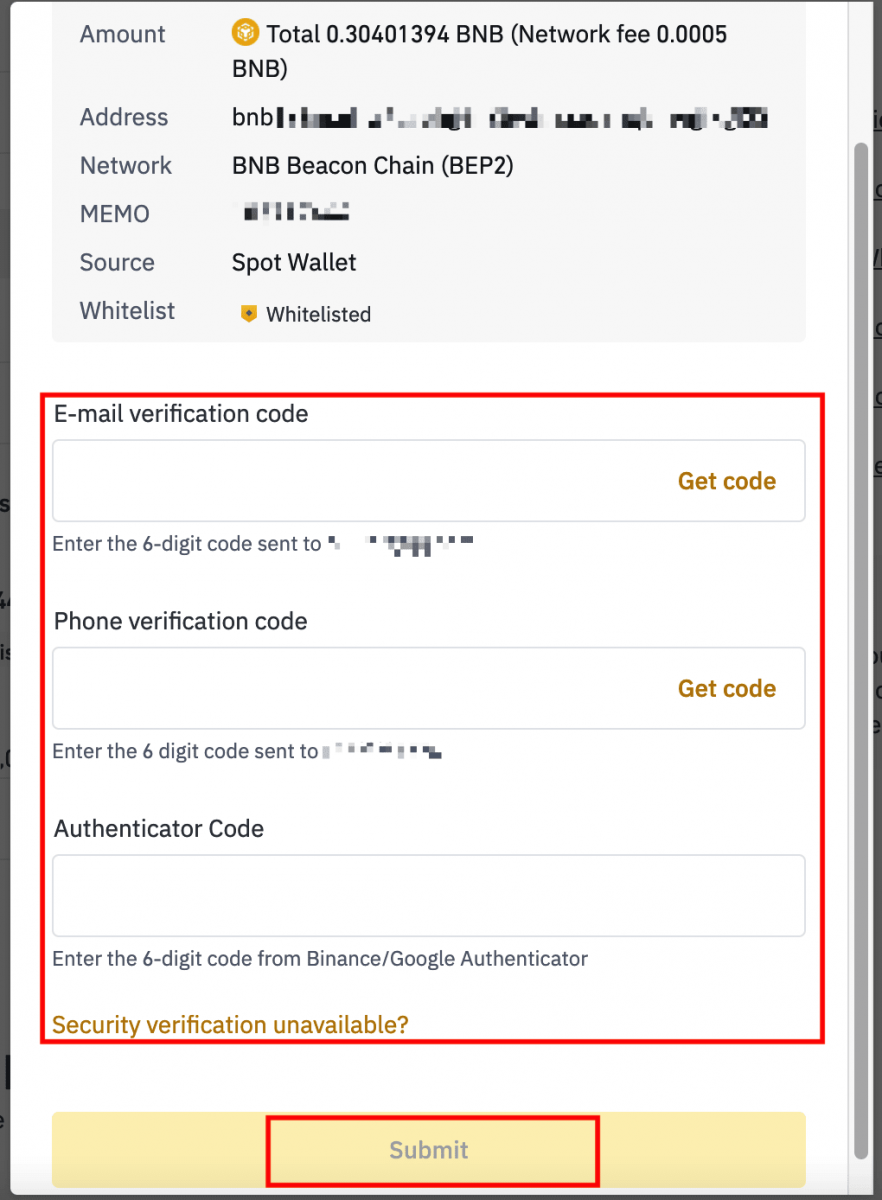
警告:送金時に誤った情報を入力したり、間違ったネットワークを選択したりすると、資産が永久に失われます。送金前に、情報が正しいことを確認してください。
バイナンス(アプリ)で仮想通貨を引き出す
1. Binance アプリを開き、[ウォレット] - [出金] をタップします。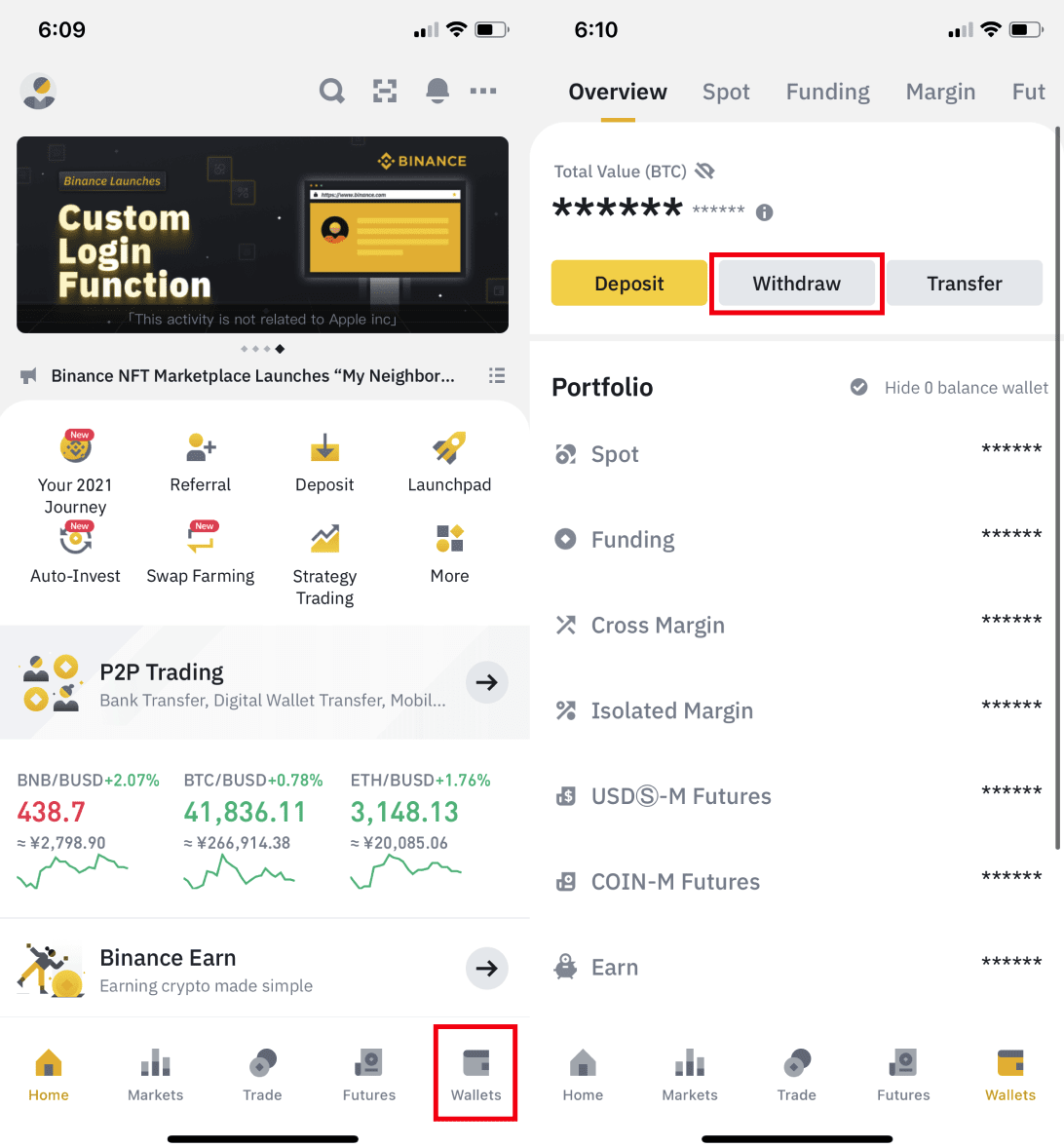
2. BNB など、引き出したい暗号通貨を選択します。次に、 [Crypto Network経由で送信]を タップします。
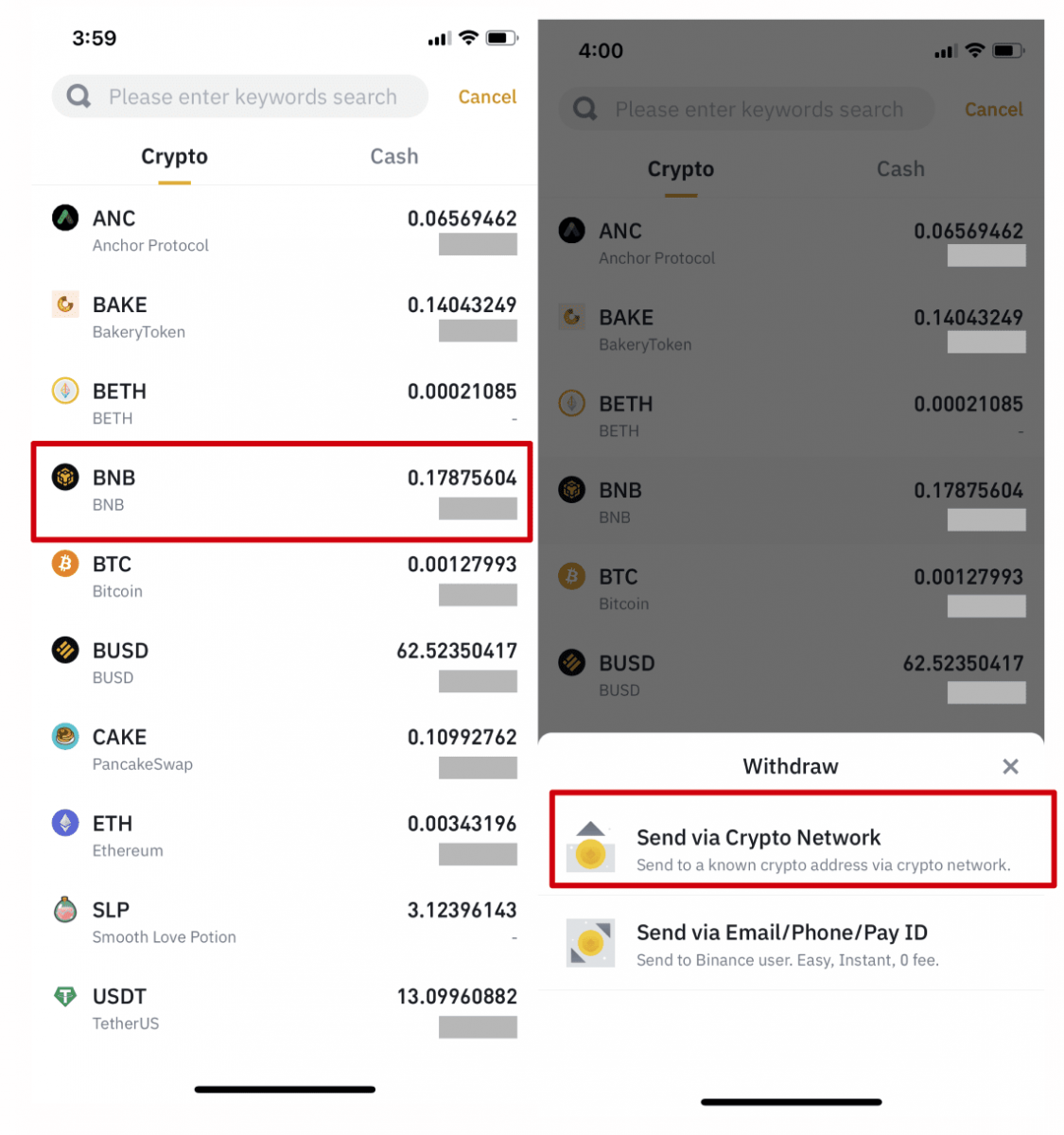
3. 出金したいアドレスを貼り付け、ネットワークを選択します。
ネットワークを慎重に選択し、選択したネットワークが資金を引き出すプラットフォームのネットワークと同じであることを確認してください。間違ったネットワークを選択すると、資金が失われます。
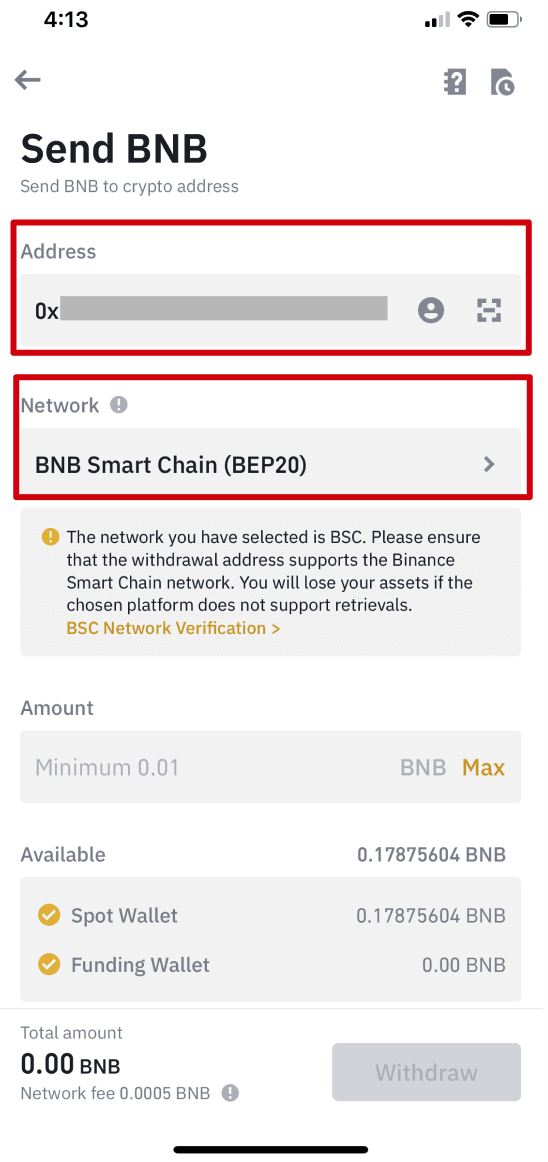
4. 引き出し金額を入力すると、対応する取引手数料と受け取る最終的な金額が表示されます。[出金]をタップして次に進みます。
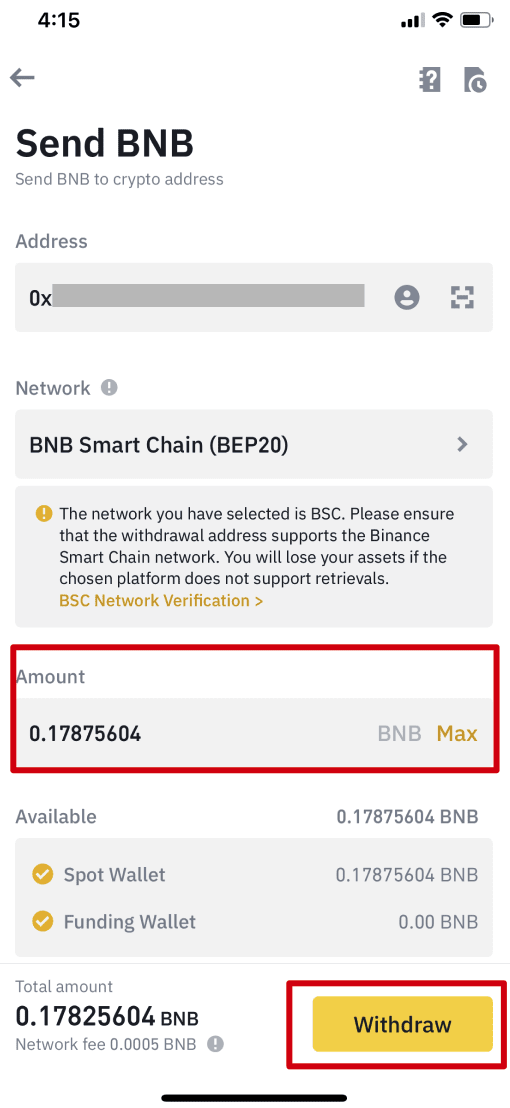
5. 取引を再度確認するよう求められます。よくご確認の上、【確認する】をタップしてください。
警告: 送金時に誤った情報を入力したり、間違ったネットワークを選択したりすると、資産が永久に失われます。取引を確認する前に、情報が正しいことを確認してください。
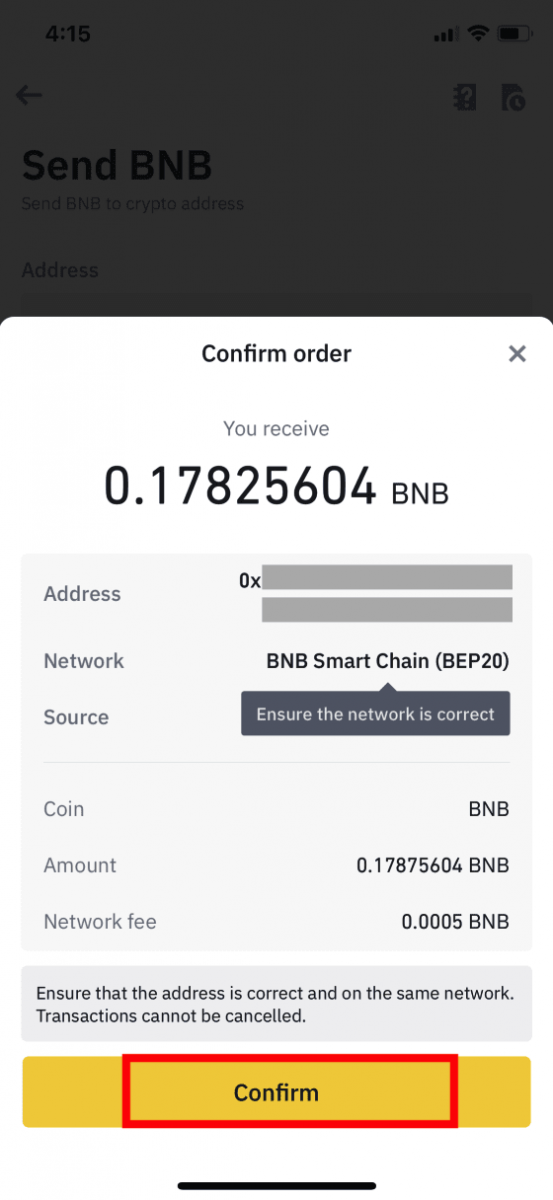
6. 次に、2FA デバイスでトランザクションを検証する必要があります。画面の指示に従ってプロセスを完了してください。
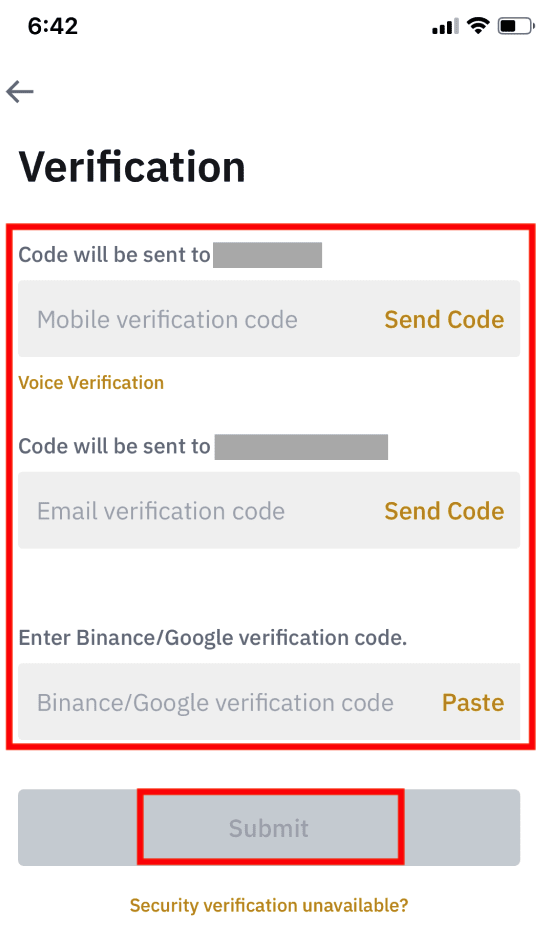
7. 出金リクエストを確認したら、送金が処理されるまでしばらくお待ちください。
バイナンスからクレジット/デビットカードに仮想通貨を売却する方法
Sell-to-Card は当社の新機能で、仮想通貨を法定通貨に簡単かつ即座に売却でき、そのお金は Binance の VISA クレジット/デビットカードに直接送金されます。
仮想通貨をクレジット/デビットカードに販売 (Web)
1. Binance アカウントにログインし、[仮想通貨の購入] - [デビット/クレジット カード] をクリックします。
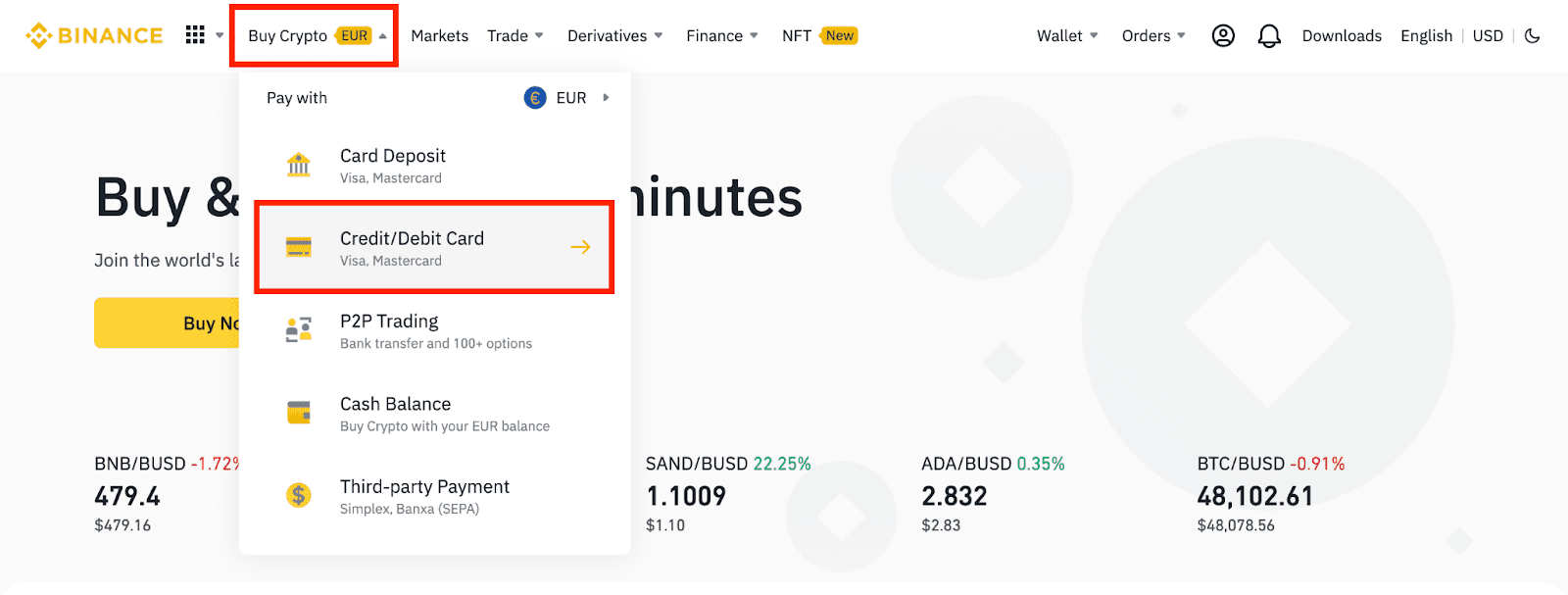
2. [売却]をクリックします。売却したい法定通貨と暗号通貨を選択します。金額を入力して[続ける]をクリックします。
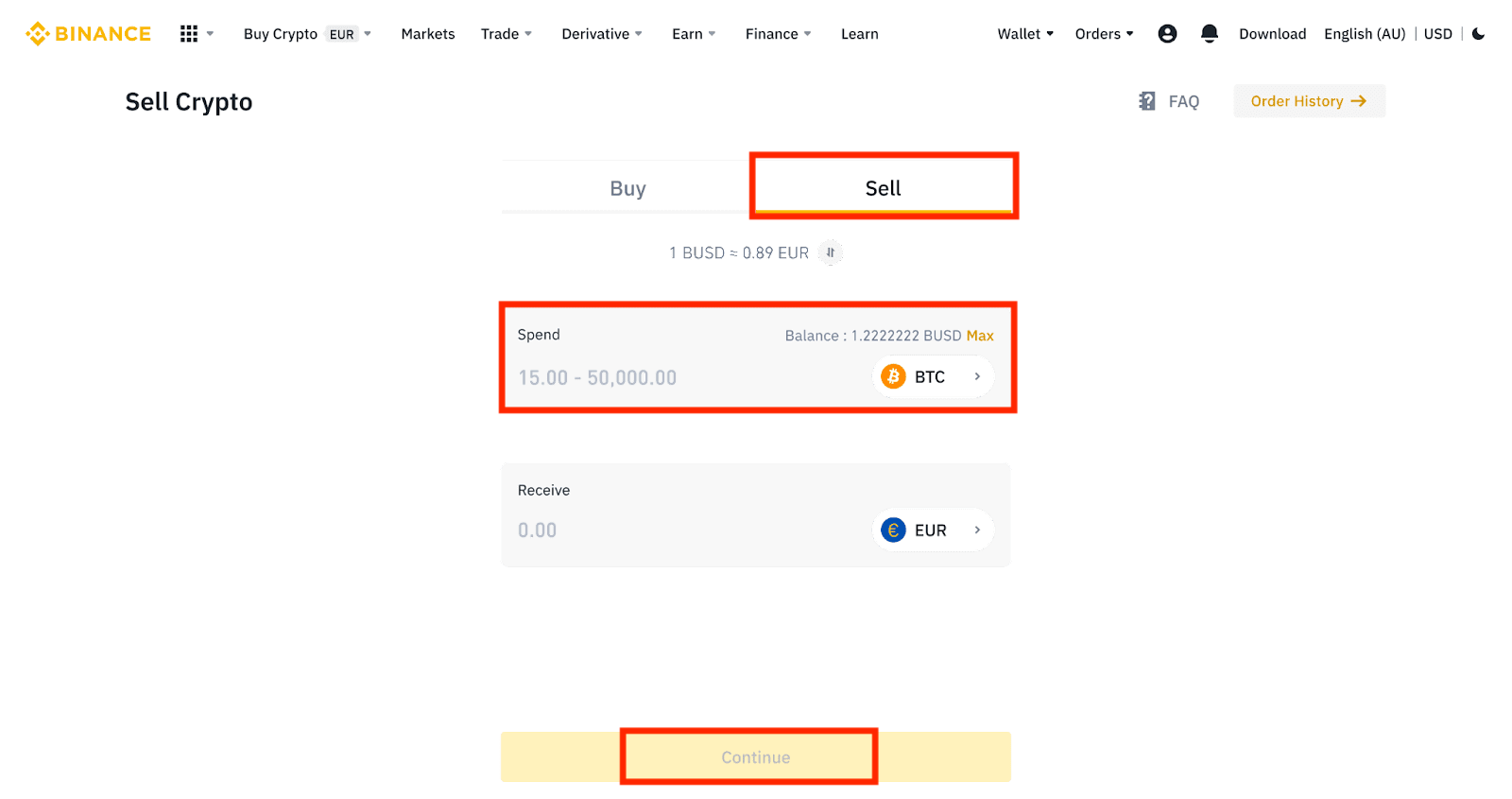
3. お支払い方法を選択します。[カードの管理]をクリックして、既存のカードから選択するか、新しいカードを追加します。
保存できるカードは 5 枚までで、Visa クレジット/デビット カードのみがサポートされています。
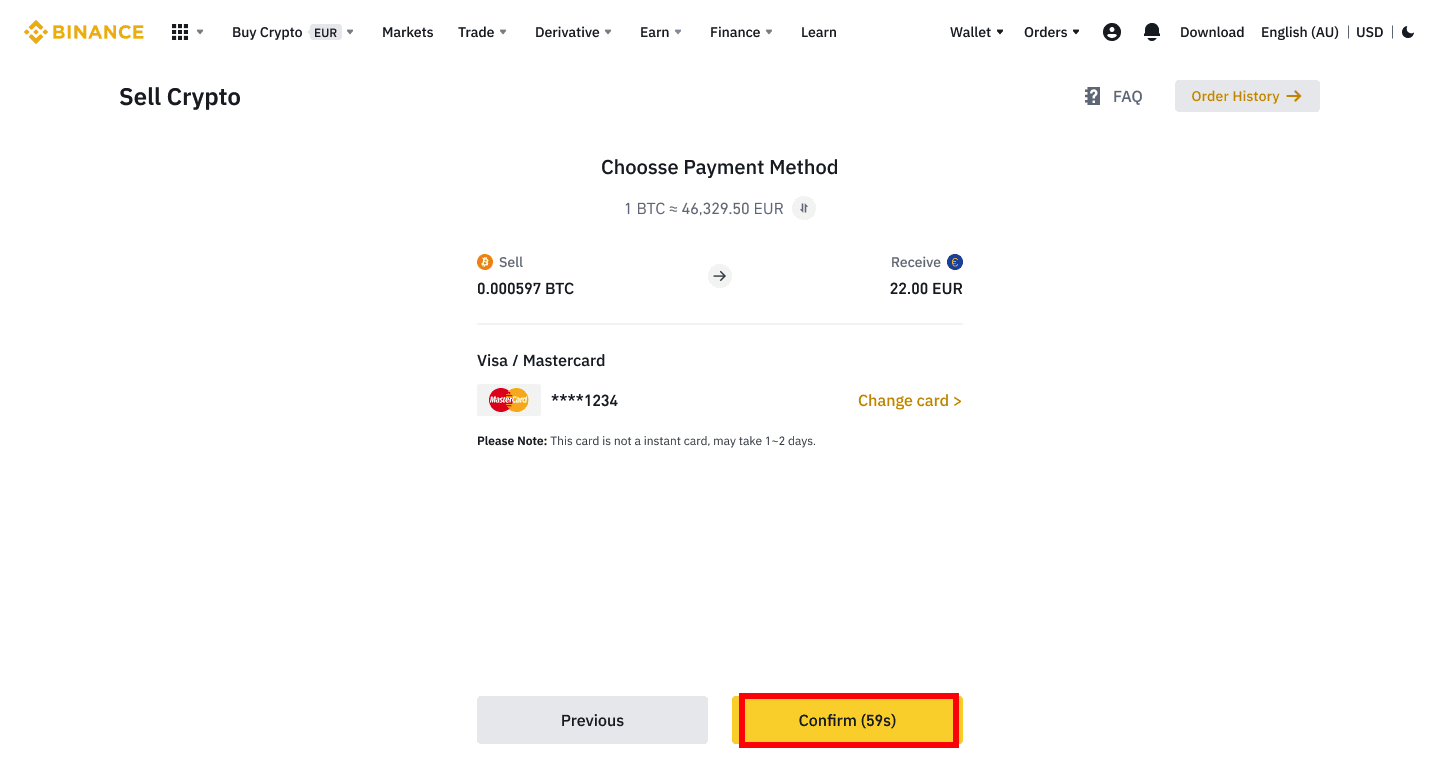
4. 支払いの詳細を確認し、10 秒以内に注文を確定し、[確認]をクリックして続行します。10 秒後に、価格と取得する暗号の量が再計算されます。[更新]をクリックすると、最新の市場価格を確認できます。
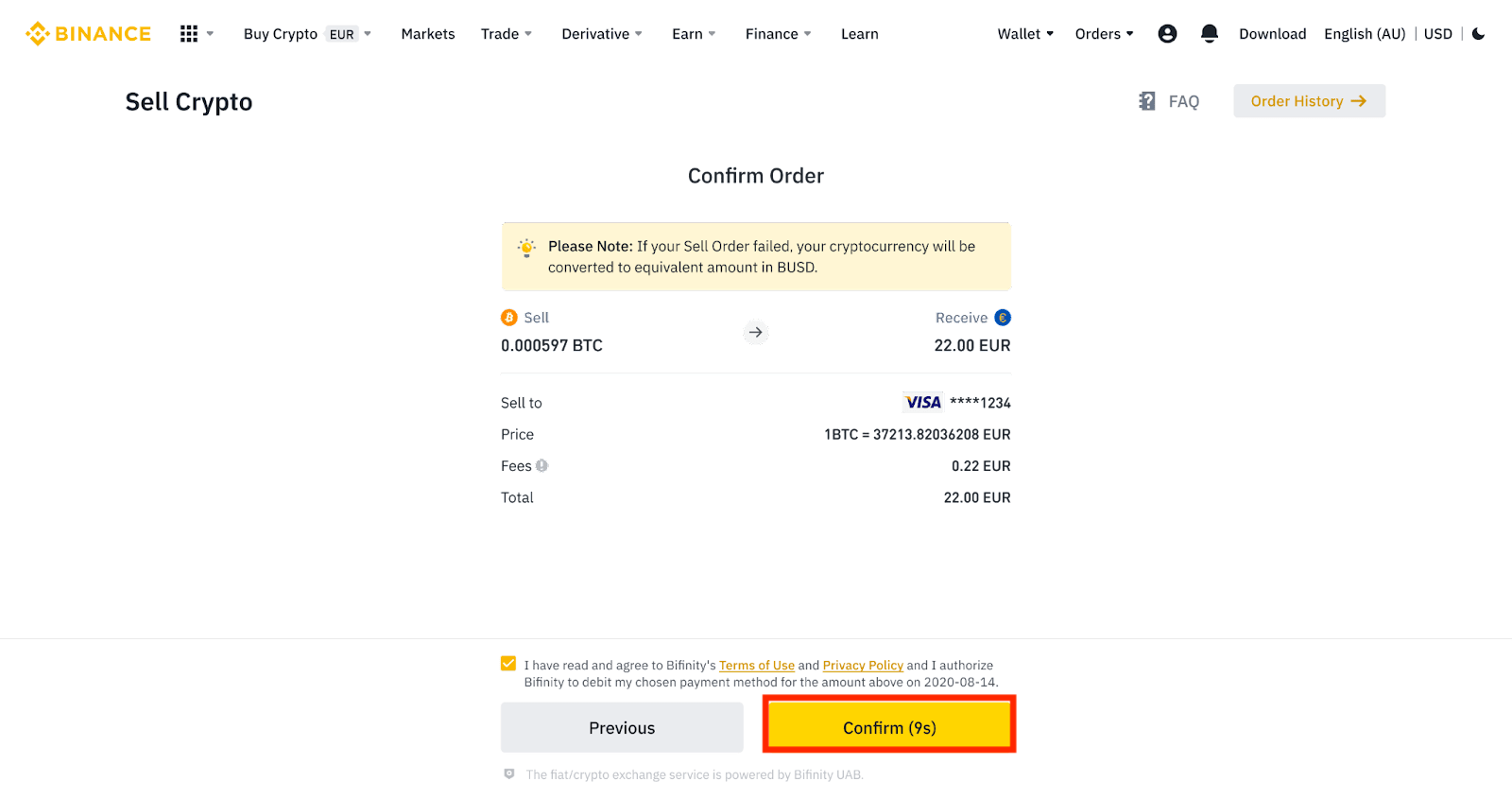
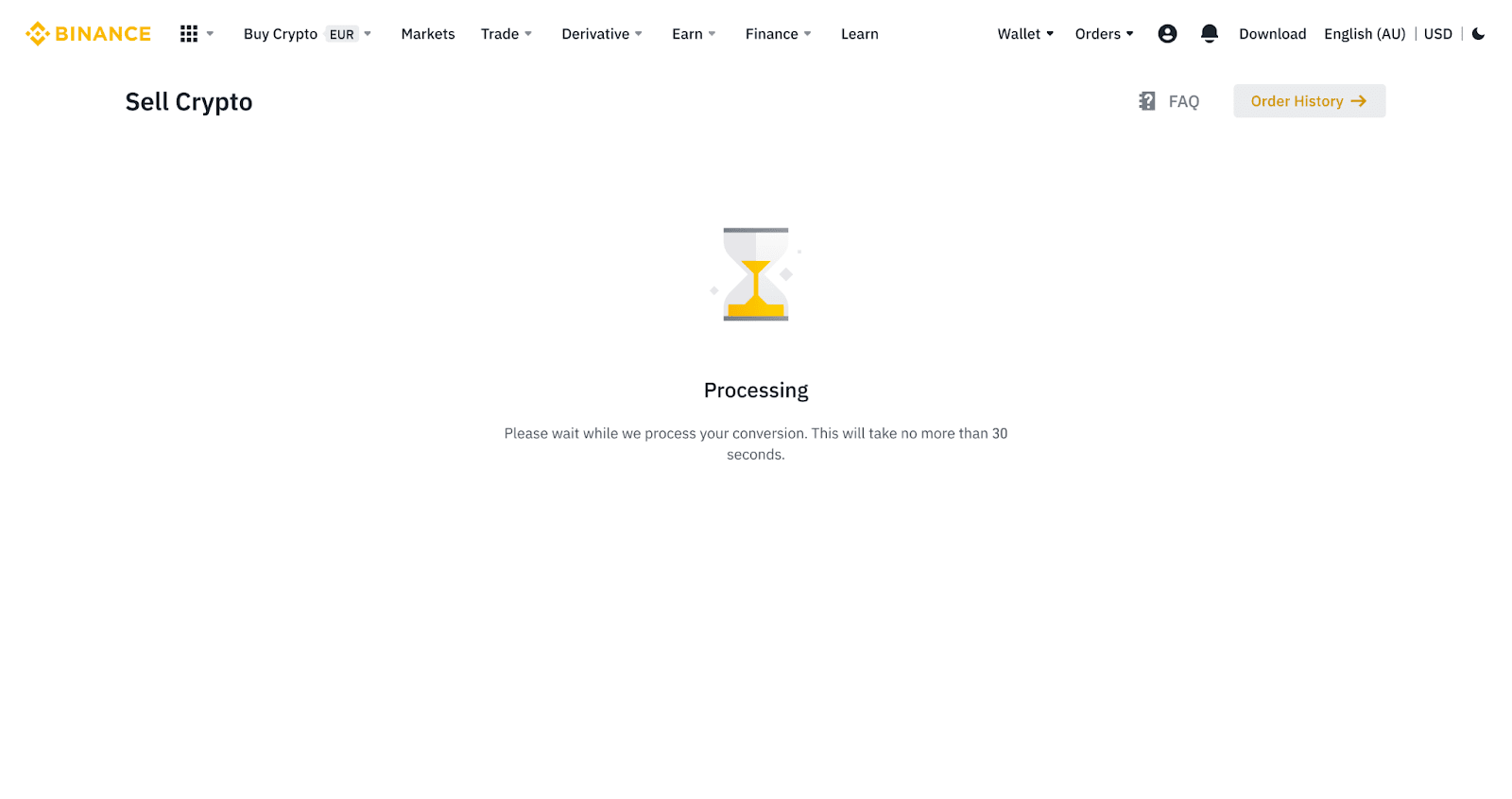
5. ご注文のステータスを確認します。
5.1 注文が正常に処理されたら、[履歴の表示]をクリックして詳細を確認できます。
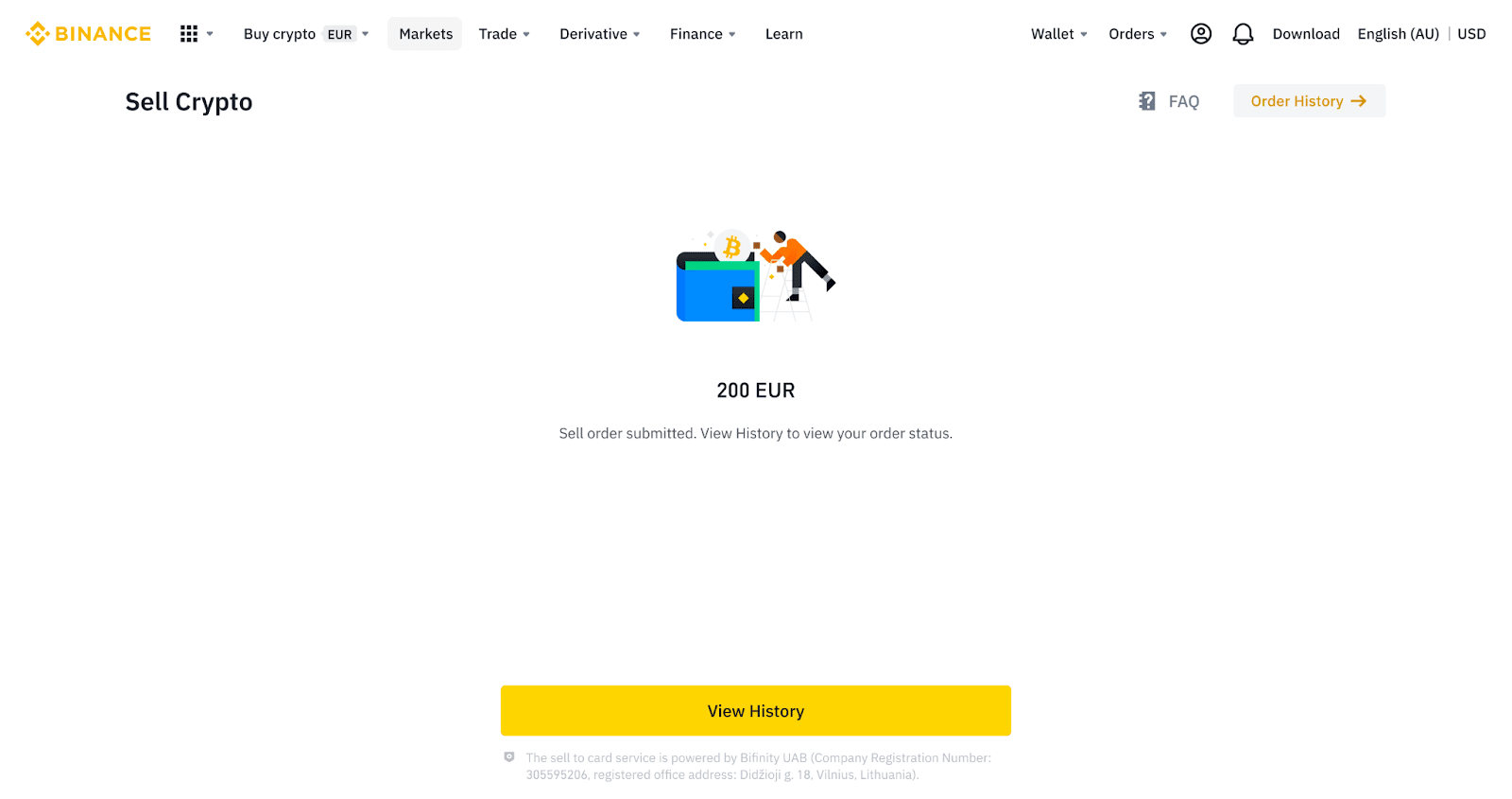
5.2 注文が失敗した場合、暗号通貨の金額は BUSD でスポット ウォレットに入金されます。
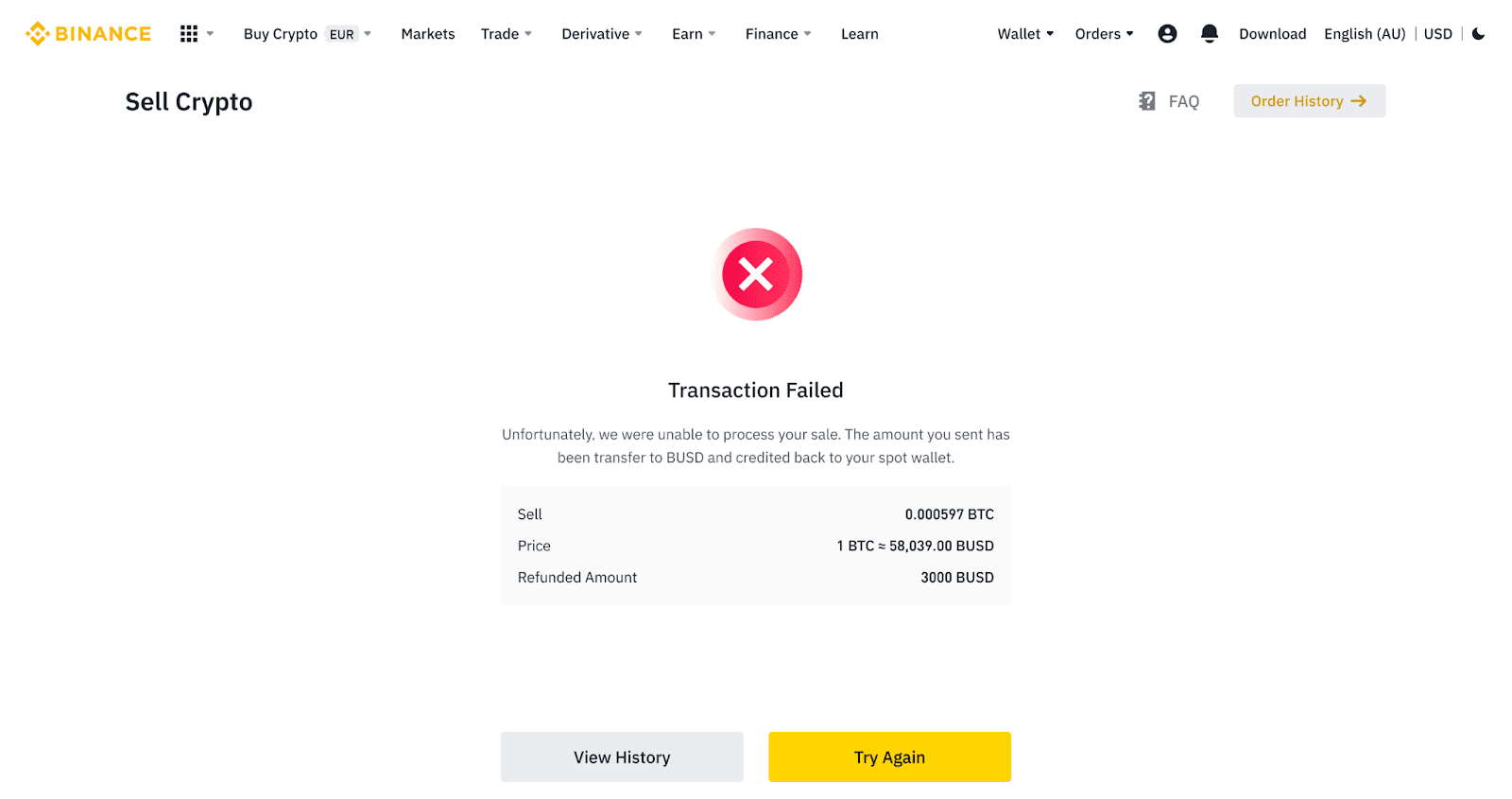
仮想通貨をクレジット/デビットカードに販売 (アプリ)
1. バイナンスアプリにログインし、[クレジット/デビットカード]をタップします。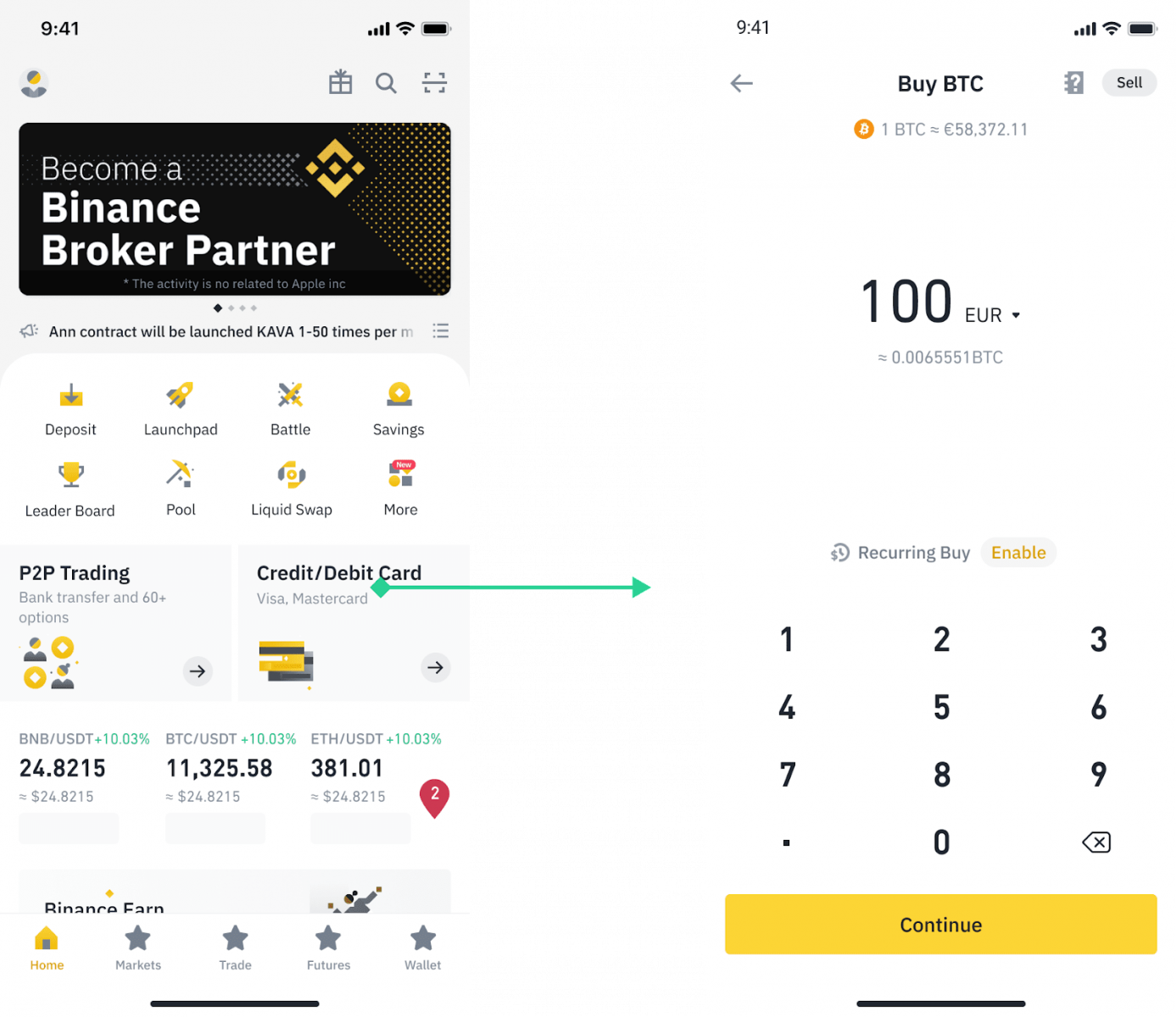
2. 売却したい仮想通貨を選択し、右上の [売却]をタップします。
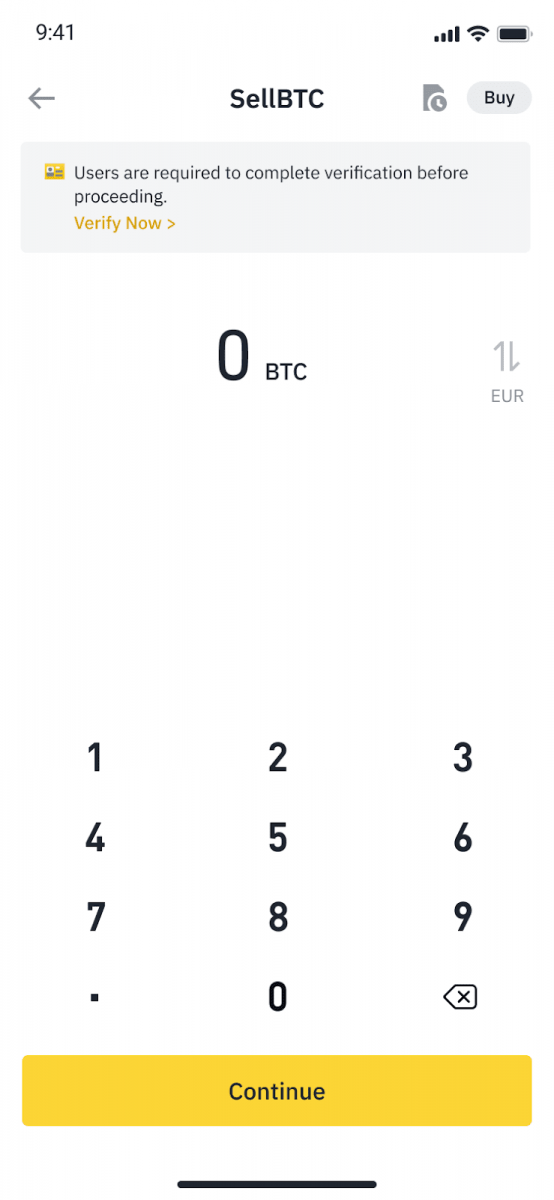
3. 受信方法を選択します。[カードを変更]をタップして、既存のカードから選択するか、新しいカードを追加します。
保存できるカードは5枚までで、[Sell to Card]はVisaクレジット/デビットカードのみサポートされています。
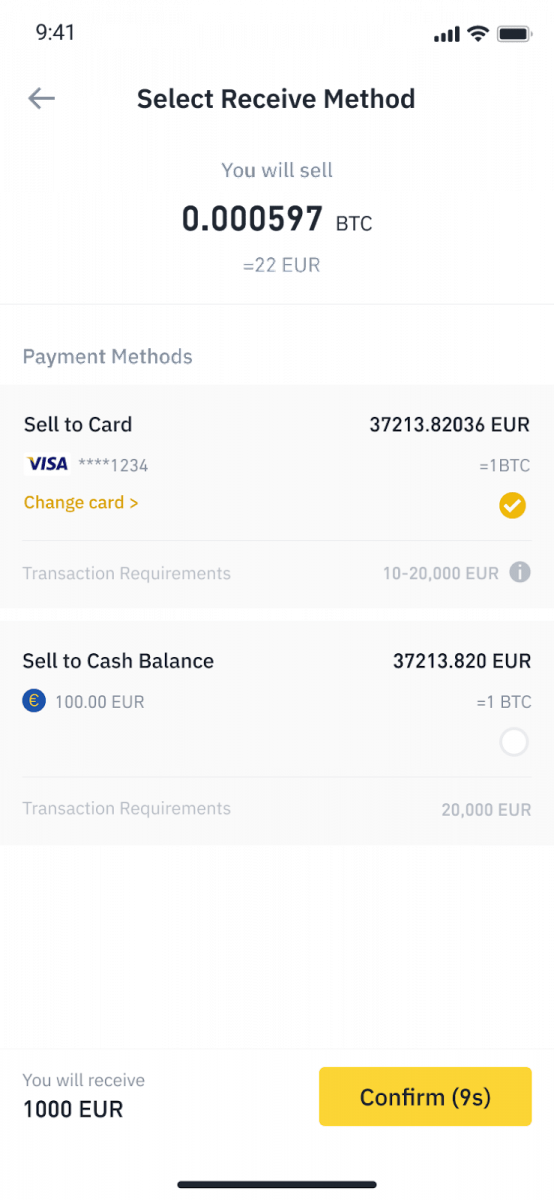
4. クレジット/デビットカードの追加または選択が完了したら、10 秒以内に確認して[確認]をタップします。10 秒後、価格と法定通貨の金額が再計算されます。[更新]をタップすると、最新の相場が表示されます。
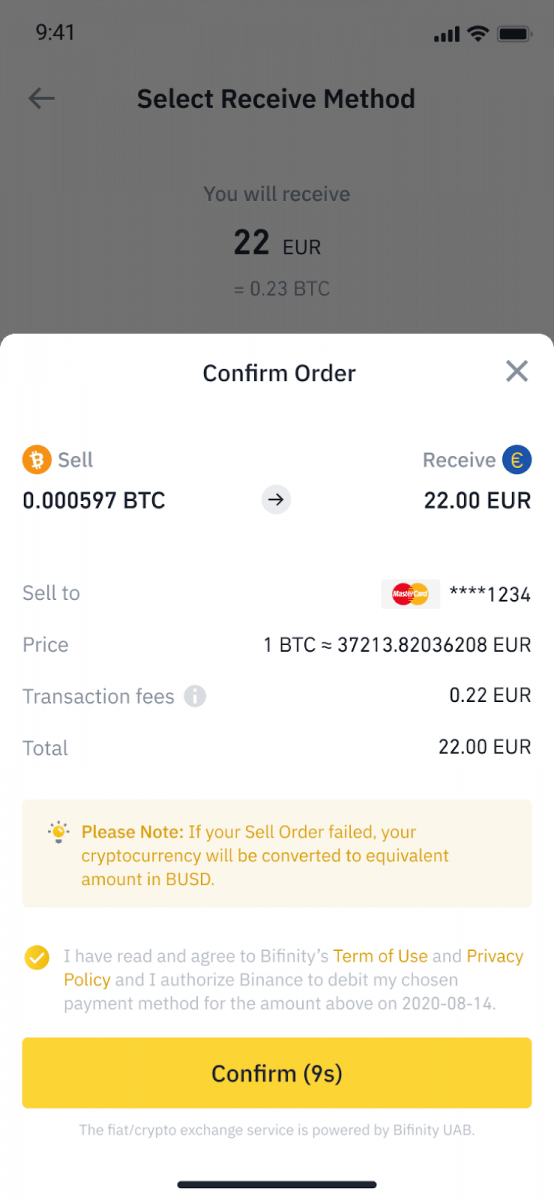
5. ご注文のステータスを確認します。
5.1 注文が正常に処理されたら、[履歴を表示]をタップして販売記録を確認できます。
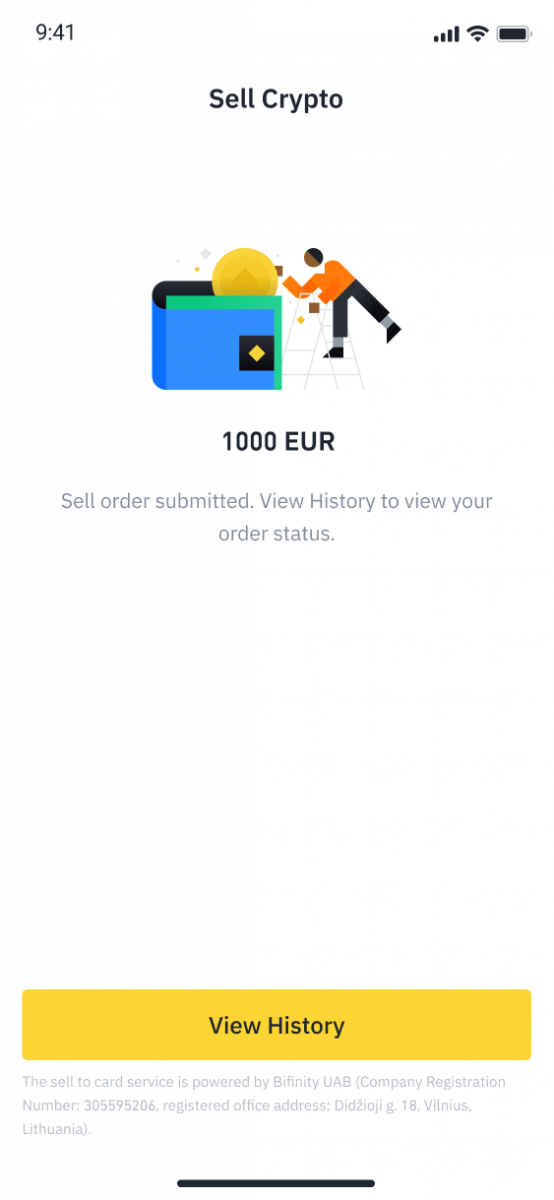
5.2 注文が失敗した場合、暗号通貨の金額は BUSD でスポット ウォレットに入金されます。
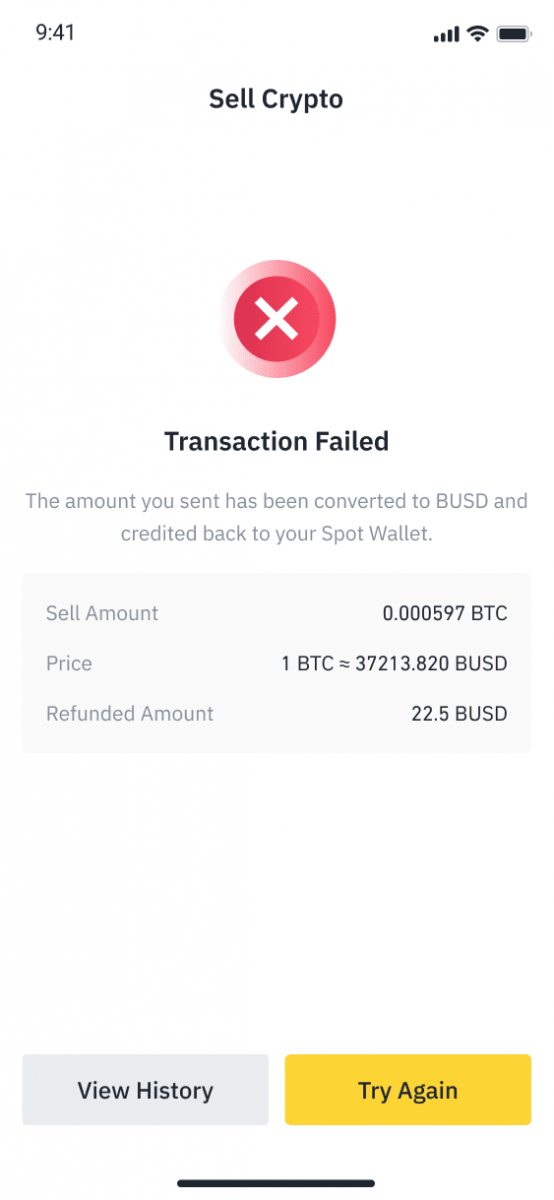
バイナンスから法定通貨を引き出す方法
GBP、USD、EUR、RUB、UAH などの法定通貨を FPS や SWIFT で引き出すことができるようになりました。FBS や SWIFT で法定通貨を引き出す方法については、以下のステップバイステップ ガイドをご覧ください。
Faster Payments Service (FPS) 経由で GBP を引き出す
Binance の Faster Payment Service (FPS) を介して、Binance から GBP を引き出すことができるようになりました。GBP を銀行口座に正常に引き出すには、指示に注意深く従ってください。
1. Binance アカウントにログインし、[Wallet] - [Fiat and Spot] に移動します。 [出金]を
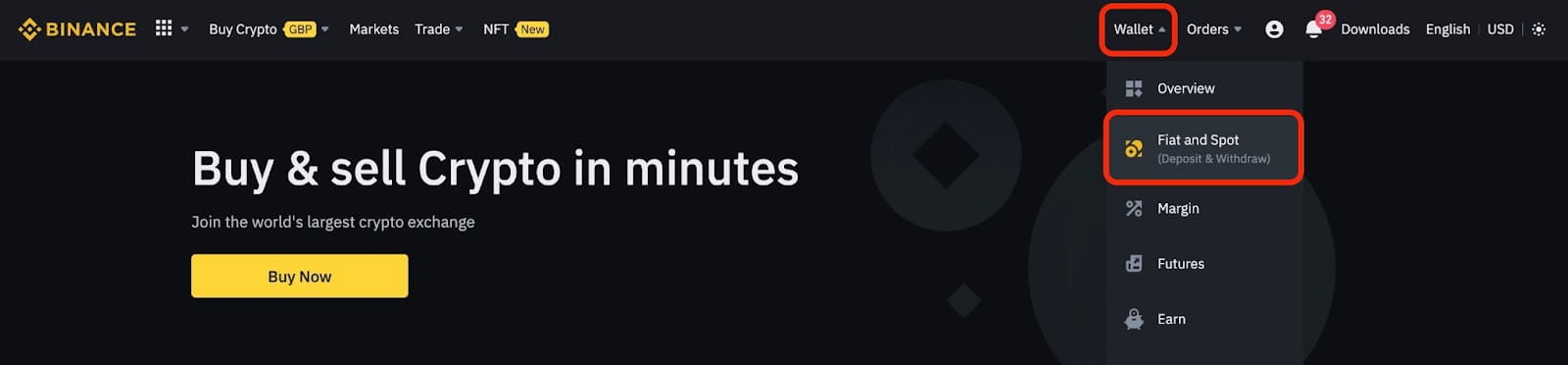
クリックします。2. [銀行振込(お急ぎ便)]をクリックします。銀行口座に引き出したい仮想通貨がある場合は、GBP の引き出しを開始する前に、まずそれらを GBP に変換/売却する必要があることに注意してください。 3. 初めて出金する場合は、出金注文を行う前に、少なくとも 3 GBP の入金取引を正常に完了して、少なくとも 1 つの銀行口座を確認してください。
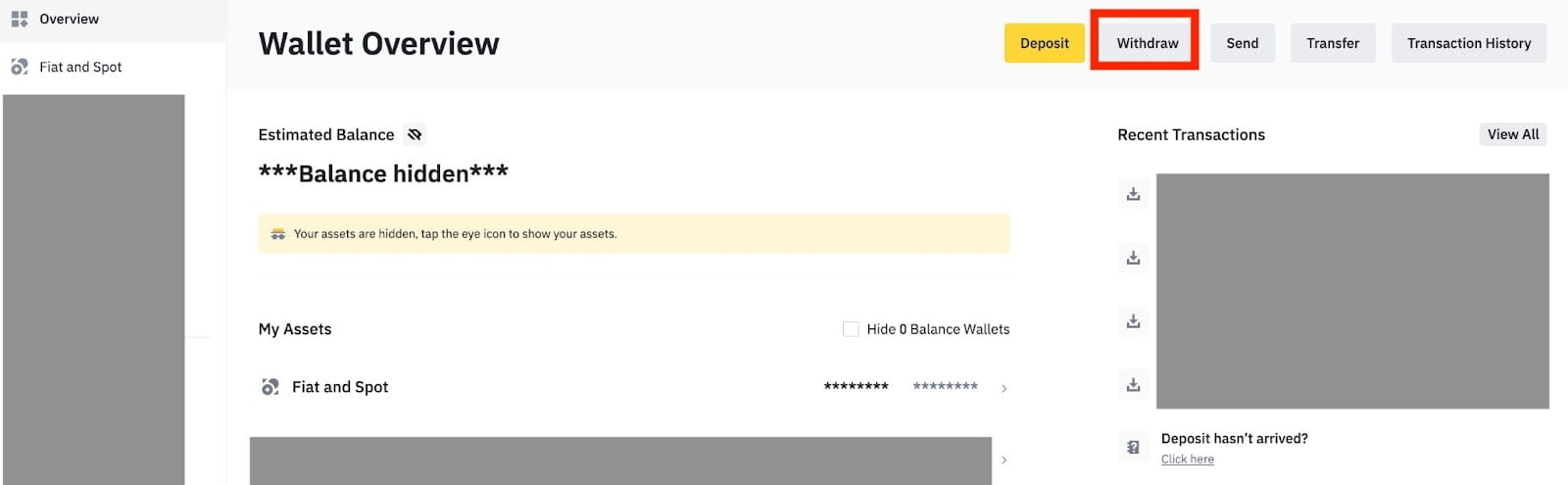
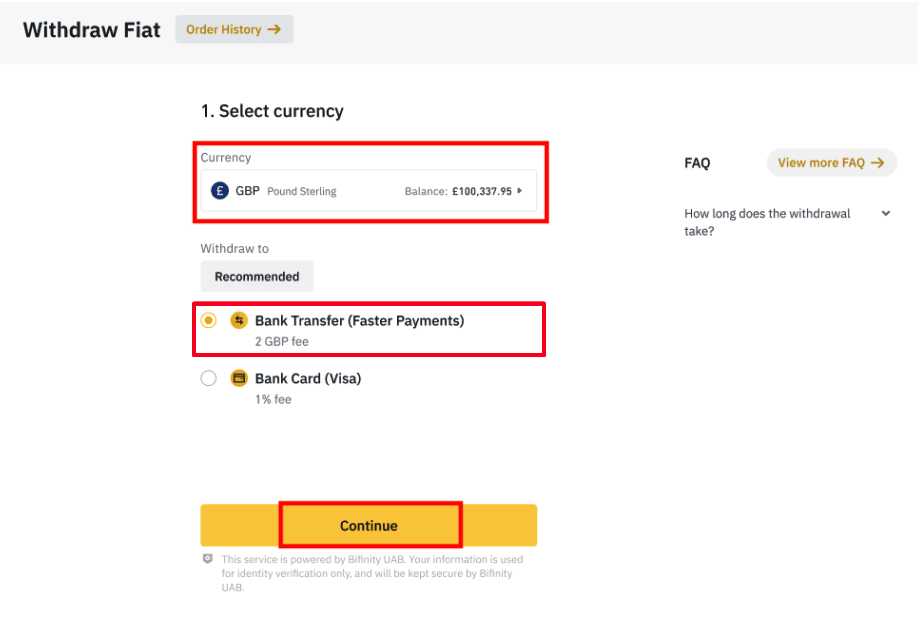
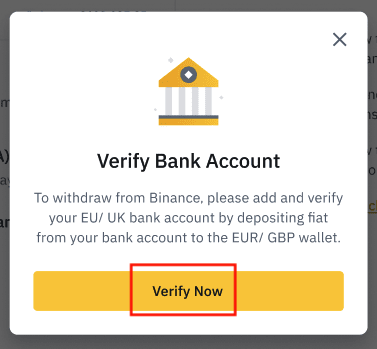
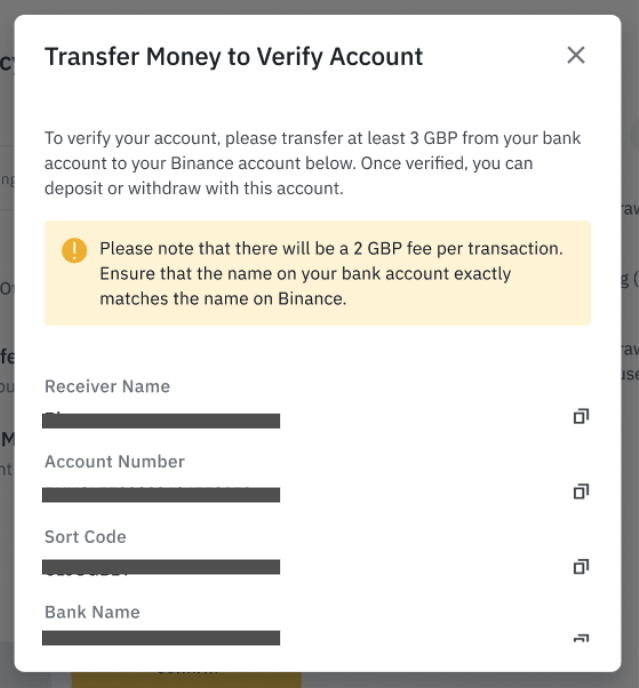
4. GBP 残高から引き出したい金額を入力し、登録されている銀行口座のいずれかを選択し、[続行]をクリックして引き出しリクエストを作成します。
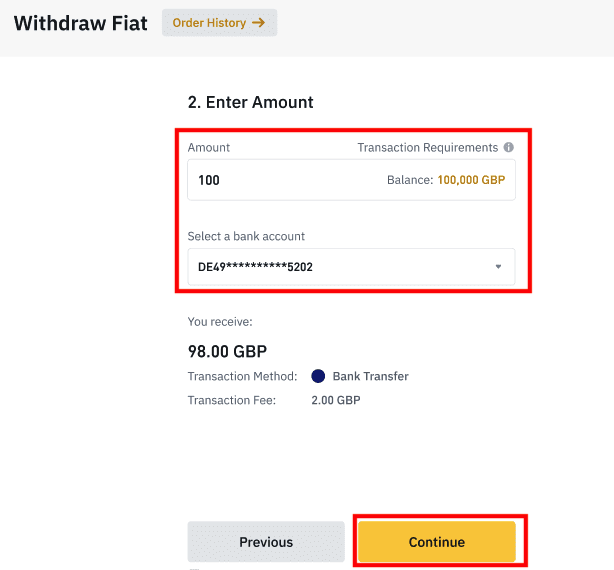
GBP の入金に使用したのと同じ銀行口座にのみ出金できることに注意してください。
5. 出金情報を確認し、2 要素認証を完了して GBP 出金を確認します。
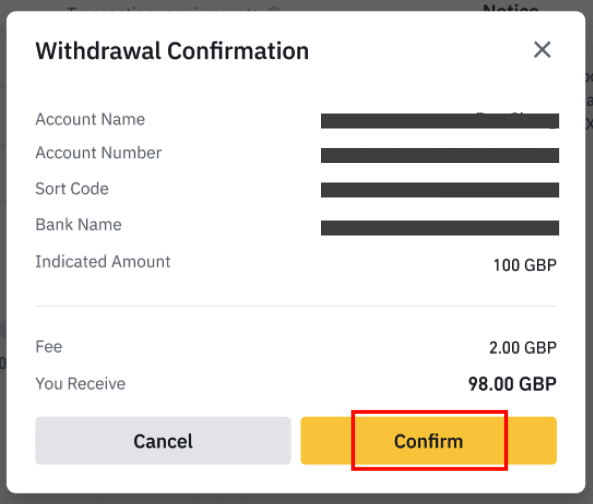
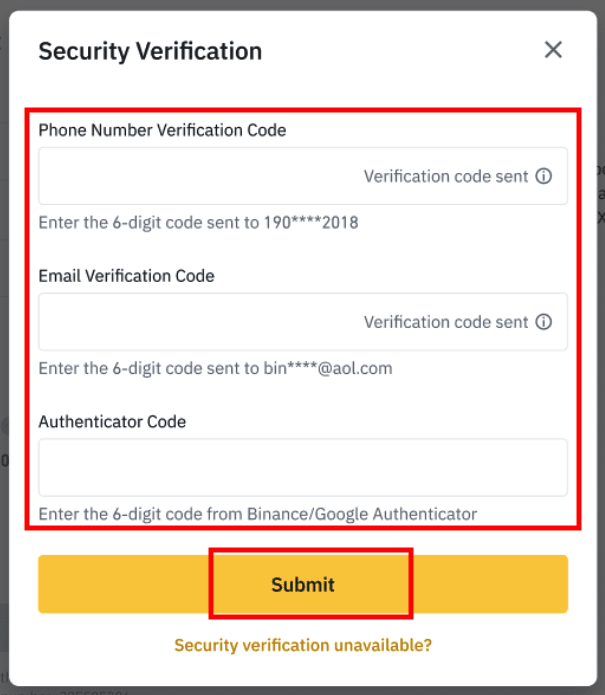
6. GPB はまもなく銀行口座に引き落とされます。さらにサポートが必要な場合は、カスタマー サポートに連絡するか、チャットボットを使用してください。
SWIFT経由で米ドルを引き出す
以下の手順に従って、SWIFT 経由で Binance から USD を引き出すことができます。1. Binance アカウントにログインし、[Wallet] - [Fiat and Spot] に移動します。
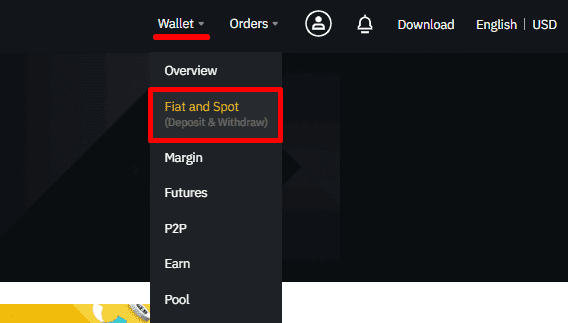
2. [出金]をクリックします。
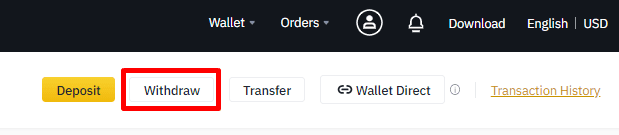
3. [法定通貨の出金] タブで、[USD]と[銀行振込 (SWIFT)] を選択します。[続行]をクリックして出金依頼を作成します。
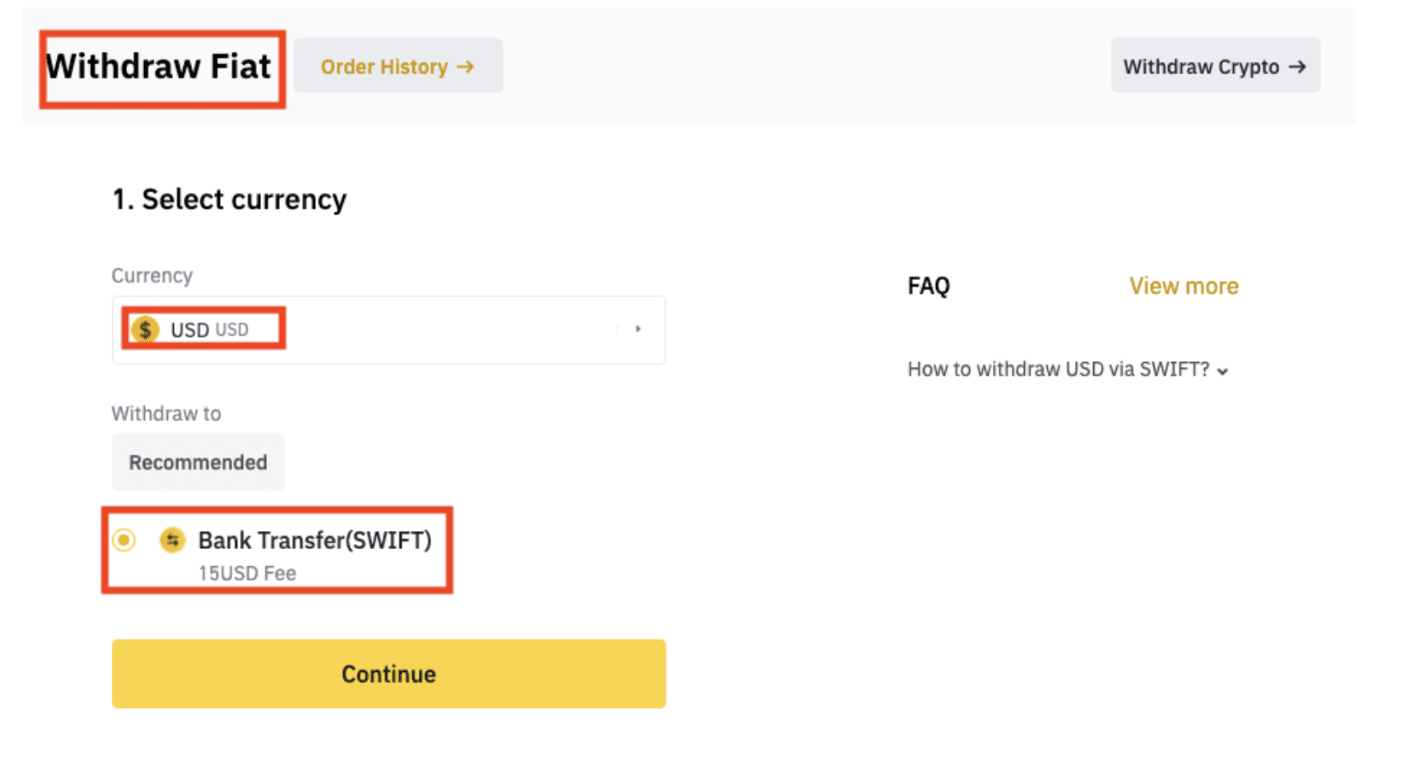
4. アカウントの詳細を入力します。[受取人名]にあなたの名前が自動的に入力されます。[続行]をクリックします。
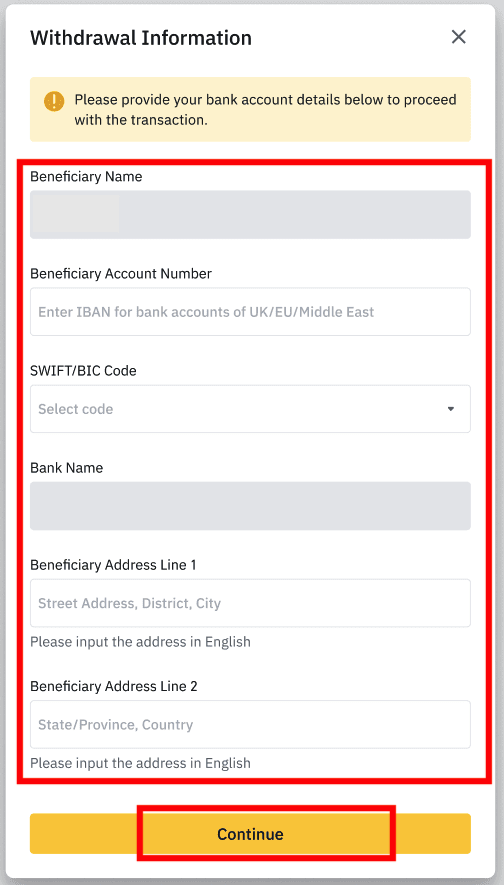
5. 出金額を入力すると、取引手数料が表示されます。[続行]をクリックします。
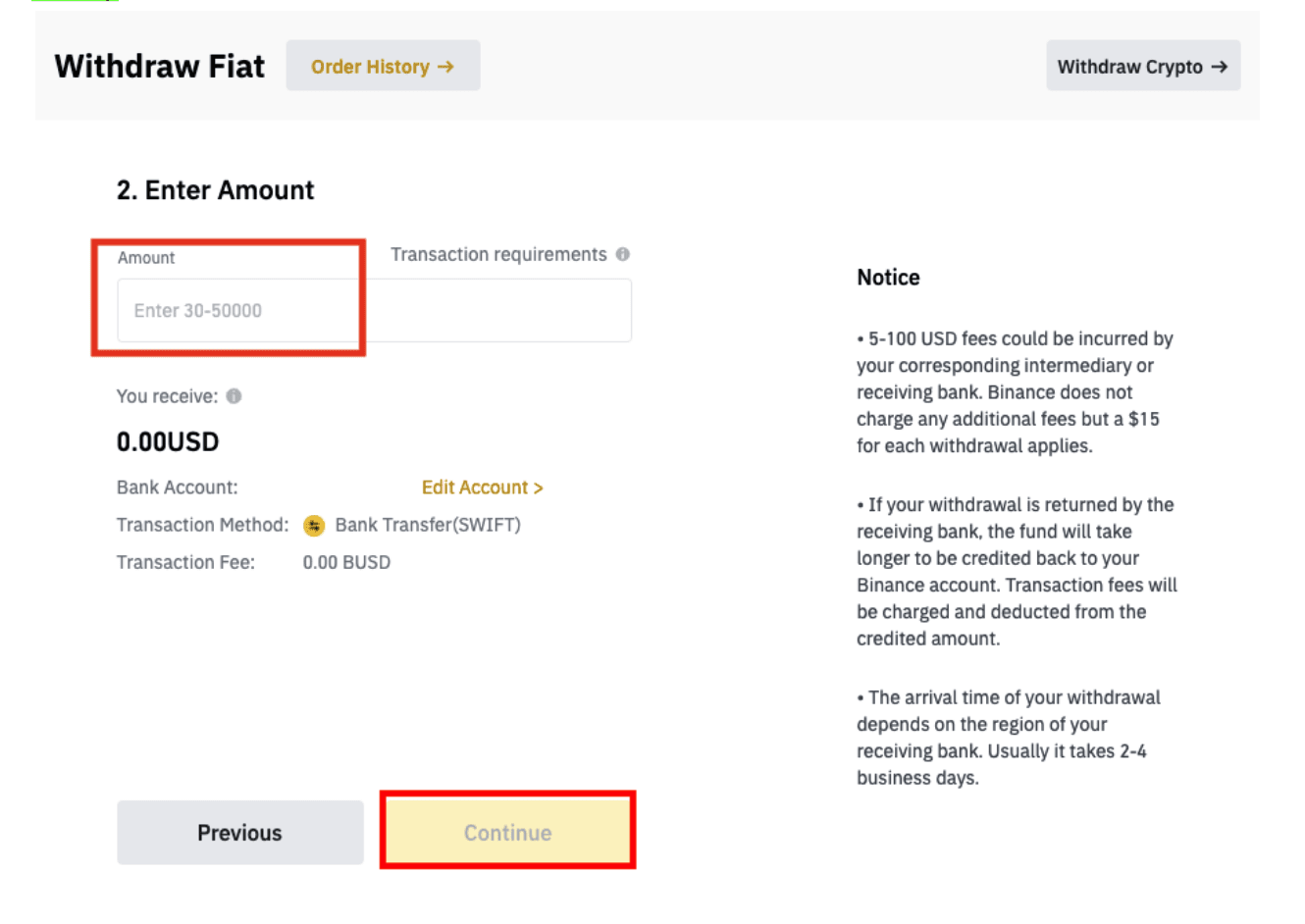
6.内容をよく確認し、出金を確定します。通常、2営業日以内に資金を受け取ります。取引が処理されるまで、しばらくお待ちください。
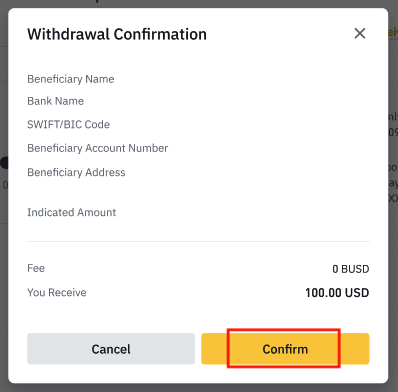
よくある質問 (FAQ)
出金が到着したのはなぜですか?
Binance から別の取引所/ウォレットに出金しましたが、まだ資金を受け取っていません。なんで?Binance アカウントから別の取引所またはウォレットに資金を転送するには、次の 3 つの手順が必要です。
- バイナンスでの出金依頼
- ブロックチェーンネットワークの確認
- 対応するプラットフォームへの入金
通常、TxID (トランザクション ID) は 30 ~ 60 分以内に生成され、Binance が引き出しトランザクションを正常にブロードキャストしたことを示します。
ただし、その特定のトランザクションが確認されるまでにはまだ時間がかかり、資金が目的のウォレットに入金されるまでにはさらに時間がかかる場合があります。必要なネットワーク確認の量は、ブロックチェーンによって異なります。
例えば:
- ビットコイン トランザクションは、1 回のネットワーク確認に達した後、対応するアカウントに BTC が入金されていることが確認されます。
- 基礎となる入金トランザクションが 2 つのネットワーク確認に達するまで、資産は一時的に凍結されます。
注:
- ブロックチェーン エクスプローラーがトランザクションが確認されていないことを示している場合は、確認プロセスが完了するまでお待ちください。これは、ブロックチェーン ネットワークによって異なります。
- ブロックチェーン エクスプローラーがトランザクションが既に確認されていることを示している場合、それは資金が正常に送信されたことを意味し、この件に関してこれ以上の支援を提供することはできません。さらに支援を求めるには、宛先アドレスの所有者/サポート チームに連絡する必要があります。
- 電子メール メッセージの確認ボタンをクリックしてから 6 時間経過しても TxID が生成されない場合は、カスタマー サポートに連絡し、関連する取引の出金履歴のスクリーンショットを添付してください。カスタマー サービス担当者がタイムリーにサポートできるように、上記の情報を提供したことを確認してください。
ブロックチェーンの取引状況を確認するにはどうすればよいですか?
バイナンスにログインし、[ウォレット]-[概要]-[取引履歴]をクリックすると、仮想通貨の出金記録が表示されます。
【ステータス】が「処理中」と表示されている場合は、確認処理が完了するまでお待ちください。
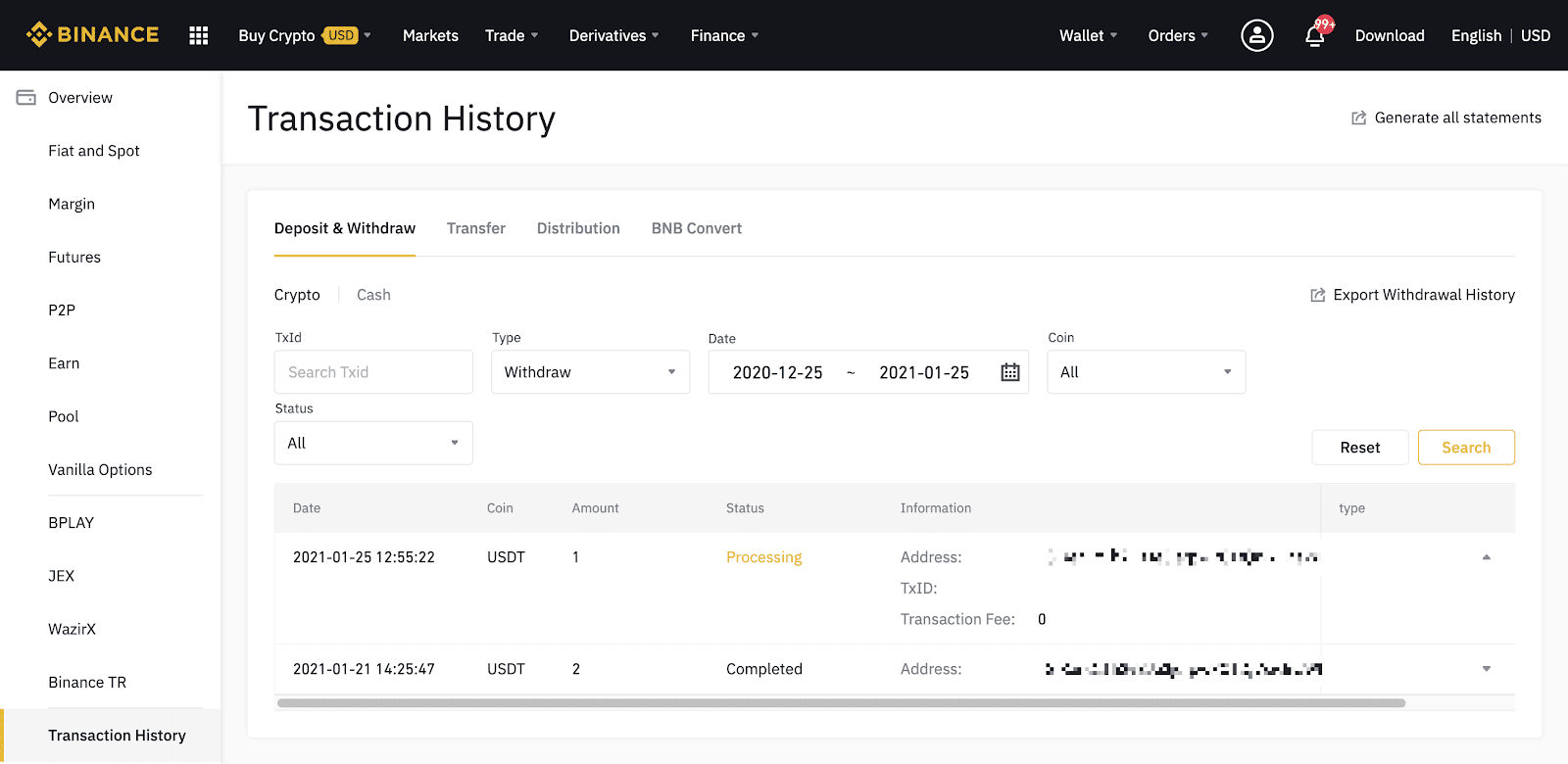
[ステータス] にトランザクションが「完了」と表示されている場合は、[TxID] をクリックして、ブロック エクスプローラーでトランザクションの詳細を確認できます。
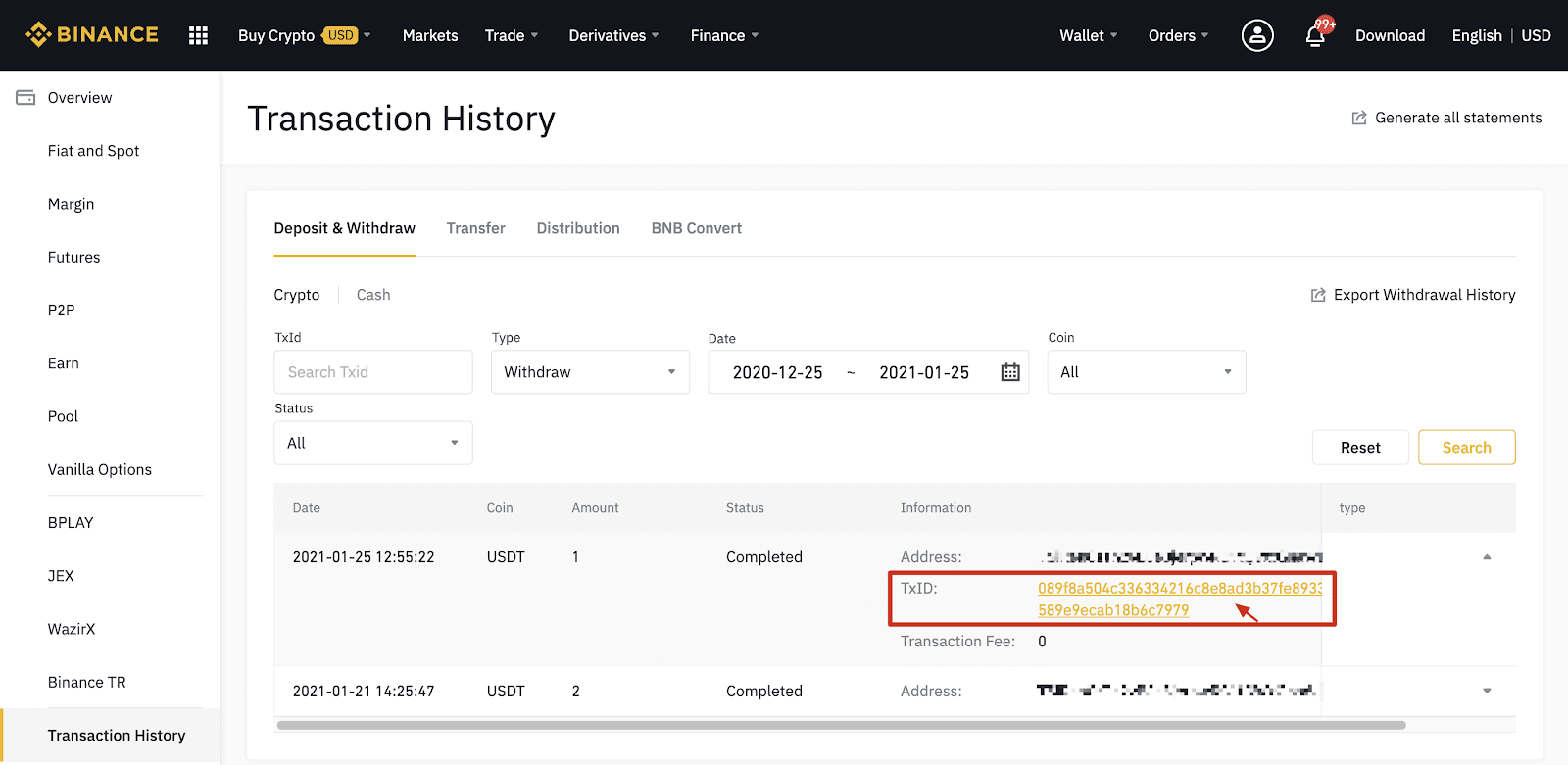
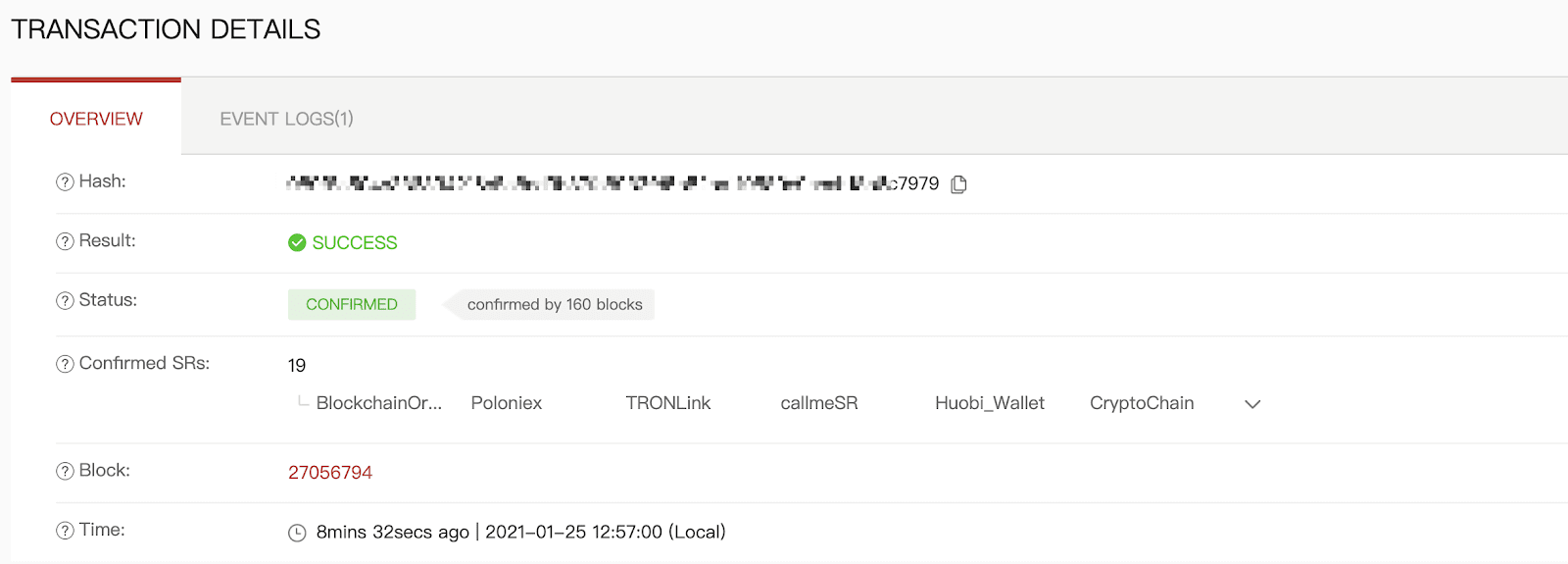
間違った住所への出金
セキュリティ検証に合格した後、[送信] をクリックするとすぐに、当社のシステムは出金プロセスを開始します。出金確認メールは、件名が「[Binance] 出金依頼元……」で始まることで識別できます。
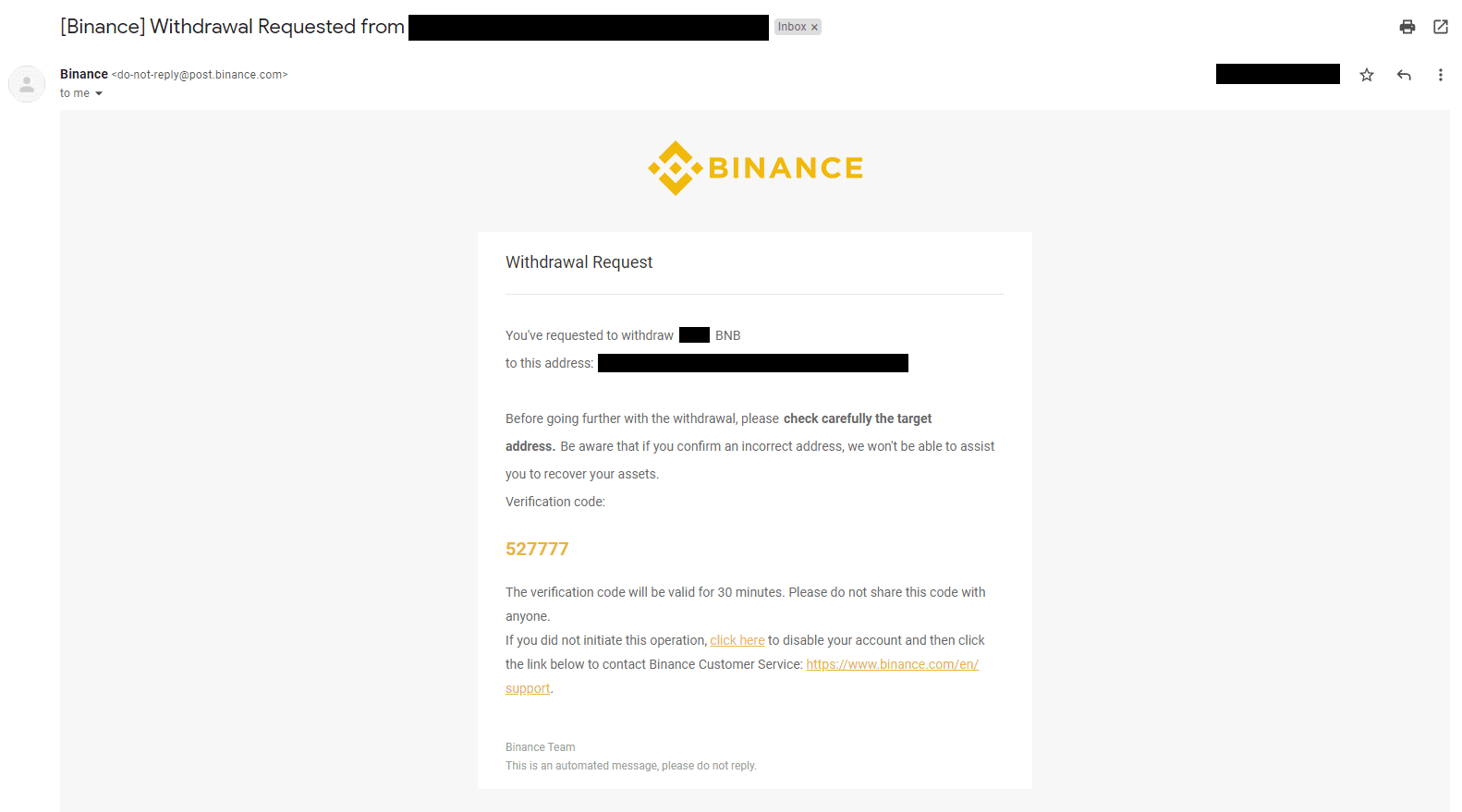
誤って間違った住所に資金を引き出した場合、当社は資金の受取人を特定することができず、それ以上の支援を提供することができません。誤って間違ったアドレスにコインを送ってしまい、このアドレスの所有者を知っている場合は、そのプラットフォームのカスタマー サポートに連絡することをお勧めします。
P2P 取引所で表示されるオファーは、Binance によって提供されますか?
P2P オファー リスト ページに表示されるオファーは、Binance が提供するものではありません。バイナンスは取引を容易にするためのプラットフォームとして機能しますが、オファーはユーザーによって個別に提供されます。
P2P トレーダーとして、私はどのように保護されていますか?
すべてのオンライン取引はエスクローによって保護されています。広告が投稿されると、広告の暗号量が売り手の p2p ウォレットから自動的に予約されます。これは、売り手があなたのお金を持って逃げ出し、あなたの仮想通貨を解放しない場合、当社のカスタマーサポートが留保資金からあなたに仮想通貨を解放できることを意味します。
売却する場合は、買い手からお金を受け取ったことを確認する前に、決して資金をリリースしないでください。購入者が使用する支払い方法の一部は即時ではなく、コールバックのリスクに直面する可能性があることに注意してください。


